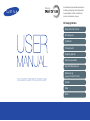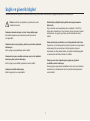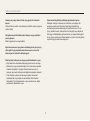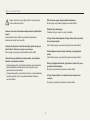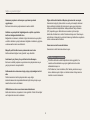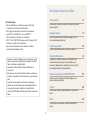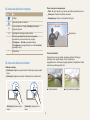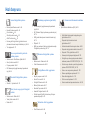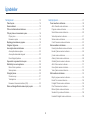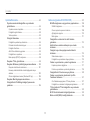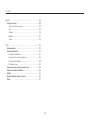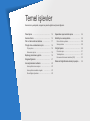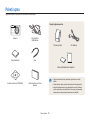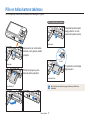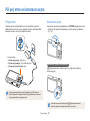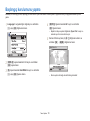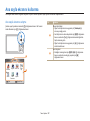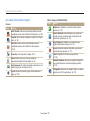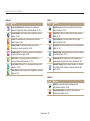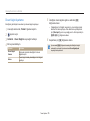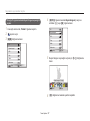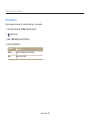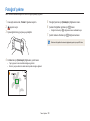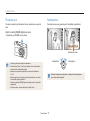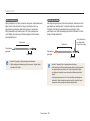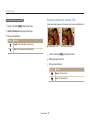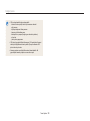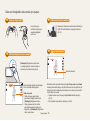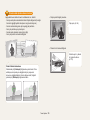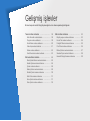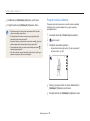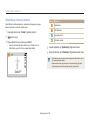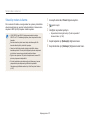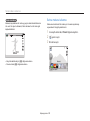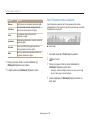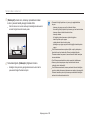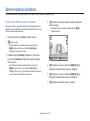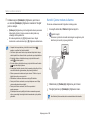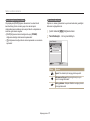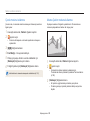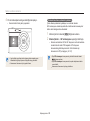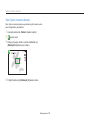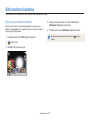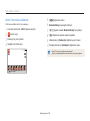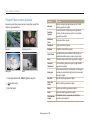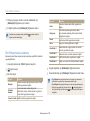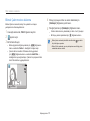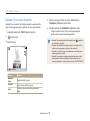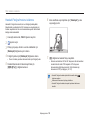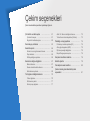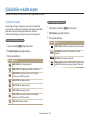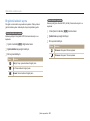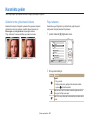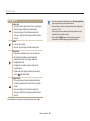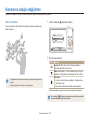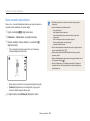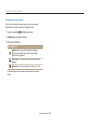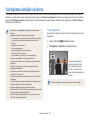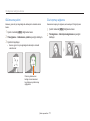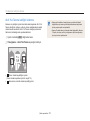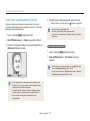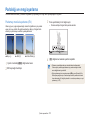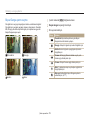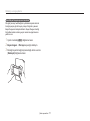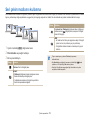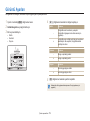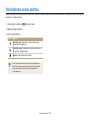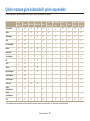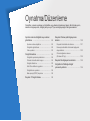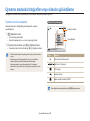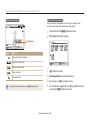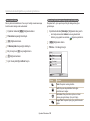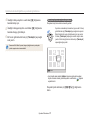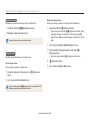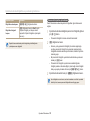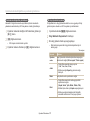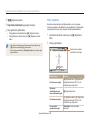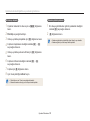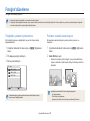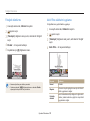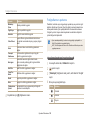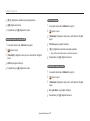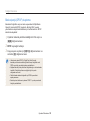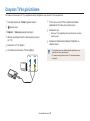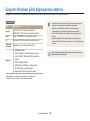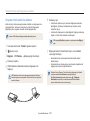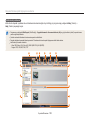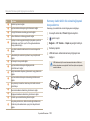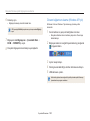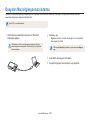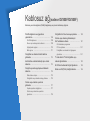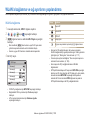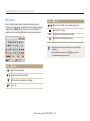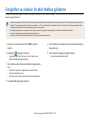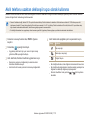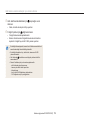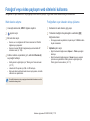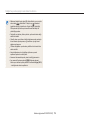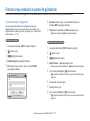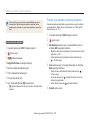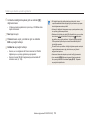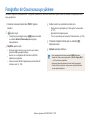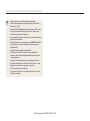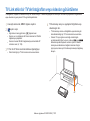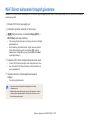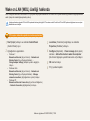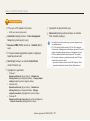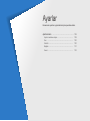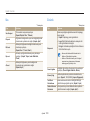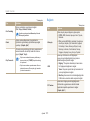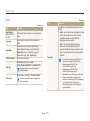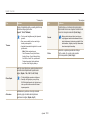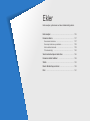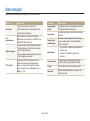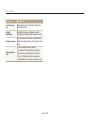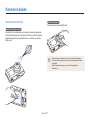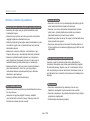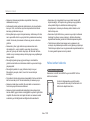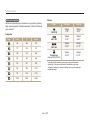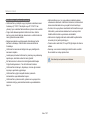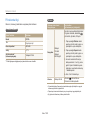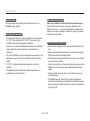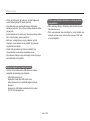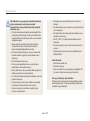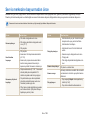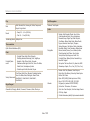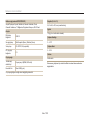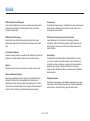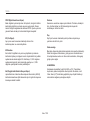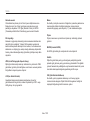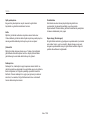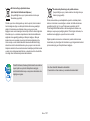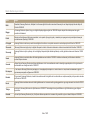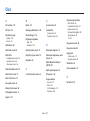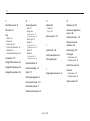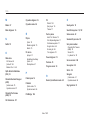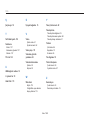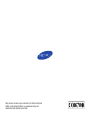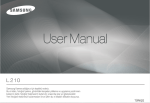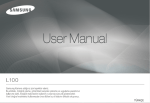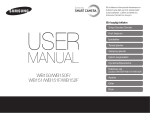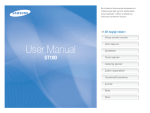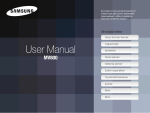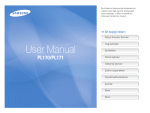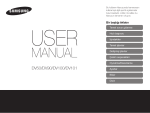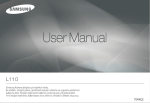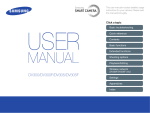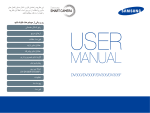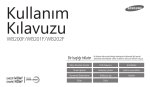Download Samsung SMART CAMERA DV300F Kullanıcı Klavuzu
Transcript
Bu kullanım kılavuzunda kameranızın kullanımıyla ilgili ayrıntılı açıklamalar bulunmaktadır. Lütfen öncelikle bu kılavuzun tamamını okuyun. Bir başlığı tıklatın Sıkça Sorulan Sorular Hızlı başvuru İçindekiler Temel işlevler Gelişmiş işlevler Çekim seçenekleri Oynatma/Düzenleme Kablosuz ağ (sadece DV300F/DV305F) DV300/DV300F/DV305/DV305F Ayarlar Ekler Dizin Sağlık ve güvenlik bilgileri Tehlikeli durumlardan kaçınmak ve kameranızdan en iyi performansı elde etmek için aşağıdaki uyarılara her zaman uyun. Görüntüsünü çektiğiniz kişinin gözlerinin zarar görmemesine dikkat edin. Flaşı insanlara veya hayvanlara yakın mesafede (1 m/3 ft'ten daha yakın) kullanmayın. Flaşı öznenin gözüne çok yakın tutarak kullanırsanız, bu geçici veya kalıcı görme hasarlarına neden olabilir. Dikkat—kendinizi veya başkalarını yaralamanıza neden olabilecek durumlar Kameranızı demonte etmeyin ve tamir etmeye kalkışmayın. Bu elektrik çarpması veya kameranın zarar görmesi ile sonuçlanabilir. Kameranızı küçük çocuklardan ve evcil hayvanlardan uzak tutun. Kameranızı ve tüm aksesuarlarını küçük çocukların ve hayvanların erişmeyeceği bir yerde saklayın. Küçük parçalar yutulursa boğulmaya ve ciddi yaralanmalara yol açabilir. Hareketli parçalar ve aksesuarlar da fiziksel tehlike arz edebilir. Kameranızı yanıcı veya patlayıcı gazların veya sıvıların yakınında kullanmayın. Bu bir yangın veya patlamaya neden olabilir. Kameranın için yanıcı maddeler sokmayın veya bu tür maddeleri kameraya yakın yerlerde saklamayın. Bu bir yangın veya elektrik çarpmasına neden olabilir. Kamerayı uzun süre doğrudan güneş ışığına veya yüksek sıcaklıklara maruz bırakmayın. Güneş ışığına veya yüksek sıcaklıklara uzun süre maruz kalması kameranızın iç bileşenlerinin kalıcı bir şekilde hasar görmesine neden olabilir. Kameranızı ıslak elle kullanmayın. Elektrik çarpması ile sonuçlanabilir. 1 Sağlık ve güvenlik bilgileri Kameranızın kalp pilleriyle etkileşime girmesinden kaçının. Etkileşim olasılığını önlemek için üreticilerin ve bağımsız bir araştırma gurubu olan Wireless Technology Research’ün önerilerine göre kameralarla kalp pilleri arasında en az 15 cm (6 inç) mesafe bırakın. Kameranızın bir kalp pilini veya başka bir tıbbi aygıtı etkilediğinden şüphe etmenize yol açacak herhangi bir durum olursa, kameranızı derhal kapatın ve yardım için kalp pilinin veya tıbbi aygıtın üreticisine başvurun. Kamerayı veya şarj cihazını örtüler veya giysiler ile örtmekten kaçının. Kamera fazla ısınabilir ve bu kamerayı bozabilir veya bir yangına neden olabilir. Gök gürlerken elektrik kablosundan tutmayın veya şarj aletinin yanına gitmeyin. Elektrik çarpması ile sonuçlanabilir. Eğer kameranıza sıvı veya yabancı maddeler girerse pil veya şarj cihazı gibi tüm güç kaynaklarından hemen ayırın ve sonra bir Samsung servis merkezi ile iletişime geçin. Belirli yerlerde kullanımını sınırlayan yasal düzenlemelere uyun. • Diğer elektronik cihazlarla etkileşime girmesine izin vermeyin. • Kameranızı uçuş esnasında kapalı tutun. Kameranız uçaktaki cihazları etkileyebilir. Havayolu düzenlemelerine uyun ve havayolu personeli tarafından istendiğinde kameranızı kapatın. • Tıbbi cihazların yakınında kamerayı kapatın. Kameranız hastanelerdeki veya sağlık merkezlerindeki tıbbi cihazları etkileyebilir. Tüm düzenlemelere, uyarı işaretlerine ve sağlık personelinin talimatlarına uyun. 2 Sağlık ve güvenlik bilgileri Pilleri amacına uygun olmayan şekilde kullanmayın. Bu bir yangın veya elektrik çarpmasına neden olabilir. Uyarı—kameranızın veya diğer cihazların zarar görmesine neden olabilecek durumlar Patlarken flaşa dokunmayın. Patlarken flaş çok sıcaktır ve derinizi yakabilir. Kamerayı uzun süre kullanmadan saklayacaksanız içindeki pilleri çıkarın. İçindeki pillerde akma olabilir veya zamanla paslanarak kameranıza önemli hasar verebilir. AC şarj cihazını kullandığınızda, AC şarj cihazını fişten çekmeden önce kamerayı kapatın. Aksi takdirde yangın veya elektrik çarpmasına neden olabilir. Yedek pil olarak yalnızca üreticinin önerdiği, orijinal Lityum-iyon pilleri kullanın. Pile zarar vermeyin veya ısıtmayın. Bu bir yangın veya kişisel yaralanmalara neden olabilir. Kullanmadığınız zamanlarda şarj cihazlarını güç kaynağından çıkarın. Aksi takdirde yangın veya elektrik çarpmasına neden olabilir. Yalnızca Samsung tarafından onaylanan pilleri, şarj cihazlarını, kabloları ve aksesuarları kullanın. • Onaylanmamış piller, şarj cihazları, kablolar veya aksesuarlar pillerin patlamasına, kameranızın zarar görmesine veya yaralanmanıza neden olabilir. • Onaylanmamış piller, şarj cihazları, kablolar ve aksesuarlardan meydana gelecek zarar veya yaralanmalardan Samsung sorumlu değildir. Pilleri şarj ettiğinizde hasarlı bir güç kablosu, hasarlı bir fiş veya gevşek bir priz kullanmayın. Bu yangın veya elektrik çarpmasına neden olabilir. AC şarj cihazının pildeki +/- kutupları ile temas etmesine izin vermeyin. Bu yangın veya elektrik çarpmasına neden olabilir. 3 Sağlık ve güvenlik bilgileri Kameranın parçalarını zorlamayın veya kameraya baskı uygulamayın. Bu durum kameranın çalışmamasına neden olabilir. Diğer elektronik cihazlarla etkileşime girmesine izin vermeyin. Kameranız kalp pili, işitme cihazı ve evde ya da araçta bulunan diğer elektronik cihazlar gibi korumasız veya uygun koruması olmayan elektronik ekipmanları etkileyebilecek radyo frekansı (RF) sinyalleri yayar. Enterferans sorunlarını çözmek için elektronik cihazlarınızın üretici firmalarına başvurun. İstenmeyen enterferansı önlemek için yalnızca Samsung tarafından onaylanan cihaz ve aksesuarları kullanın. Kabloları veya adaptörleri bağladığınızda ve pilleri veya hafıza kartlarını taktığınızda dikkatli olun. Bağlantıları zorlarsanız, kabloları doğru takmazsanız veya pilleri ve hafıza kartlarını yanlış takarsanız bağlantı noktalarına, girişlere ve aksesuarlara zarar verebilirsiniz. Kameranızı normal konumda kullanın. Kameranızın dahili antenine dokunmayın. Manyetik şeritli kartları kamera çantasından uzan tutun. Kartta saklanan bilgiler zarar görebilir veya silinebilir. Veri aktarımı ve sorumluluklar Asla hasarlı şarj cihazı, pil veya hafıza kartı kullanmayın. Bu durum elektrik çarpması veya kameranın çalışmaması veya yangın çıkması ile sonuçlanabilir. • WLAN ile aktarılan veriler başkalarının eline geçebilir, bu nedenle ortak alanlarda veya açık ağlarda önemli verileri aktarmaktan kaçının. • Telif haklarına, ticari markalara, fikir hakları yasalarına veya kamu ahlakına aykırı hiçbir veri aktarımından dolayı kamera üreticisi sorumlu tutulamaz. Kullanmadan önce kameranın doğru çalışıp çalışmadığını kontrol edin. Üretici kameranın hatalı çalışmasından veya doğru kullanılmamasından kaynaklanabilecek hiçbir dosya kaybı veya zararlardan sorumlu tutulamaz. USB kablosunun kısa ucunu kameranıza takmalısınız. Kablo ters takılırsa, dosyalarınız zarar görebilir. Üretici firma hiçbir veri kaybından sorumlu tutulamaz. 4 Bu Kullanıcı Kılavuzunun Özeti Temel işlevler Telif hakkı bilgileri • Microsoft Windows ve Windows logosu, Microsoft Corporation'ın tescilli ticari markalarıdır. • Mac, Apple Corporation'ın tescilli ticari markasıdır. • microSD™, microSDHC™ ve microSDXC™ SD Association'ın tescilli ticari markasıdır. • Wi-Fi®, Wi-Fi CERTIFIED logosu ve Wi-Fi logosu Wi-Fi Alliance’ın tescilli ticari markalarıdır. • Bu kılavuzda kullanılan ticari markalar ve adların mülkiyeti ilgili sahiplerine aittir. 13 Kameranızın yerleşimini, simgeleri ve çekimle ilgili temel işlevleri öğrenin. Gelişmiş işlevler 37 Bir mod seçerek nasıl bir fotoğraf çekeceğinizi ve bir video kaydedeceğinizi öğrenin. Çekim seçenekleri 60 Çekim modundaki seçenekleri ayarlamayı öğrenin. Oynatma/Düzenleme • Kameranın teknik özellikleri veya bu kılavuzun içeriği kamera işlevlerinin yükseltilmesi nedeniyle önceden haber verilmeden değiştirilebilir. • Kameranızı satın aldığınız ülkede kullanmanızı öneriyoruz. • Bu kamerayı sorumlu bir şekilde kullanın ve kullanımı ile ilgili tüm yasalara ve düzenlemelere uygun hareket edin. • Önceden izin almadan bu kılavuzun herhangi bir bölümünü yeniden kullanamaz veya dağıtamazsınız. • Açık kaynak lisansları bilgileri için ürünle birlikte verilen CD-ROM'daki 'OpenSourceInfo.pdf' dosyasına bakın. 83 Fotoğrafları, videoları oynatmayı ve fotoğrafları veya videoları düzenlemeyi öğrenin. Bu bölümde ayrıca, kameranızı bilgisayarınıza, fotoğraf yazıcıya veya TV'ye nasıl bağlayacağınızı da öğreneceksiniz. Kablosuz ağ (sadece DV300F/DV305F) 107 Kablosuz yerel alan ağlarına (WLAN) bağlanmayı ve işlevleri kullanmayı öğrenin. Ayarlar 128 Kameranızın ayarlarını yapılandırmak için seçeneklere bakın. Ekler Hata mesajları, şartnameler ve bakım hakkında bilgi edinin. 5 134 Bu kılavuzda kullanılan simgeler Simge Özne, arka plan ve kompozisyon • Özne: Bir kişi, hayvan veya nesne gibi sahne içindeki ana konu • Arka plan: Öznenin etrafındaki nesneler • Kompozisyon: Özne ve arka planın birleşimi İşlev Ek Bilgi Güvenlik uyarıları ve önlemler [ ] Kamera düğmeleri. Örneğin, [Deklanşör] deklanşör düğmesini gösterir. ( ) İlgili bilgilerin bulunduğu sayfa numarası Bir adımı gerçekleştirmek için seçmeniz gereken seçeneklerin veya menülerin sırası; örneğin: Yüz algılama Normal seçeneğini belirleyin (Yüz algılama seçeneğini belirleyin ve ardından Normal seçeneğini seçin). * Ek Açıklama Arka plan Kompozisyon Özne Pozlama (Parlaklık) Kameranıza giren ışık miktarı pozlamayı belirler. Pozlamayı deklanşör hızı, açıklık değeri ve ISO duyarlılığı ile değiştirebilirsiniz. Pozlamayı değiştirdiğinizde, fotoğraflarınız daha karanlık veya daha aydınlık olur. Bu kılavuzda kullanılan ifadeler Deklanşöre basma • [Deklanşör] düğmesine yarım basma: Deklanşöre yarıya kadar basın • [Deklanşör] düğmesine basma: Deklanşöre tam olarak basın S Normal pozlama [Deklanşör] düğmesine yarım basma [Deklanşör] düğmesine tam basın 6 S Fazla pozlama (çok parlak) Sıkça Sorulan Sorular Çekim seçeneklerini ayarlayarak sık görülen sorunları çözmeyi öğrenin. Öznenin gözleri kırmızı görünüyor. Bunun nedeni kamera flaşının yansımasıdır. Kırmızı göz veya Kır.göz düzel. olarak ayarlayın. (sf. 64) • Flaş seçeneğini Kır. göz düzel.'yi seçin. (sf. 97) • Fotoğraf çekildiyse, düzenleme menüsünde Fotoğrafta tozlu noktalar var. Eğer havada toz parçacıkları varsa flaş kullandığınızda bunlar çekebilirsiniz. • Flaşı kapatın veya tozlu ortamda fotoğraf çekmeyin. • ISO duyarlılık seçeneklerini ayarlayın. (sf. 66) Fotoğraflar bulanık görünüyor. Eğer fotoları düşük ışık şartlarında çekerseniz veya kamerayı yanlış tutarsanız bulanıklık oluşabilir. Öznenin odaklandığından emin olmak için OIS işlevini kullanın ya da [Deklanşör] düğmesine yarım basın. (sf. 35) Fotoğraflar gece çekimi sırasında bulanık çıkıyor. Kamera daha fazla ışık almaya çalıştığında deklanşör hızı yavaşlar. Net bir foto çekmek için kamerayı yeterince uzun süre düz tutulmasını zorlaştırabilir ve kameranın sallanması ile sonuçlanabilir. • Gece Çekimi modunu seçin. (sf. 51) • Flaşı açın. (sf. 64) • ISO duyarlılık seçeneklerini ayarlayın. (sf. 66) • Kameranızın titrememesi için üçayak kullanın. Özneler arkadan gelen ışık yüzünden karanlık çıkıyor. Işık kaynağı öznenin arkasındaysa veya aydınlık ve karanlık bölgeler arasında çok fazla kontrast varsa nesne çok karanlık görülebilir. • Doğrudan güneşe doğru çekmekten kaçının. • Aydınlatma'yı Sahne modunda seçin. (sf. 42) Doldur olarak ayarlayın. (sf. 64) • Flaş seçeneğini • Pozlamayı ayarlayın. (sf. 74) • Otomatik Kontrast Dengesi (ACB) seçeneğini ayarlayın. (sf. 75) Nokta olarak ayarlayın. (sf. 75) • Çerçevenin ortasında bir nesne varsa ölçüm seçeneğini 7 Hızlı başvuru Pozlamayı ayarlama (parlaklık) İnsan fotoğrafları çekme Resim İçinde Resim modu f 45 Kendini Çekme modu f 46 Çocuk modu f 48 Güzellik çekimi modu f 50 Akıllı Portre modu f 51 Kırmızı göz/Kır.göz düzel. (gözlerin kırmızı çıkmasını önlemek veya düzeltmek için) f 64 • Yüz algılama f 70 • • • • • • • ISO hassasiyeti (ışığa hassasiyeti ayarlamak için) f 66 • EV (Pozlama Değeri; pozlamayı ayarlamak için) f 74 • ACB (parlak arka planın önündeki özneler için) f 75 • Ölçüm f 75 • AEB (aynı sahnenin farklı poz değerlerine sahip 3 fotoğrafını çekmek için) f 78 Gece veya karanlık yerlerde çekim yapma • • • • Sahne modu > Gün Batımı, Şafak f 42 Gece Çekimi modu f 51 Flaş seçenekleri f 64 ISO hassasiyeti (ışığa hassasiyeti ayarlamak için) f 66 Hareketli fotoğrafları çekme • Sürekli, U. yüksek hız f 78 Yazı, böcek veya çiçek fotoğrafı çekme • Sahne modu > Metin f 42 • Yakın Çekim modu f 52 • Makro f 67 Manzara fotoğrafları çekme • Sahne modu > Manzara f 42 • Canlı Panorama modu f 43 Fotoğraflara efekt uygulama • • • • • • • Büyülü çerçeve modu f 53 Komik Yüz modu f 54 Fotoğraf Filtresi modu f 55 Bölmeli Çekim modu f 57 Sanatsal Fırça modu f 58 Hareketli Fotoğraf modu f 59 Görüntü ayarla (Netlik, Kontrast veya Doyma ayarlamak içindir) f 79 Videolara efekt uygulama • Film Filtresi modu f 56 8 Kameranın titremesini azaltma • Optik Görüntü Sabitleme (OIS) f 33 • Akıllı Albüm'de dosyaları kategorilere göre görüntüleme f 86 • Dosyaları küçük resimler olarak görüntüleme f 87 • Hafıza kartındaki tüm dosyaları silme f 89 • Dosyaları slayt gösterisi olarak izleme f 91 • Dosyaları TV'de görüntüleme f 99 • Kamerayı bir bilgisayara bağlama f 100 • Fotoğraf veya video paylaşım web sitelerini kullanma (sadece DV300F/DV305F) f 115 • Fotoları veya videoları e-posta ile gönderme (sadece DV300F/DV305F) f 118 • Sesi ve ses seviyesini ayarlama f 130 • Ekranın parlaklığını ayarlama f 131 • Ekran dilini değiştirme f 132 • Tarihi ve saati ayarlama f 132 • Servis merkezine başvurmadan önce f 146 İçindekiler Temel işlevler ............................................................................13 Gelişmiş işlevler........................................................................37 Paketi açma ....................................................................... 14 Kamera düzeni ................................................................... 15 Pilin ve hafıza kartının takılması ...................................... 17 Pili şarj etme ve kameranızı açma ................................... 18 Pili şarj etme .................................................................... 18 Kameranızı açma ............................................................ 18 Başlangıç kurulumunu yapma ......................................... 19 Simgeleri öğrenme ............................................................ 21 Ana sayfa ekranını kullanma ........................................... 22 Ana sayfa ekranına erişme .............................................. 22 Ana sayfa ekranındaki simgeler ....................................... 23 Duvar Kağıdı Ayarlama .................................................... 25 Seçenekler veya menüleri seçme ................................... 26 Görüntüyü ve sesi ayarlama ............................................ 28 Ekran türünü ayarlama ..................................................... 28 Sesi ayarlama .................................................................. 29 Fotoğraf çekme ................................................................. 30 Ön ekranı açın ................................................................. 31 Yakınlaştırma ................................................................... 31 Kameranın titremesini azaltma (OIS) ............................... 33 Daha net fotoğraflar elde etmek için ipuçları ................. 35 Temel modlarını kullanma ................................................ 38 Akıllı Otomatik modu kullanma ......................................... 38 Program modunu kullanma .............................................. 39 Smart Movie modunu kullanma ........................................ 40 Video klip modunu kullanma ............................................ 41 Sahne modunu kullanma ................................................. 42 Canlı Panorama modunu kullanma .................................. 43 Sahne modlarını kullanma ............................................... 45 Resim İçinde Resim modunu kullanma ............................ 45 Kendini Çekme modunu kullanma .................................... 46 Çocuk modunu kullanma ................................................. 48 Atlama Çekim modunu kullanma ...................................... 48 Güzellik Çekimi modunu kullanma ................................... 50 Akıllı Portre modunu kullanma ......................................... 51 Gece Çekimi modunu kullanma ....................................... 51 Yakın Çekim modunu kullanma ........................................ 52 Sihir modlarını kullanma .................................................. 53 Büyülü çerçeve modunu kullanma ................................... 53 Komik Yüz modunu kullanma ........................................... 54 Fotoğraf Filtresi modunu kullanma .................................. 55 Film Filtresi modunu kullanma ......................................... 56 Bölmeli Çekim modunu kullanma ..................................... 57 Sanatsal Fırça modunu Kullanma .................................... 58 Hareketli Fotoğraf modunu kullanma ................................ 59 9 İçindekiler Çekim seçenekleri ....................................................................60 Yüz Algılama özelliğini kullanma ..................................... 70 Yüzleri algılama ............................................................... 70 Gülümseme çekimi .......................................................... 71 Göz kırpmayı algılama ..................................................... 71 Akıllı Yüz Tanıma özelliğini kullanma ................................ 72 Yüzleri favori olarak kaydetme (Yıldızım) ......................... 73 Parlaklığı ve rengi ayarlama ............................................. 74 Pozlamayı manüel ayarlama (EV) .................................... 74 Arka ışığı dengeleme (ACB) ............................................ 75 Ölçüm seçeneğini değiştirme ........................................... 75 Beyaz Denge ayarını seçme ............................................ 76 Seri çekim modlarını kullanma ........................................ 78 Görüntü Ayarları ................................................................ 79 Yakınlaştırma sesini azaltma ........................................... 80 Çekim moduna göre kullanılabilir çekim seçenekleri ... 81 Çözünürlük ve kalite seçme ............................................. 61 Çözünürlük seçme ........................................................... 61 Bir görüntü kalitesini seçme ............................................. 62 Zamanlayıcıyı kullanma .................................................... 63 Karanlıkta çekim ................................................................ 64 Gözlerin kırmızı görünmesini önleme ............................... 64 Flaşı kullanma ................................................................. 64 ISO duyarlılığını ayarlama ................................................ 66 Kameranın odağını değiştirme ........................................ 67 Makro kullanma ............................................................... 67 İzleme otomatik odak kullanma ........................................ 68 Odak alanını ayarlama ..................................................... 69 10 İçindekiler Oynatma/Düzenleme ...............................................................83 Kablosuz ağ (sadece DV300F/DV305F) .............................107 Oynatma modunda fotoğrafları veya videoları görüntüleme ...................................................................... 84 Oynatma modunu başlatma ............................................. 84 Fotoğrafları görüntüleme .................................................. 89 Video oynatma ................................................................. 92 Fotoğraf düzenleme .......................................................... 94 Fotoğrafları yeniden boyutlandırma .................................. 94 Portreleri otomatik olarak kırpıyor ..................................... 94 Fotoğrafı döndürme ......................................................... 95 Akıllı Filtre efektlerini uygulama ........................................ 95 Fotoğraflarınızı ayarlama ................................................. 96 Baskı siparişi (DPOF) oluşturma ...................................... 98 Dosyaları TV'de görüntüleme .......................................... 99 Dosyaları Windows yüklü bilgisayarınıza aktarma ..... 100 Dosyaları Intelli-studio ile aktarma .................................. 101 Kamerayı kaldırılabilir disk olarak bağlayarak dosya aktarma ......................................................................... 103 Cihazın bağlantısını kesme (Windows XP için) ............... 104 Dosyaları Mac bilgisayarınıza aktarma ......................... 105 Fotoğrafları bir PictBridge fotoğraf yazıcısında yazdırma ........................................................................... 106 WLAN'a bağlanma ve ağ ayarlarını yapılandırma ....... 108 WLAN'a bağlanma ......................................................... 108 Oturum açma tarayıcısını kullanma ................................ 109 Ağ bağlantısı ipuçları ..................................................... 110 Metin girme .................................................................... 111 Fotoğrafları ve videoları bir akıllı telefona gönderme ......................................................................... 112 Akıllı telefonu uzaktan deklanşör açıcı olarak kullanma ........................................................................... 113 Fotoğraf veya video paylaşım web sitelerini kullanma ........................................................................... 115 Web sitesine erişme ...................................................... 115 Fotoğrafları veya videoları siteye yükleme ...................... 115 Fotoları veya videoları e-posta ile gönderme .............. 117 E-posta ayarlarını değiştirme ......................................... 117 Fotoları veya videoları e-posta ile gönderme .................. 118 Fotoğrafları bir Cloud sunucuya yükleme ................... 120 Fotoları veya videoları göndermek için Oto Yedekleme kullanımı ...................................................... 121 Oto Yedekleme programını PC’nize yükleme ................. 121 Fotoğrafları ve videoları bir bilgisayara gönderme .......... 121 TV Link etkin bir TV'de fotoğrafları veya videoları görüntüleme .................................................................... 123 Wi-Fi Direct kullanarak fotoğraf gönderme .................. 125 Wake on LAN (WOL) özelliği hakkında ......................... 126 11 İçindekiler Ayarlar .....................................................................................128 Ayarlar menüsü ............................................................... 129 Ayarlar menüsüne erişme .............................................. 129 Ses ................................................................................ 130 Görüntü ......................................................................... 130 Bağlantı ......................................................................... 131 Genel ............................................................................ 132 Ekler .........................................................................................134 Hata mesajları .................................................................. 135 Kameranın bakımı ........................................................... 137 Kameranızı temizleme ................................................... 137 Kamerayı kullanma veya saklama .................................. 138 Hafıza kartları hakkında ................................................. 139 Pil hakkında bilgi ............................................................ 142 Servis merkezine başvurmadan önce .......................... 146 Kameranın teknik özellikleri ........................................... 149 Sözlük ............................................................................... 153 Resmi dillerdeki beyan cümlesi .................................... 159 Dizin .................................................................................. 161 12 Temel işlevler Kameranızın yerleşimini, simgeleri ve çekimle ilgili temel işlevleri öğrenin. Paketi açma …………………………………… 14 Seçenekler veya menüleri seçme …………… Kamera düzeni ………………………………… 15 Pilin ve hafıza kartının takılması ……………… 17 Görüntüyü ve sesi ayarlama ………………… 28 Ekran türünü ayarlama ……………………… 28 Sesi ayarlama ……………………………… 29 Pili şarj etme ve kameranızı açma …………… 18 Pili şarj etme ………………………………… 18 Kameranızı açma …………………………… 18 Başlangıç kurulumunu yapma ……………… 19 Simgeleri öğrenme …………………………… 21 Ana sayfa ekranını kullanma ………………… Ana sayfa ekranına erişme ………………… Ana sayfa ekranındaki simgeler …………… Duvar Kağıdı Ayarlama ……………………… 22 22 23 25 26 Fotoğraf çekme ……………………………… Ön ekranı açın ……………………………… Yakınlaştırma ………………………………… Kameranın titremesini azaltma (OIS) ……… 30 31 31 33 Daha net fotoğraflar elde etmek için ipuçları … 35 Paketi açma Aşağıdaki öğeler ürün kutunuz içerisinde sunulmuştur. İsteğe bağlı aksesuarlar Kamera AC adaptörü/ USB kablosu Kamera çantası Şarj edilebilir pil A/V kablosu Askı Hafıza kartı/Bellek kartı adaptörü • Şekiller ürününüzle birlikte gönderilen öğelerden biraz farklı Kullanım Kılavuzu CD-ROM'u Kullanım Kılavuzu Temel İşlemler olabilir. • Kutuda bulunan öğeler modele bağlı olarak farklılık gösterebilir. • İsteğe bağlı aksesuarları bir perakendeciden veya bir Samsung servis merkezinden satın alabilirsiniz. Samsung, onaylanmamış aksesuarların sebep olacağı hasardan sorumlu değildir. Temel işlevler 14 Kamera düzeni Kullanmaya başlamadan önce kameranızın parçalarını ve işlevlerini tanıyın. POWER düğmesi Deklanşör düğmesi Mikrofon Ön LCD düğmesi Hoparlör Flaş AF-yardımcı ışığı/Zamanlayıcı lambası Ön ekran Mercek Dahili anten* * Kablosuz ağda çalışırken dahili antenle teması önleyin. (Sadece DV300F/DV305F) USB ve A/V bağlantı noktası USB ve A/V kablosunu kabul eder Üçayak bağlantısı Pil bölmesi kapağı Hafıza kartı ve pili takmanızı sağlar Temel işlevler 15 Kamera düzeni Yakınlaştırma düğmesi • Çekim modunda: Yakınlaştırma veya uzaklaştırma • Oynatma modunda: Fotoğrafın bir bölümünü yakınlaştırmanızı veya dosyaları küçük resim olarak görüntülemenizi sağlar Durum lambası • Yanıp sönüyor: Kamera, bilgisayar veya yazıcı tarafından okunan bir fotoğraf veya video kaydederken, görüntü odak dışında iken veya pili şarj ederken bir sorun ile karşılaştığınızda (DV300F/DV305F'de kamera WLAN'a bağlandığında veya bir fotoğraf gönderirken) • Sürekli Yanma: Bilgisayara bağlanılırken, odağın dışında olunduğunda veya pil şarj edilirken Düğme Askıyı bağlama x y Ana ekran Açıklama Düğmeler (Aşağıdaki tabloya bakınız) Düğme Açıklama Ana sayfa ekranına erişin. D Seçeneklere ve menülere erişin. Oynatma moduna girin. c F Oynatma modunda dosyaları silmenizi sağlar. t Temel işlevler Diğer işlevler Görüntü seçeneğini değiştirme. Makro seçeneğini değiştirme. Flaş seçeneğini değiştirme. Zamanlayıcı seçeneğini değiştirme. Aşağı hareket Sola hareket Yukarı hareket Sağa hareket Vurgulanan seçeneği veya menüyü onaylayın. Temel işlevler 16 Pilin ve hafıza kartının takılması Pili ve isteğe bağlı hafıza kartını kameraya nasıl takacağınızı öğrenin. Pili ve hafıza kartını çıkarma Kameradan ayrılana kadar yavaşça bastırın ve kartı yuvasından çekerek çıkarın. Hafıza kartı Hafıza kartını sarı renkli temas noktaları yukarı gelecek şekilde yerleştirin. Pil kilidi Hafıza kartı Pili çıkarmak için kilidi sağa doğru kaydırın. Pili Samsung logosu yukarı bakacak şekilde yerleştirin. Şarj edilebilir pil Eğer bir hafıza kartı konulmadıysa geçici saklama için dahili hafıza kullanılabilir. Şarj edilebilir pil Temel işlevler 17 Pili şarj etme ve kameranızı açma Pili şarj etme Kameranızı açma Kamerayı ilk kez kullanmadan önce pili şarj etmeniz gerekir. USB kablosunun küçük ucunu kameranıza takın, ardından USB kablosunun diğer ucunu AC adaptörüne takın. Kameranızı açmak veya kapatmak için [POWER] düğmesine basın. • Kamerayı ilk açtığınızda başlangıç kurulum ekranı görüntülenir. (sf. 19) Durum lambası • Kırmızı ışık yanıyor: Şarj oluyor • Kırmızı ışık yanmıyor: Tam olarak şarj oldu • Kırmızı ışık yanıp sönüyor: Hata Kameranızı Oynatma modunda açma [P] düğmesine basın. Kamera açılır ve doğrudan Oynatma moduna geçilir. Sadece kameranızla birlikte verilen AC adaptörünü ve USB kablosunu kullanın. Başka bir AC adaptörünü (SAC-48 gibi) kullanırsanız, kamera pili doğru şarj olmayabilir veya çalışmayabilir. Durum lambası yanıp sönünceye kadar [P] düğmesine basılı tutarak kameranızı açarsanız kameradan herhangi bir ses çıkmaz. Temel işlevler 18 Başlangıç kurulumunu yapma Kamerayı ilk defa açtığınızda, başlangıç kurulum ekranı çıkar. Kameranın temel ayarlarını yapılandırmak için aşağıdaki adımları yerine getirin. 1 Language'ni vurgulandığını doğrulayın ve ardından [t] veya [o] düğmesine basın. 4 [D/c] öğesine basarak Ev'i seçin ve ardından [o] öğesine basın. • Başka bir ülkeye seyahat ettiğinizde, Ziyaret Yeri'ni seçin ve ardından yeni bir zaman dilimi seçin. 5 Zaman dilimini seçmek için [F/t] düğmesine basın ve ardından [o] [m] düğmesine basın. Saat Dilimi : Ev 2 3 [D/c] tuşuna basarak bir dil seçin ve ardından [o] tuşuna basın. Londra İptal [c] tuşuna basarak Saat Dilimi'ni seçin ve ardından [t] veya [o] öğesine basın. Ayarla • Ekran seçilen dile bağlı olarak farklılık gösterebilir. Temel işlevler 19 Başlangıç kurulumunu yapma 6 [c] tuşuna basarak Tarih/Saat Ayarla seçeneğini belirleyin ve ardından [t] veya [o] öğesine basın. Tarih/Saat Ayarla Yıl Ay İptal Gün Saat Dk DST [c] düğmesine basarak Tarih Tipi'ni seçin ve ardından [t] veya [o] öğesine basın. 10 Tarih türünü seçmek için [D/c] düğmesine basın ve ardından [o] düğmesine basın. 11 [c] tuşuna basarak Zaman Türü'ni seçin ve ardından [t] veya [o] öğesine basın. 12 Bir zaman türü seçmek için [D/c] düğmesine basın, ardından [o] düğmesine basın. 13 İlk kurulumu bitirmek için [m] düğmesine basın. Ayarla • Ekran seçilen dile bağlı olarak farklılık gösterebilir. 7 8 9 Bir öğeyi seçmek için [F/t] düğmesine basın. Saati, tarihi ve gün ışığından tasarruf etme saatini ayarlamak için [D/c] düğmesine basın ve ardından [o] düğmesine basın. Temel işlevler 20 Simgeleri öğrenme Kameranın ekranda görüntülediği simgeler seçtiğiniz moda veya ayarladığınız seçeneklere bağlı olarak değişir. 1 2 Çekim seçenekleri (sağ) Simge Açıklama Intelli yakınlaştırma açık 2 Fotoğraf çözünürlüğü Video çözünürlüğü Ölçüm 3 1 Çekim seçenekleri (sol) Simge Açıklama Çekim modu Pozlama değeri ayarlandı ISO duyarlılığı Beyaz dengesi Çekim hızı Flaş Sound Alive açık Optik Görüntü Sabitleme (OIS) Otomatik odak seçeneği Görüntü ayarlama (kontrast, netlik ve doyma) Zamanlayıcı 3 Çekim bilgileri Simge Açıklama Günün tarihi Güncel saat Ön ekran açık Çekilebilir fotoğraf sayısı Hafıza kartı takılı • • • : Tam olarak şarjlı : Kısmi şarjlı : Boş (Şarj edin) Diyafram değeri Deklanşör hızı Kullanılabilir kayıt süresi Otomatik odak çerçevesi Kamera titremesi Yüz algılama Yakınlaştırma göstergesi Yüz tonu Intelli yakınlaştırma açık olduğundaki fotoğraf çözünürlüğü Seri çekim seçeneği Yakınlaştırma oranı Temel işlevler 21 Ana sayfa ekranını kullanma Ana sayfa ekranındaki simgeleri seçerek bir çekim modu seçebilir veya ayarlar menüsüne ulaşabilirsiniz. Ana sayfa ekranına erişme No. 1 2 Mod simgeleri • İstediğiniz moda gitmek için [D/c/F/t] düğmesine basın ve ardından moda giriş yapmak için [o] düğmesine basın. 1 Albüm Akıllı Otomatik Sahne Geri Temel Wi-Fi Program Akıllı Film Canlı Panorama Video klip Açıklama Mevcut Ana Ekran • Diğer Ana Sayfa ekranına geçmek için [Yakınlaştır]'yı sola veya sağa çevirin. • Ana Sayfa ekranı adına kaydırmak için [D] düğmesine basın ve ardından [F/t] düğmesine basarak diğer Ana Sayfa ekranına gidin. • Diğer Ana Sayfa ekranına geçmek için [F/t] düğmesine sürekli olarak basın. Çekim veya Oynatma modunda [h] düğmesine basın. Bir önceki moda dönmek için [h] düğmesine basın. 2 Ayarlar Sayfayı Taşı Temel işlevler 22 Ana sayfa ekranını kullanma Ana sayfa ekranındaki simgeler <Wi-Fi> (Sadece DV300F/DV305F) Simge <Temel> Simge Açıklama Akıllı Otomatik: Sahne modu kamera tarafından otomatik seçildiğinde sahne modu ile birlikte bir fotoğraf çekin. (sf. 38) Program: Manüel olarak ayarladığınız ayarlar ile bir fotoğraf çekin. (sf. 39) Akıllı Film: Sahne modu kamera tarafından otomatik seçildiğinde sahne modu ile birlikte bir video kaydedin. (sf. 40) Video klip: Video kaydetmenizi sağlar. (sf. 41) Sahne: Belirli bir sahne için önceden ayarlanmış seçeneklerle fotoğraf çekmenizi sağlar. (sf. 42) Canlı Panorama: Panoramik bir görüntü oluşturmak için seri halde fotoğraf çeker ve birleştirir. (sf. 43) Ayarlar: Ayarları tercihlerinize uygun olarak ayarlamanızı sağlar. (sf. 129) Temel işlevler 23 Açıklama MobileLink: Fotoğrafları ve videoları bir akıllı telefona gönderin. (sf. 112) Remote Viewfinder: Uzak deklanşör açılışı olarak akıllı bir telefon kullanın ve kameranızdan bir görüntünün bir önizlemesini görüntüleyin. (sf. 113) Sosyal Paylaşım: Fotoğrafları veya videoları dosya paylaşım web sitelerine yükleyin. (sf. 115) E-posta: Kamerada saklanan fotoğrafları veya videoları e-posta üzerinden gönderin. (sf. 117) Cloud: Fotoğrafları bir Cloud sunucuya yükleme. (sf. 120) Otomatik Yedekleme: Kameranızla çektiğiniz fotoğrafları veya videoları kablosuz olarak bir bilgisayara gönderin. (sf. 121) TV Bağlantısı: Kameranız ile çektiğiniz fotoları ve videoları geniş ekranlı bir TV'de görüntüleyin. (sf. 123) Ana sayfa ekranını kullanma <Sahne> Simge <Sihir> Simge Açıklama Açıklama Resim İçinde Resim: Bir arkaplan fotosu yakalayın ve küçük bir fotoğrafı veya videoyu önplana ekleyin. (sf. 45) Büyülü çerçeve: Çeşitli çerçeve efektleri ile bir fotoğraf çekmenizi sağlar. (sf. 53) Kendini Çekme: Kendi kendine portre çekerken ön ekranı kullanın. (sf. 46) Komik Yüz: Komik yüz efektleri ile bir fotoğraf çekmenizi sağlar. (sf. 54) Çocuk: Ön ekrandaki kısa bir animasyon ile çocukların dikkatini çekin. (sf. 48) Fotoğraf Filtresi: Çeşitli filtre efektleri ile bir fotoğraf çekmenizi sağlar. (sf. 55) Atlama Çekimi: Ön ekranda gösterilen geri sayım ile nesnelerin en iyi anını yakalayın. (sf. 48) Film Filtresi: Çeşitli filtre efektleri ile bir video kaydetmenizi sağlar. (sf. 56) Güzellik çekimi: Yüz kusurlarını gizlemek için seçeneklerle bir portre çekmenizi sağlar. (sf. 50) Bölmeli Çekim: Birkaç fotoğraf çekin ve önayar yerleşimleri ile birlikte kaydedin. (sf. 57) Akıllı Portre: Yüz algılama işlevlerini kullanarak 2 ek portreyi otomatik olarak kaydedin. (sf. 51) Sanatsal Fırça: Bir fotoğraf çekin ve filtre efektini nasıl uygulayacağınızı gösteren bir videoyu kaydedin. (sf. 58) Hareketli Fotoğraf: Bir seri fotoğraf yakalayın ve birleştirin ve ardından bir GIF animasyonu oluşturmak için bir alan seçin. (sf. 59) Gece Çekimi: Deklanşör hızını ayarlayarak bir gece çekimi yakalayın. (sf. 51) Yakın Çekim: Öznelerin yakın çekim fotoğraflarını çekmenizi sağlar. (sf. 52) <Albüm> Simge Açıklama Albüm: Dosyaları Akıllı albümde kategoriye göre görüntülemenizi sağlar. (sf. 86) Fotoğraf Düzenleyici: Fotoğrafları çeşitli efektler ile düzenlemenizi sağlar. (sf. 95) Temel işlevler 24 Ana sayfa ekranını kullanma 5 Duvar Kağıdı Ayarlama İstediğiniz görüntüyle Ana ekran için duvar kağıdı ayarlayın. 1 2 3 4 İstediğiniz duvar kağıdına gidin ve ardından [o] düğmesine basın. • Yakaladığınız bir fotoğrafı seçmek için, duvar kağıdı olarak belirtilen bir alanı ayarlayın. Alanı azaltmak veya büyütmek için [Yakınlaştır]'yı sola veya sağa çevirin. Alanı taşımak için [D/c/F/t] düğmesine basın. Ana sayfa ekranında, <Temel> öğesine kaydırın. ayarını seçin. 6 Görüntü Duvar Kağıtları seçeneğini belirleyin. Kaydetmek için [o] düğmesine basın. Bir seçenek belirleyin. Seçenek Açıklama Duvar Kağıdı Galerisi Varsayılan galeriden istediğiniz bir duvar kağıdını seçin. Duvar kağıdı olarak yakaladığınız bir fotoğraf ayarlayın. Albüm Temel işlevler 25 Aynı zamanda [m] düğmesine basarak görüntülediğiniz fotoğrafı ayarlayabilir ve ardından Oynatma modunda Duvar Kağıdı Ayarla seçeneğini belirleyebilirsiniz. Seçenekler veya menüleri seçme Bir seçenek veya menü seçmek için, [m] düğmesine basın ve ardından [D/c/F/t] veya [o] seçeneğini belirleyin. 1 2 3 Çekim modunda [m] düğmesine basın. Önceki menüye geri gitme Bir seçenek veya menü seçin. Önceki menüye geri gitmek için [m] düğmesine basın. • Yukarı veya aşağı gitmek için [D] veya [c] düğmesine basın. • Sola veya sağa gitmek için [F] veya [t] düğmesine basın. Vurgulanan seçeneği veya menüyü onaylamak için [o] düğmesine basın. Temel işlevler 26 Çekim moduna geri gitmek için [Deklanşör] düğmesine yarım basın. Seçenekler veya menüleri seçme Örneğin, Program modunda Beyaz Dengesi seçeneğini seçme: 1 2 3 4 [D/c] öğesine basarak Beyaz dengesi'yi seçin ve ardından [t] veya [o] öğesine basın. Ana sayfa ekranında, <Temel> öğesine kaydırın. EV Beyaz dengesi ayarını seçin. ISO [m] düğmesine basın. Flaş Odak EV Odak alanı Beyaz dengesi Çıkış ISO Flaş 5 Odak Odak alanı Çıkış Seç Beyaz Dengesi seçeneğini seçmek için [F/t] düğmesine basın. Seç Beyaz dengesi : Günışığı Geri 6 Seç [o] düğmesine basarak ayarları kaydedin. Temel işlevler 27 Görüntüyü ve sesi ayarlama Temel görüntü bilgilerini ve ses ayarlarını nasıl değiştirebileceğinizi öğrenin. Ekran türünü ayarlama Seçenek görüntüleme görüntüsü ayarı Çekim veya Oynatma modu için bir ekran türü seçebilirsiniz. Her türde farklı çekim veya oynatma bilgileri görüntülenir. Aşağıdaki tabloya bakınız. Bazı modlarda görünen seçenek görüntülemeyi gösterebilir veya gizleyebilirsiniz. [o] düğmesine sürekli basın. • Seçenek ekranını gizleyin. • Seçenek ekranını gösterin. Manzara Seçenek ekranı Ekran türünü değiştirmek için [D] tuşuna basın. Mod Ekran türü Çekim • Çekim seçenekleri ile ilgili tüm bilgileri saklayın. • Çekim seçenekleri ile ilgili tüm bilgileri gösterin. Oynatma • Mevcut dosyayla ilgili tüm bilgileri gizleyin. • Temel bilgiler hariç mevcut dosyayla ilgili tüm bilgileri gizleyin. • Mevcut dosyayla ilgili tüm bilgileri gösterin. Panel kapalı S Örneğin, Sahne modunda Temel işlevler 28 Görüntüyü ve sesi ayarlama Sesi ayarlama İşlevleri yaparken kameranızın çıkardığı sesleri açın veya kapatın. 1 2 3 4 Ana sayfa ekranında, <Temel> öğesine kaydırın. ayarını seçin. Ses Bip sesi seçeneğini belirleyin. Bir seçenek belirleyin. Seçenek Açıklama Kapalı Kamera herhangi bir ses çıkarmaz. Açık Kamera ses çıkarır. Temel işlevler 29 Fotoğraf çekme Akıllı Otomatik modda kolayca ve hızlıca fotoğraf çekmeyi öğrenin. 1 2 3 Ana sayfa ekranında, <Temel> öğesine kaydırın. ayarını seçin. Çekeceğiniz özneyi çerçeveye yerleştirin. 5 6 Fotoğraf çekmek için [Deklanşör] düğmesine basın. 7 Çekim moduna dönmek için [P] düğmesine basın. Çekilen fotoğrafları görmek için [P] basın. • Fotoğrafı silmek için [f] düğmesine basın ve Evet'i seçin. Daha temiz fotoğraflar elde etmenizi sağlayacak ipuçları için sayfa 35 bakın. 4 Odaklamak için [Deklanşör] düğmesine yarım basın. • Yeşil çerçeve öznenin odakta olduğunu gösterir. • Kırmızı çerçeve öznenin odak alanı dışında olduğunu gösterir. Temel işlevler 30 Fotoğraf çekme Ön ekranı açın Yakınlaştırma Ön ekran, kendinizi görüntülerken fotoları yakalamanıza yardım eder. Yakınlaştırma ayarını yaparak yakın fotoğraflar çekebilirsiniz. Çekim modunda [F.LCD] düğmesine basın. • Kapatmak için [F.LCD] üzerine basın. Yakınlaştırma oranı Uzaklaştırma Yakınlaştırma • Ön ekran açılırsa birkaç düğme kullanılamaz. • Kendi Kendine Çekim, Çocuklar ve Zıplama Çekimi modlarında ön ekran otomatik olarak etkinleşecektir. • Zamanlayıcı seçeneklerini ayarlarken ön ekran etkin kalacaktır. (sf. 63) Yakınlaştırma düğmesini çevirdiğinizde, ekranda gösterilen yakınlaştırma oranı tutarsız olarak değişebilir. • Kamerayı parlak ışıkta veya güneşli yerlerde kullanırken, ön ekranı net bir şekilde göremeyebilirsiniz. • Oynatma modunda [F.LCD] düğmesine bastığınızda ön ekran etkin olmayacaktır. • Ön ekran açıkken, kamera daha fazla pil gücü tüketir. Temel işlevler 31 Fotoğraf çekme Dijital yakınlaştırma Intelli yakınlaştırma Dijital yakınlaştırma Çekim modunda varsayılan olarak desteklenir. Eğer Çekim modunda iken bir subjeyi yakınlaştırırsanız ve yakınlaştırma göstergesi dijital aralık içinde ise, kameranız Dijital yakınlaştırmayı kullanıyordur. 5X Optik yakınlaştırma ve 5X Dijital yakınlaştırmayı birlikte kullanarak 25 kata kadar yakınlaştırabilirsiniz. Yakınlaştırma göstergesi Intelli aralık içindeyse, kameranız Intelli yakınlaştırmayı kullanıyordur. Intelli yakınlaştırmayı kullanırsanız fotoğrafın çözünürlüğü yakınlaştırmaya göre değişir. Optik yakınlaştırma ve Intelli yakınlaştırmayı birlikte kullanarak 10 kata kadar yakınlaştırabilirsiniz. Intelli yakınlaştırma açık olduğundaki fotoğraf çözünürlüğü Optik aralık Optik aralık Yakınlaştırma göstergesi Dijital aralık Yakınlaştırma göstergesi Intelli aralık • İzleme AF seçeneği ile dijital yakınlaştırma kullanılmaz. • Dijital yakınlaştırma kullanarak görüntü çekerseniz, fotoğraf kalitesi • İzleme AF seçeneği ile akıllı yakınlaştırma kullanılmaz. • Intelli yakınlaştırma Dijital yakınlaştırmadan daha az kalite bozulması normalden kötü olabilir. ile fotoğraf çekmenize yardımcı olur. Ancak fotoğraf kalitesi Optik yakınlaştırma kullanıldığı zaman elde edilen kaliteden daha düşük olabilir. • Intelli yakınlaştırma yalnızca 4:3 oran çözünürlüğe ayarlandığında kullanılabilir. Intelli yakınlaştırma açıkken farklı bir çözünürlük oranı ayarlarsanız Intelli yakınlaştırma otomatik kapatılacaktır. Temel işlevler 32 Fotoğraf çekme Intelli yakınlaştırmay ayarlama 1 2 3 Çekim modunda [m] düğmesine basın. Kameranın titremesini azaltma (OIS) Çekim modunda kameranın titremesini optik olarak azaltabilirsiniz. Intelli Yakınlaştırma seçeneğini belirleyin. Bir seçenek belirleyin. Simge Açıklama Kapalı: Intelli yakınlaştırma devre dışı. ▲ Düzeltmeden önce ▲ Düzeltmeden sonra Açık: Intelli yakınlaştırma etkinleştirildi. 1 2 3 Çekim modunda [m] düğmesine basın. OIS seçeneğini belirleyin. Bir seçenek belirleyin. Simge Açıklama Kapalı: OIS devre dışı. Açık: OIS etkinleştirildi. Temel işlevler 33 Fotoğraf çekme • OIS şu durumlarda düzgün çalışmayabilir: - hareketli bir özneyi takip etmek için kameranızı hareket ettiriyorsanız - dijital yakınlaştırma kullanıyorsanız - kamera çok fazla sallanıyorsa - deklanşör hızı yavaşsa (örneğin gece sahneleri çekerken) - pil zayıfsa - yakın çekim yapıyorsanız • OIS işlevini üçayakla birlikte kullanırsanız, OIS sensörünün titremesi nedeniyle fotoğraflarınız bulanık çıkabilir. Üçayak kullanırken OIS işlevini devre dışı bırakın. • Kamera çarpılırsa veya düşürülürse ekran bulanıklaşabilir. Bu gerçekleşirse kamerayı kapatın ve sonra tekrar açın. Temel işlevler 34 Daha net fotoğraflar elde etmek için ipuçları Kamerayı doğru tutma Kameranın titremesini azaltma Lensi, flaşı veya mikrofonu hiçbir şeyin engellemediğinden emin olun. Kameranın titremesini optik olarak azaltmak için Optik Görüntü Sabitleme seçeneğini kullanın. (sf. 33) görüntülendiğinde Deklanşör düğmesine yarım basma [Deklanşör] düğmesine yarım basın ve odağı ayarlayın. Kamera odağı ve pozlamayı otomatik olarak ayarlar. Kamera açıklık değerini ve deklanşör hızını otomatik olarak ayarlar. Kamera titremesi Karanlıkta çekim yaparken flaş seçeneğini Yavaş senk veya Kapalı olarak ayarlamaktan kaçının. Açıklık daha uzun bir süre açık kalır ve kamerayı temiz bir fotoğraf çekecek kadar uzun süre boyunca sabit tutmak daha da zorlaşır. • Üçayak kullanın veya flaş seçeneğini Doldur olarak ayarlayın. (sf. 64) • ISO duyarlılık seçeneklerini ayarlayın. (sf. 66) Odak çerçevesi • Odak çerçevesi yeşil olarak görünürse fotoğrafı çekmek için [Deklanşör] düğmesine basın. • Odak çerçevesi kırmızı renkte görüntüleniyorsa kompozisyonu değiştirin ve [Deklanşör] düğmesine tekrar yarım basın. Temel işlevler 35 Öznenin odak dışında olmasını önleme Aşağıdaki durumlarda öznenizi odaklamak zor olabilir: - özneyle arka plan arasındaki kontrast düşük olduğunda (örneğin öznenizin giydiği kıyafet arka planın rengine benziyorsa) - öznenin arkasından gelen ışık kaynağı çok parlaksa - özne çok parlak veya yansıtıcıysa - öznede yatay desenler varsa (jaluzi gibi) - özne çerçevenin merkezinde değilse • Düşük ışıkta fotoğraf çekerken Flaşı açın. (sf. 64) • Özneler hızlı hareket ettiğinde Sürekli veya U. yüksek hız işlevini kullanın. (sf. 78) Odak kilidinin kullanılması Odaklamak için [Deklanşör] düğmesine yarım basın. Özne odaktaysa, kompozisyonu değiştirmek için çerçevenin konumunu değiştirebilirsiniz. Hazır olduğunuzda, fotoğrafı çekmek için [Deklanşör] düğmesine basın. Temel işlevler 36 Gelişmiş işlevler Bir mod seçerek nasıl bir fotoğraf çekeceğinizi ve bir video kaydedeceğinizi öğrenin. Temel modlarını kullanma …………………… Akıllı Otomatik modu kullanma ……………… Program modunu kullanma ………………… Smart Movie modunu kullanma ……………… Video klip modunu kullanma ………………… Sahne modunu kullanma …………………… Canlı Panorama modunu kullanma ………… 38 38 39 40 41 42 43 Sahne modlarını kullanma …………………… Resim İçinde Resim modunu kullanma ……… Kendini Çekme modunu kullanma …………… Çocuk modunu kullanma …………………… Atlama Çekim modunu kullanma …………… Güzellik Çekimi modunu kullanma ………… Akıllı Portre modunu kullanma ……………… Gece Çekimi modunu kullanma …………… Yakın Çekim modunu kullanma ……………… 45 45 46 48 48 50 51 51 52 Sihir modlarını kullanma ……………………… Büyülü çerçeve modunu kullanma ………… Komik Yüz modunu kullanma ……………… Fotoğraf Filtresi modunu kullanma ………… Film Filtresi modunu kullanma ……………… Bölmeli Çekim modunu kullanma …………… Sanatsal Fırça modunu Kullanma …………… Hareketli Fotoğraf modunu kullanma ……… 53 53 54 55 56 57 58 59 Temel modlarını kullanma Temel modları kullanarak fotoları çekin veya videoları kaydedin. Aynı zamanda Sahne modunu ve Canlı Panorama modunu kullanabilirsiniz. Akıllı Otomatik modu kullanma Simge Akıllı Otomatik modda kameranız, algılanan sahnenin türüne göre uygun kamera ayarlarını otomatik olarak seçer. Farklı sahnelere yönelik kamera ayarlarını bilmiyorsanız Akıllı Otomatik mod yararlı olacaktır. 1 2 3 Ana sayfa ekranında, <Temel> öğesine kaydırın. Açıklama Gece manzaraları Gece çekilen portreler Arkadan aydınlatmalı manzaralar Arkadan aydınlatmalı portreler ayarını seçin. Portreler Çekeceğiniz özneyi çerçeveye yerleştirin. • Kamera otomatik olarak bir sahne seçer. Ekranın sol üst bölümünde uygun bir sahne simgesi görüntülenir. Simgeler aşağıda sıralanmıştır. Nesnelerin yakın plan fotoğrafları Metinlerin yakın plan fotoğrafları Gün Batımları Açık gökyüzleri Ormanlık alanlar Renkli öznelerin yakın plan fotoğrafları Kamera sabitlenmiş veya üçayak üstünde (karanlıkta çekim yaparken) Hareket halindeki özneler Simge Açıklama Havai fişekler (üçayak kullanırken) Manzaralar Parlak beyaz arka planı olan sahneler Gelişmiş işlevler 38 Temel modlarını kullanma 4 5 Odaklamak için [Deklanşör] düğmesine yarım basın. Program modunu kullanma Fotoğraf çekmek için [Deklanşör] düğmesine basın. Program modunda, kameranın otomatik olarak ayarladığı deklanşör hızı ve açıklık değeri hariç, çoğu seçeneği ayarlayabilirsiniz. • Eğer kamera uygun bir sahne modu tanıyamazsa Akıllı Otomatik modu için varsayılan ayarı kullanır. • Bir yüz algılansa da, öznenin konumuna veya ışığa bağlı olarak kamera bir portre modu seçmeyebilir. • Kameranın titremesi, ışığın durumu veya öznenin uzaklığı gibi çekim şartlarına bağlı olarak, kamera doğru sahneyi seçmeyebilir. • Üçayak kullansanız bile, eğer özne hareket halindeyse kamera modunu algılayamayabilir. • Akıllı Oto modunda, kamera daha fazla pil gücü tüketir, çünkü uygun sahneleri seçmek için ayarları sık sık değiştirir. 1 2 3 Ana sayfa ekranında, <Temel> öğesine kaydırın. 4 Özneyi çerçeveye oturtun ve sonra odaklamak için [Deklanşör] düğmesine yarım basın. 5 Fotoğraf çekmek için [Deklanşör] düğmesine basın. ayarını seçin. İstediğiniz seçenekleri ayarlayın. • Seçeneklerin listesini görmek için “Çekim seçenekleri” konusuna bakın. (sf. 60) Gelişmiş işlevler 39 Temel modlarını kullanma Smart Movie modunu kullanma Simge Smart Movie modda kameranız, algıladığı sahneye göre uygun kamera ayarlarını otomatik olarak seçer. 1 2 3 Manzaralar Gün Batımları Ana sayfa ekranında, <Temel> öğesine kaydırın. Açık gökyüzleri ayarını seçin. Ormanlık alanlar Çekeceğiniz özneyi çerçeveye yerleştirin. • Kamera otomatik olarak bir sahne seçer. Ekranın sol üst bölümünde uygun bir sahne simgesi görüntülenir. Açıklama 4 5 Kayda başlamak için [Deklanşör] düğmesine basın. Kaydı durdurmak için [Deklanşör] düğmesine tekrar basın. • Eğer kamera uygun bir sahne modu tanıyamazsa Smart Movie modu için varsayılan ayarı kullanır. • Kameranın titremesi, ışığın durumu ve öznenin uzaklığı gibi çekim şartlarına bağlı olarak, kamera doğru sahneyi seçmeyebilir. Gelişmiş işlevler 40 Temel modlarını kullanma Video klip modunu kullanma Film modunda 20 dakika uzunluğa kadar tam yüksek çözünürlükte videolar kaydetmek için ayarları özelleştirebilirsiniz. Kamera video dosyalarını MP4 (H.264) dosyaları olarak kaydeder. 1 2 3 Ana sayfa ekranında, <Temel> öğesine kaydırın. 4 5 Kayda başlamak için [Deklanşör] düğmesine basın. • H.264 (MPEG-4 part10/AVC) uluslararası standart kuruluşları • • • • ISO-IEC ve ITU-T tarafından geliştirilen yüksek sıkıştırmalı bir video formatıdır. Bazı hafıza kartları yüksek tanımlı kaydı desteklemeyebilir. Bu durumda daha düşük bir çözünürlük ayarlayın. Yazım hızı düşük hafıza kartları yüksek çözünürlüklü videoları desteklemeyecektir. Yüksek çözünürlüğe sahip videoları kaydetmek için daha hızlı yazma hızına sahip hafıza kartları kullanın. Eğer bir video çekerken OIS işlevini etkinleştirirseniz, kamera OIS işlevinin çalışma sesini kaydedebilir. Bir video kaydederken yakınlaştırma işlevini kullanırsanız, kamera çalışmakta olan yakınlaştırmanın gürültüsünü kaydedebilir. Yakınlaştırma gürültüsünü azaltmak için Canlı Ses işlevini kullanın. (sf. 80) ayarını seçin. İstediğiniz seçenekleri ayarlayın. • Seçeneklerin listesini görmek için “Çekim seçenekleri” konusuna bakın. (sf. 60) Kaydı durdurmak için [Deklanşör] düğmesine tekrar basın. Gelişmiş işlevler 41 Temel modlarını kullanma Sahne modunu kullanma Kaydı duraklatma Kamera, kaydederken bir videoyu geçici olarak duraklatmanıza izin verir. Bu işlevi kullanarak, farklı sahneleri tek bir video gibi kaydedebilirsiniz. Sahne modunda belirli bir sahne için önceden ayarlanmış seçeneklerle fotoğraf çekebilirsiniz. 1 2 3 Ana sayfa ekranında, <Temel> öğesine kaydırın. ayarını seçin. Bir sahne seçin. • Kaydı duraklatmak için [o] düğmesine basın. • Devam etmek [o] düğmesine basın. Manzara Panel kapalı Gelişmiş işlevler 42 Temel modlarını kullanma Seçenek Açıklama Canlı Panorama modunu kullanma Manzara Sabit sahneleri ve manzaraları çekmenizi sağlar. Gün Batımı Gün batımındaki sahneleri, doğal görünümlü kırmızılar ve sarılarla çekmenizi sağlar. Canlı Panorama modunda, tekli fotoda panaromik bir sahne yakalayabilirsiniz. Panoramik bir görüntü oluşturmak için seri halde fotoğraf çeker ve birleştirir. Şafak Gün doğarken ortaya çıkan sahneleri yakalamanızı sağlar. Aydınlatma Arkalarında aydınlatma olan öznelerin resimlerini çekmenizi sağlar. Kmsl&kar Kumun veya karın güneş ışığını yansıtması nedeniyle düşük pozlanmayı azaltır. S Çekim örneği Metin Basılı veya elektronik belgelerdeki metinleri net bir şekilde yakalamanızı sağlar. 1 2 3 4 Özneyi çerçeveye oturtun ve sonra odaklamak için [Deklanşör] düğmesine yarım basın. 5 Fotoğraf çekmek için [Deklanşör] düğmesine basın. Ana sayfa ekranında, <Temel> öğesine kaydırın. ayarını seçin. Özneyi çerçeveye oturtun ve sonra odaklamak için [Deklanşör] düğmesine yarım basın. • Kamerayı, çekmek istediğiniz sahnenin en solu veya en sağı ya da en üstü veya en altı ile hizalayın. 4 Çekime başlamak için [Deklanşör] düğmesine basın ve basılı tutun. Gelişmiş işlevler 43 Temel modlarını kullanma 5 [Deklanşör]'e basılı iken, kamerayı panoramanın kalan kısmını çekecek tarafa yavaşça hareket ettirin. • Panoramik fotoğraf çekerken en iyi sonuç için aşağıdakilerden • Görüntü bulucu bir sonraki sahneyle hizalandığında kamera bir sonraki fotoğrafı otomatik olarak çeker. • 6 • • Tamamlandığında, [Deklanşör] düğmesini bırakın. • İstediğiniz tüm çekimleri yaptığınızda kamera bunları tek bir panoramik fotoğraf halinde birleştirir. Gelişmiş işlevler 44 • kaçının: - kamerayı çok yavaş veya çok hızlı hareket ettirme - bir sonraki görüntüyü çekmek için kamerayı çok az hareket ettirme - kamerayı düzensiz hızlarla hareket ettirme - kamerayı sallama - bir fotoğraf çekerken kameranın yönünü değiştirme - karanlık yerlerde çekim yapma - yakında hareket eden özneleri çekme - parlaklığın veya ışığın renginin sürekli değiştiği ortamlarda çekim yapma Canlı Panorama modunun seçilmesi dijital ve optik yakınlaştırma işlevlerini devre dışı bırakacaktır. Mercek yakınlaştırıldığında, Panorama modunu seçerseniz, kamera otomatik olarak varsayılan konuma odaklanır. Canlı Panorama modunda bazı çekim seçenekleri kullanılamaz. Kamera, çekim kompozisyonu veya öznenin hareket etmesi nedeniyle çekimi durdurabilir. Canlı Panorama modunda, kamerayı sahnenin bitmesini istediğiniz yere tam olarak getirmezseniz kameranız son sahneyi çekemeyebilir. Sahnenin tamamını çekmek için kamerayı sonlandırmak istediğiniz sahnenin biraz ötesine hareket ettirin. Sahne modlarını kullanma Ön ekranı kullanarak veya çeşitli sahneler için uygun modları seçerek fotoğrafları çekin. 4 Resim İçinde Resim modunu kullanma Resim içinde Resim modunda, tam boyutlu arkaplan görüntüsü çekebilir veya seçebilirsiniz ve ardından daha küçük bir foto veya videoyu önplana ekleyebilirsiniz. 1 2 Ana sayfa ekranında, <Sahne> öğesine kaydırın. 3 Odaklanacağınız [Deklanşör] düğmesine yarım basın ve ardından [Deklanşör] düğmesine basarak arkaplan fotosunu çekin. [o] düğmesine basarak fotoğrafı arkaplan görüntüsü olarak ayarlayın. • Bir arkaplan fotosunu yeniden yakalamak için, [m] düğmesine basın. ayarını seçin. • Bir video eklerken son video boyutunu ayarlamak için, [m] düğmesine basın ve ardından Film Boyutu istediğiniz video boyutunu seçin. • Kaydettiğiniz fotolarda bir arkaplan fotosu seçmek için, [m] düğmesine basın ve ardından Resim Seçin istediğiniz fotoyu seçin. Canlı Panorama modunda çekilen bir video dosyası veya fotoğraf seçemezsiniz. Yeniden Çek Çerçeveyi Taşı 5 [o] düğmesine basın ve ardından [D/c/F/t] düğmesine basarak ekleme noktasını değiştirin. 6 [o] düğmesine basın ve ardından [D/c/F/t] düğmesine basarak ekleme boyutunu değiştirin. 7 [o] düğmesine basarak ayarları kaydedin. Gelişmiş işlevler 45 Sahne modlarını kullanma 8 Odaklanacağınız [Deklanşör] düğmesine yarım basın ve ardından [Deklanşör] düğmesine basarak bir fotoğraf çekin ve ekleyin. • [Deklanşör] düğmesine yarım bastığınızda ekleme penceresi daha büyük görünür, böylece nesnenin odak içinde olup olmadığını belirleyebilirsiniz. • Bir video kaydetmek için, [c] düğmesine basın. Kaydı durdurmak ve video eklemek için, [c] düğmesine tekrar basın. Kendini Çekme modunu kullanma Ön ekranı kullanarak kendi fotoğrafınız rahatça çekin. 1 2 Ana sayfa ekranında, <Sahne> öğesine kaydırın. 3 4 Odaklamak için [Deklanşör] düğmesine yarım basın. ayarını seçin. • Kameranız yüzünüzü otomatik olarak algılar ve algılanan yüzü belirtmek için mavi bir çerçeve görüntüler. • Arkaplan fotoları yakalarken, çözünürlük otomatik olarak ayarlanır ve çekilen tüm fotolar kaydedilir. • Son Resim içinde resim fotoları veya videoları birleştirilen bir dosya • • • • • • • • olarak kaydedilir ve eklenen fotolar veya videolar ayrıca kaydedilmez. Bir görüntü eklerken, birleştirilen dosya için çözünürlük otomatik olarak şeklinde ayarlanır. Bir video eklerken, birleştirilen dosya için çözünürlük otomatik olarak veya daha küçük ayarlanır. Bir arka plan fotoğrafı çekerken, dikey konumda çekilen dikey bir foto otomatik döndürme uygulanmadan yatay olarak görüntülenir. Ekleme penceresinin maksimum boyutu ekranın 1/4'üdür ve boyutu değiştirirken en/boy oranı aynı kalır. Eklenebilecek videonun maksimum uzunluğu 20 dakikadır. Resim içinde Resim modunda, mevcut yakınlaştırma menzili diğer çekim modlarından daha az olabilir. Resim içinde Resim modunda, Canlı Ses seçeneklerini ayarlayamazsınız. Bir arkaplan fotosunu kaydettiğiniz fotolarınız arasında seçerseniz, en/boy oranına bağlı olarak görüntünün kenarlarında siyah çubuklar görünebilir. Fotoğraf çekmek için [Deklanşör] düğmesine basın. Gelişmiş işlevler 46 Kendi Kendine Çekim modunda, ön ekran otomatik olarak etkin olacaktır. Sahne modlarını kullanma Kendi fotoğrafını Kolayca Çekme Ön ekranı özelleştirme Güç kapalıyken [F.LCD] öğesine basarsanız ön ekran Kendi kendine Kolay Çekim moduna geçer. Ana ekran kapalı olduğundan,kamera daha az akü enerjisi tüketir ve başkalarının an ekranı görmelerini engeller. • [F.LCD] düğmesine tekrar bastığınızda veya [POWER] düğmesine bastığınızda kamera kapanacaktır. • [h] düğmesine bastığınızda ön ekran kapanacak ve ana ekran açılacaktır. Kişilerin ne zaman güleceklerini veya lense bakmaları gerektiğini bilmelerini sağlayabilirsiniz. 1 2 Çekim modunda [m] düğmesine basın. Yarım Deklanşör bir seçenek belirleyin. Yarım Deklanşör Kapalı Gülümseme Simgesi Görüş yakalama Geri Simge Seç Açıklama Kapalı: Ön ekranda hiçbir simge görünmeyecektir. Gülümseme Simgesi: Subjenin gölmesi için uyarı veren bir simge belirecektir. Görüş yakalama: Subjenin dikkatini merceğe yönelten bir simge belirecektir. Gelişmiş işlevler 47 Sahne modlarını kullanma Çocuk modunu kullanma Atlama Çekim modunu kullanma Çocuk modu, ön ekranda kısa bir animasyon izleterek çocukların ilgisini çeker. Zıplayan insanların fotoğrafını çekebilirsiniz. Ön ekranda ne zaman zıplayacaklarını belirten bir simge çıkar. 1 2 Ana sayfa ekranında, <Sahne> öğesine kaydırın. 3 4 5 [m] düğmesine basın. 6 Fotoğraf çekmek için [Deklanşör] düğmesine basın. ayarını seçin. • Ön ekran etkinleşecek ve önceden ayarlanan animasyonu oynatacaktır. Fon Müziği bir seçenek belirleyin. Özneyi çerçeveye oturtun ve sonra odaklamak için [Deklanşör] düğmesine yarım basın. 1 2 Ana sayfa ekranında, <Sahne> öğesine kaydırın. 3 [Deklanşör] düğmesine basın. Intelli-studio'nun ön ekranından animasyonları indirebilirsiniz. (sf. 102) ayarını seçin. • Canlandırılan atlamalı çekimleri yakalamak için, "Canlandırılan atlama çekimlerini yakalama" kısmına bakınız. (sf. 49) • AF-yardımcı ışığı/zamanlayıcı lambası yanıp söner. • Ön ekran geri sayım işlemini çekimden birkaç saniye önce başlatır. Gelişmiş işlevler 48 Sahne modlarını kullanma 4 Ön ekranda zıplama simgesi belirdiğinde zıplayın. • Kamera birden fazla çekim yapacaktır. Canlandırılan atlama çekimlerini yakalama Çoklu atlama çekimlerini yakalayın ve ardından bunları GIF animasyonu olarak kaydedin. Bu özellik ancak kameraya bir hafıza kartı taktığınızda kullanılabilir. 1 2 Atlama Çekimi modunda [m] düğmesine basın. Atlama Çekimi GIF animasyonu seçeneğini belirleyin. • Kamera canlandırılan GIF ile GIF dosyasının orta sahnesinden canlandırılan bir adet JPG'i kaydeder. JPG dosyasını kameranızda görüntüleyemezsiniz. Görüntülemek için, kameranızı bir PC'ye bağlayın. (sf. 101) • Eğer GIF animasyonu'nu seçerseniz, çözünürlük otomatik olarak • Loş koşullrda veya bina içinde zıplama çekimi zamanlayıcısını öğesine ayarlanır. kullanarak fotoğraf çekiyorsanız fotoğraflar koyu görünebilir. • Kameranızın titrememesi için üçayak kullanın. • Eğer GIF animasyonu'nu seçerseniz, dosyaları kaydetmeniz daha uzun sürebilir. • Kameranızın titrememesi için üçayak kullanın. Gelişmiş işlevler 49 Sahne modlarını kullanma Güzellik Çekimi modunu kullanma 6 Güzellik Çekimi modunda yüz kusurlarını saklamak için seçeneklerde bir portre çekebilirsiniz. 1 2 3 [F/t] öğesine basarak Yüz tonu'nu ayarlayın. • Örneğin cildin daha açık gibi görünmesini sağlamak için yüz tonu seçeneğini arttırın. Ana sayfa ekranında, <Sahne> öğesine kaydırın. ayarını seçin. [F/t] öğesine basarak Yüz rötuşu'nu ayarlayın. Yüz tonu : 2 • Örneğin, yüz kusurlarını saklamak için yüz rötuşu ayarını artırabilirsiniz. İptal Yüz rötuşu : 2 Panel kapalı 4 5 Ayarla 7 8 [o] düğmesine basarak ayarları kaydedin. 9 Fotoğraf çekmek için [Deklanşör] düğmesine basın. Özneyi çerçeveye oturtun ve sonra odaklamak için [Deklanşör] düğmesine yarım basın. [m] düğmesine basın. Yüz tonu'nu seçin. Gelişmiş işlevler 50 Sahne modlarını kullanma Akıllı Portre modunu kullanma Gece Çekimi modunu kullanma Akıllı Portre modunda, kamera subjenin yüzünü algılar ve yüzü otomatik olarak büyütür, yüzün çevresindeki fotoğrafı kırpar ve ardından orijinali ile 2 portreyi 3 ayrı dosya olarak kaydeder. Manzara çekimlerinde tek bir kişinin yakın portrelerini çıkarmak ve kaydetmek için Akıllı Portre modunu kullanabilirsiniz. Gece Çekimi modunda deklanşörün açık kalacağı süreyi uzatmak için yavaş bir deklanşör hızı kullanabilirsiniz. Fazla pozlamayı engellemek için diyafram değerini artırın. 1 2 3 Ana sayfa ekranında, <Sahne> öğesine kaydırın. 4 Fotoğraf çekmek için [Deklanşör] düğmesine basın. ayarını seçin. 1 2 3 Ana sayfa ekranında, <Sahne> öğesine kaydırın. ayarını seçin. [F/t] öğesine basarak deklanşör hızını ayarlayın. Özneyi çerçeveye oturtun ve sonra odaklamak için [Deklanşör] düğmesine yarım basın. • Orijinal foto ve 2 kırpılmış foto birbirini izleyen dosya adlarıyla kaydedilir. Deklanşör hizi : 1 sn • Akıllı Portre modu, aşağıdaki durumlarda sadece orijinal fotoyu kaydedecektir: - yüz algılanmaması - 2'den fazla yüz algılanması - algılanan yüz alanının belirli en/boy oranından büyük olması • Kırpılan fotolar orijinal görüntüyle aynı (16:9) veya ters (9:16) en boy oranını korur. • Akıllı Portre modunda, dosyaları kaydetmek daha uzun sürebilir. Panel kapalı 4 Özneyi çerçeveye oturtun ve sonra odaklamak için [Deklanşör] düğmesine yarım basın. 5 Fotoğraf çekmek için [Deklanşör] düğmesine basın. Fotoğrafların bulanık olmasını önlemek için üç ayak kullanın. Gelişmiş işlevler 51 Sahne modlarını kullanma Yakın Çekim modunu kullanma Yakın Çekim modunda çiçekler veya böcekler gibi öznelerin yakın çekim fotoğraflarını çekebilirsiniz. 1 2 3 Ana sayfa ekranında, <Sahne> öğesine kaydırın. 4 Fotoğraf çekmek için [Deklanşör] düğmesine basın. ayarını seçin. Özneyi çerçeveye oturtun ve sonra odaklamak için [Deklanşör] düğmesine yarım basın. Gelişmiş işlevler 52 Sihir modlarını kullanma Çeşitli efektler ile bir fotoğraf çekmenizi veya bir video kaydetmenizi sağlar. Büyülü çerçeve modunu kullanma 4 Sihirli Çerçeve Çekimi modunda fotoğraflarınıza çeşitli çerçeve efektleri uygulayabilirsiniz. Fotoğrafların şekli ve hissiyatı seçtiğiniz çerçeveye göre değişecektir. Özneyi çerçeveye oturtun ve sonra odaklamak için [Deklanşör] düğmesine yarım basın. 5 Fotoğraf çekmek için [Deklanşör] düğmesine basın. 1 2 3 Ana sayfa ekranında, <Sihir> öğesine kaydırın. Büyülü Çerçeve modunda çözünürlük otomatik olarak ayarlanır. ayarını seçin. İstediğiniz bir çerçeveyi seçin. Duvar Panel kapalı Gelişmiş işlevler 53 değerine Sihir modlarını kullanma Komik Yüz modunu kullanma Yüzü bozan efektler ile bir foto yakalayın. 1 2 3 4 Ana sayfa ekranında, <Sihir> öğesine kaydırın. ayarını seçin. Kamerayı bir yüze yöneltin. İstediğiniz bir efekti seçin. 5 6 7 8 9 10 [m] düğmesine basın. Bozulma Düzeyi seçeneğini belirleyin. [F/t] öğesine basarak Bozulma Düzeyi'nu ayarlayın. [o] düğmesine basarak ayarları kaydedin. Odaklamak için [Deklanşör] düğmesine yarım basın. Fotoğraf çekmek için [Deklanşör] düğmesine basın. • Komik Yüz modu, yüz algılanmazsa çalışmaz. • Birçok yüz algılandığında bu mod sadece en yakın yüze uygulanır. Panel kapalı Gelişmiş işlevler 54 Sihir modlarını kullanma Fotoğraf Filtresi modunu kullanma Seçenek Açıklama Benzersiz görüntüler oluşturmak için fotoğraflara çeşitli filtre efektleri uygulayabilirsiniz. Minyatür Öznenin minyatür gibi görünmesi için bir tilt-shift efekti uygulamanızı sağlar. Parlaklığı Azaltma Lomo kameraların sahip olduğu retro görünümlü renkler, yüksek kontrast ve güçlü bir vinyet efekti uygulamanızı sağlar. Mürekkep Çizim Suluboya efektini uygular. Yağlı Boya Yağlı boya efektini uygular. Karikatür Çizgi film resmi efektini uygular. Yıldız Filtresi Çapraz filtrenin görsel efektlerini taklit etmek için parlak nesnelerden dışarıya yayılan çizgiler ekler. Eskiz Tükenmez kalem eskiz efekti uygulamanızı sağlar. Yumuşak Odaklanma Yüz kusurlarını gizlemenizi veya rüya gibi efektler uygulamanızı sağlar. Balık gözü Çerçevelerin kenarlarını karartmanızı ve balık gözü merceğinin görsel efektini taklit etmek için nesneleri bozmanızı sağlar. Eski Film Eski film efekti uygulamanızı sağlar. Yarım Ton Nokta Halftone efekti uygulamanızı sağlar. Klasik Siyah beyaz efekti uygulamanızı sağlar. Retro Sepya ton efekti uygulamanızı sağlar. Yakınlaştırma Çekimi Merkezdeki özneyi vurgulamak için fotoğrafın kenarlarını bulanıklaştırır. Minyatür Parlaklığı Azaltma Balık gözü 1 2 3 Eskiz Ana sayfa ekranında, <Sihir> öğesine kaydırın. ayarını seçin. Bir efekt seçin. Gelişmiş işlevler 55 Sihir modlarını kullanma 4 Özneyi çerçeveye oturtun ve sonra odaklamak için [Deklanşör] düğmesine yarım basın. Seçenek Açıklama Eskiz Tükenmez kalem eskiz efekti uygulamanızı sağlar. Balık gözü Yakındaki nesnelerin görüntülerini balıkgözü mercekle çekilmiş gibi bir görsel efektle değiştirmenizi sağlar. Klasik Siyah beyaz efekti uygulamanızı sağlar. Retro Sepya ton efekti uygulamanızı sağlar. Palet Efekti 1 Film Filtresi modunu kullanma Keskin kontrast ve güçlü renkler ile canlı bir görünüm yaratmanızı sağlar. Palet Efekti 2 Sahneleri temiz ve berrak yapmanızı sağlar. Benzersiz görüntüler oluşturmak için videolara çeşitli filtre efektleri uygulayabilirsiniz. Palet Efekti 3 Hafif kahverengi ton uygulamanızı sağlar. Palet Efekti 4 Soğuk ve monoton bir efekt yaratmanızı sağlar. 5 Fotoğraf çekmek için [Deklanşör] düğmesine basın. Seçtiğiniz seçeneğe bağlı olarak, çözünürlük değere otomatik olarak değişir. 1 2 3 veya daha küçük bir Ana sayfa ekranında, <Sihir> öğesine kaydırın. 4 5 ayarını seçin. Bir efekt seçin. Seçenek Açıklama Minyatür Öznenin minyatür gibi görünmesi için bir tilt-shift efekti uygulamanızı sağlar. Parlaklığı Azaltma Lomo kameraların sahip olduğu retro görünümlü renkler, yüksek kontrast ve güçlü bir vinyet efekti uygulamanızı sağlar. Kayda başlamak için [Deklanşör] düğmesine basın. Kaydı durdurmak için [Deklanşör] düğmesine tekrar basın. • Eğer Minyatür seçeneğini belirlerseniz, minyatür kayıt zamanı da Yarım Ton Nokta Halftone efekti uygulamanızı sağlar. Gelişmiş işlevler 56 görüntülenir ve gerçek kayıt zamanından daha kısadır. • Eğer Minyatür seçeneğini belirlerseniz, video sesi kaydedemezsiniz. olarak değişebilir ve • Seçtiğiniz seçeneğe bağlı olarak, kayıt hızı kayıt çözünürlüğü otomatik olarak değişebilir. veya daha küçük bir değere Sihir modlarını kullanma Bölmeli Çekim modunu kullanma Bölmeli Çekim modunda, birkaç foto çekebilir ve önayar yerleşimleri ile düzenleyebilirsiniz. 1 2 3 Ana sayfa ekranında, <Sihir> öğesine kaydırın. ayarını seçin. 4 Özneyi çerçeveye oturtun ve sonra odaklamak için [Deklanşör] düğmesine yarım basın. 5 Fotoğraf çekmek için [Deklanşör] düğmesine basın. • Fotoların kalan kısmını yakalamak için adım 4 ve 5'i yineleyin. • Bir fotoyu yeniden yakalamak için, [f] düğmesine basın. • Bölmeli çekim modunda çözünürlük otomatik olarak Bir bölmeli stil seçin. • Bölme çizgisinin netliğini ayarlamak için, [m] düğmesine basın ve ardından Flu Hat istediğiniz bir değer seçin. • Çekimin bir kısmına Akıllı Filtreleme efekti uygulamak için, [m] düğmesine basın ve ardından Akıllı Filtre istediğiniz bir seçeneği belirleyin. Çekimin her parçasına farklı Akıllı Filtre efektleri uygulayabilirsiniz. Panel kapalı Gelişmiş işlevler 57 veya daha küçük bir değere ayarlanır. • Bölmeli Çekim modunda, mevcut yakınlaştırma menzili diğer çekim modlarından daha az olabilir. Sihir modlarını kullanma Sanatsal Fırça modunu Kullanma Sanatsal Fırça modunda, bir fotoğraf çekebilir ve ardından filtre efektini nasıl uygulayacağınızı gösteren bir video görüntülendir. 1 2 3 Ana sayfa ekranında, <Sihir> öğesine kaydırın. ayarını seçin. 4 Özneyi çerçeveye oturtun ve sonra odaklamak için [Deklanşör] düğmesine yarım basın. 5 Fotoğraf çekmek için [Deklanşör] düğmesine basın. • Fotoğrafı çektikten sonra, filtreyi nasıl uygulayacağınızı gösteren video otomatik olarak başlayacaktır. • Sanatsal Fırça modunda çözünürlük otomatik olarak Bir filtre seçin. • • • • Mürekkep Çizim Panel kapalı Seçenek Açıklama Mürekkep Çizim Suluboya efektini uygular. Karikatür Çizgi film resmi efektini uygular. Eskiz Tükenmez kalem eskiz efekti uygulamanızı sağlar. Gelişmiş işlevler 58 veya daha küçük bir değere ayarlanır. Sanatsal Fırça modunda filtre etkisine sahip her iki fotoğraf ve filtre efektini nasıl uygulayacağınızı gösteren video kaydedilir. Sanatsal Fırça modunda, mevcut yakınlaştırma menzili diğer çekim modlarından daha az olabilir. Sanatsal Fırça modunda, dosyaları kaydetmek daha uzun sürebilir. Kameranızdaki kablosuz ağ özelliğini kullanarak Sanatsal Fırça modunda yakalanan bir videoyu yükleyemezsiniz. (DV300F/DV305F) Sihir modlarını kullanma 6 Hareketli Fotoğraf modunu kullanma Hareketli Fotoğraf modunda, bir seri fotoğraf yakalayabilir, birleştirebilir ve ardından bir GIF animasyonu oluşturmak için bir alan seçebilirsiniz. Bu mod ancak kameraya bir hafıza kartı taktığınızda kullanılabilir. 1 2 3 Ana sayfa ekranında, <Sihir> öğesine kaydırın. 4 Fotoğraf çekmek için [Deklanşör] düğmesine basın. 5 Canlandırılacak olan bir alana kaydırmak için [D/c/F/t] düğmesine basın. Alanı azaltmak veya büyütmek için [Yakınlaştır]'yı sola veya sağa çevirin. ayarını seçin. Özneyi çerçeveye oturtun ve sonra odaklamak için [Deklanşör] düğmesine yarım basın. Çerçeve Boyutu İptal • Durum lambası yanarken kamera birden çok fotoğraf çeker. 7 Kaydet [o] düğmesine basarak fotoyu kaydedin. • Kamera canlandırılan GIF ile GIF dosyasının ilk sahnesinden canlandırılan bir adet JPG'i kaydeder. JPG dosyasını kameranızda görüntüleyemezsiniz. Görüntülemek için, kameranızı bir PC'ye bağlayın. (sf. 101) • Hareketli Fotoğraf modunda çözünürlük otomatik olarak değerine ayarlanır. • Kameranızın titrememesi için üçayak kullanın. • Hareketli Fotoğraf modunda, dosyaları kaydetmek daha uzun sürebilir. Gelişmiş işlevler 59 Çekim seçenekleri Çekim modundaki seçenekleri ayarlamayı öğrenin. Çözünürlük ve kalite seçme ………………… 61 Çözünürlük seçme ………………………… 61 Bir görüntü kalitesini seçme ………………… 62 Zamanlayıcıyı kullanma ……………………… 63 Karanlıkta çekim ……………………………… Gözlerin kırmızı görünmesini önleme ……… Flaşı kullanma ……………………………… ISO duyarlılığını ayarlama …………………… 64 64 64 66 Kameranın odağını değiştirme ……………… Makro kullanma ……………………………… İzleme otomatik odak kullanma ……………… Odak alanını ayarlama ……………………… 67 67 68 69 Yüz Algılama özelliğini kullanma …………… Yüzleri algılama ……………………………… Gülümseme çekimi ………………………… Göz kırpmayı algılama ……………………… 70 70 71 71 Akıllı Yüz Tanıma özelliğini kullanma ………… 72 Yüzleri favori olarak kaydetme (Yıldızım) …… 73 Parlaklığı ve rengi ayarlama ………………… Pozlamayı manüel ayarlama (EV) …………… Arka ışığı dengeleme (ACB) ………………… Ölçüm seçeneğini değiştirme ……………… Beyaz Denge ayarını seçme ………………… 74 74 75 75 76 Seri çekim modlarını kullanma ……………… 78 Görüntü Ayarları ……………………………… 79 Yakınlaştırma sesini azaltma ………………… 80 Çekim moduna göre kullanılabilir çekim seçenekleri …………………………………… 81 Çözünürlük ve kalite seçme Görüntü çözünürlüğü ve kalite ayarlarını nasıl değiştireceğinizi öğrenin. Çözünürlük seçme Video çözünürlüğünü ayarlama Çözünürlüğü artırdıkça, fotoğrafınız veya videonuz daha fazla piksel içerir. Bu nedenle bunlar daha büyük bir kağıda yazdırılabilir veya daha büyük bir ekranda görüntülenebilir. Yüksek bir çözünürlük kullandığınızda, dosyanın boyutu da büyüyecektir. Fotoğraf çözünürlüğü ayarlama 1 2 3 Video Çekim modunda, [m] üzerine basın. Film Boyutu seçeneğini belirleyin. Bir seçenek belirleyin. Simge 1 2 3 Açıklama Çekim modunda [m] düğmesine basın. 1280 X 720: Bir HDTV'de oynatılacak olan HD dosyaları. Fotoğraf Boyutu seçeneğini belirleyin. 640 X 480: Bir analog TV'de oynatılacak olan SD dosyaları. Bir seçenek belirleyin. Simge 320 X 240: Web sayfasına gönderilir. Açıklama Paylaşım İçin (sadece DV300F/DV305F): Kablosuz ağı kullanarak bir web sitesine gönderin (asgari 30 saniye). 4608 X 3456: Bir A1 kağıda yazdırılır. 4608 X 3072: A1 kağıda geniş oranda (3:2) yazdırılır. 4608 X 2592: Panoramik oranda (16:9) A1 kağıda yazdırılır veya HDTV'de oynatılır. 3648 X 2736: A2 kağıda yazdırılır. 2592 X 1944: A4 kağıda yazdırılır. 1984 X 1488: A5 kağıda yazdırılır. 1920 X 1080: Panoramik oranda (16:9) A5 kağıda yazdırılır veya HDTV'de oynatılır. 1024 X 768: E-postaya eklenir. Çekim seçenekleri 61 Çözünürlük ve kalite seçme Bir görüntü kalitesini seçme Video kalitesini ayarlama Fotoğraf ve video kalite seçeneklerini ayarların. Daha yüksek görüntü kalite ayarları daha büyük dosya büyüklükleri getirir. Fotoğraf kalitesini ayarlama Kamera çektiğiniz fotoğrafları JPEG formatında sıkıştırır ve kaydeder. 1 2 3 Çekim modunda [m] düğmesine basın. Kamera çektiğiniz videoları MP4 (H.264) formatında sıkıştırır ve kaydeder. 1 2 3 Video Çekim modunda, [m] üzerine basın. Çekim hızı seçeneğini belirleyin. Bir seçenek belirleyin. Simge Açıklama Çekim kalitesi seçeneğini belirleyin. 30 kare/sn: Saniyede 30 kare kaydeder. Bir seçenek belirleyin. 15 kare/sn: Saniyede 15 kare kaydeder. Simge Açıklama Çok iyi: Süper yüksek kalitede fotoğraf çekin. İyi: Yüksek kalitede fotoğraf çekin. Normal: Normal kalitede fotoğraf çekin. Çekim seçenekleri 62 Zamanlayıcıyı kullanma Çekimi geciktirmek üzere zamanlayıcıyı nasıl ayarlayacağınızı öğrenin. 1 3 Çekim modunda [t] düğmesine basın. Zamanlayıcıyı başlatmak için [Deklanşör] düğmesine basın. • AF-yardımcı ışığı/zamanlayıcı lambası yanıp söner. Kamera, belirtilen süre dolduğunda otomatik olarak fotoğraf çeker. • Ön ekran geri sayım işlemini çekimden önce başlatır. Zamanlayıcı Kapalı 10 sn • Zamanlayıcıyı iptal etmek için [Deklanşör] veya [t] düğmesine 2 sn basın. Çift Geri 2 • Seçtiğiniz Yüz Algılama seçeneğine bağlı olarak zamanlayıcı seçeneği kullanılamayabilir. Seç • Bazı modlarda, [m] düğmesine basarak zamanlayıcı seçeneğini de ayarlayabilir ve ardından Zamanlayıcı seçeneğini belirleyebilirsiniz. Bir seçenek belirleyin. Simge Açıklama Kapalı: Zamanlayıcı devre dışı. 10 sn: 10 saniye beklemeden sonra fotoğraf çeker. 2 sn: 2 saniye beklemeden sonra fotoğraf çeker. Çift: 10 saniye beklemeden sonra bir fotoğraf ve 2 saniye beklemeden sonra bir başka fotoğraf çeker. Kullanabileceğiniz seçenekler çekim şartlarına bağlı olarak değişir. Çekim seçenekleri 63 Karanlıkta çekim Gece veya düşük ışık koşullarında nasıl fotoğraf çekeceğinizi öğrenin. Gözlerin kırmızı görünmesini önleme Flaşı kullanma Karanlıkta bir kişinin fotoğrafını çekerken flaş yanarsa, kişilerin gözlerinde kırmızı bir parlama oluşabilir. Bunu önlemek için Kırmızı göz veya Kır.göz düzel. seçeneğini kullanın. “Flaşı kullanma” konusundaki flaş seçeneklerine bakın. Karanlıkta veya fotoğrafınız için daha fazla ışığa ihtiyacınız olduğunda, fotoğraf çekerken flaş kullanın. 1 Çekim modunda [F] düğmesine basın. Flaş ▲ Düzeltmeden önce Kapalı Oto Kırmızı göz Doldur Yavaş senk Kır.göz düzel. ▲ Düzeltmeden sonra Geri 2 Seç Bir seçenek belirleyin. Simge Açıklama Kapalı: • Flaş yanmaz. • Düşük ışıkta çekim yaptığınızda kamerada sallantı görüntülenecektir. uyarısı Oto: Kamera, Akıllı Otomatik modunda algılanan sahne için uygun bir flaş ayarı seçer. Oto: Özne veya arka plan karanlıksa flaş otomatik olarak yanar. Çekim seçenekleri 64 Karanlıkta çekim Simge Açıklama • Seri çekim seçeneklerini ayarladıysanız veya Göz kırpma algılaması Kırmızı göz: • Kırmızı göz etkisini azaltmak için özne veya arka plan karanlık olduğunda flaş iki kere patlayacaktır. • Flaşın arka arkaya 2 kez patlaması arasında bir süre geçer. Flaş ikinci kez patlayana kadar harekete etmeyin. Doldur: • Flaş her zaman patlar. • Kamera, ışık duyarlılığını otomatik olarak ayarlar. Yavaş senk: • Flaş patlar ve deklanşör daha uzun süre açık kalır. • Bu özellik arka plandaki ayrıntıları daha fazla göstermek amacıyla ortam ışığını yakalamak istediğinizde önerilir. • Fotoğraflarınızın bulanık çıkmasını önlemek için üçayak kullanın. • Düşük ışıkta çekim yaptığınızda kamerada sallantı görüntülenecektir. uyarısı Kır.göz düzel.: • Özne veya arka plan karanlık olduğunda flaş patlar ve kamera gelişmiş yazılım analizi ile kırmızı gözleri düzeltir. • Flaşın arka arkaya 2 kez patlaması arasında bir süre geçer. Flaş ikinci kez patlayana kadar harekete etmeyin. Kullanabileceğiniz seçenekler çekim şartlarına bağlı olarak değişir. Çekim seçenekleri 65 ayarını seçtiyseniz flaş seçenekleri kullanılamaz. • Öznenin flaştan uzaklığının önerilen mesafeden fazla olmadığından emin olun. (sf. 150) • Flaşın ışığı yansırsa veya havada kayda değer miktarda toz varsa fotoğrafınızda ufak noktalar belirebilir. • Bazı modlarda, [m] düğmesine basarak flaş seçeneğini de ayarlayabilir ve ardından Flaş seçeneğini belirleyebilirsiniz. Karanlıkta çekim ISO duyarlılığını ayarlama ISO duyarlılığı, filmin ışığa karşı duyarlılığını gösteren ve Uluslararası Standartlar Organizasyonu (ISO) tarafından belirlen bir ölçüdür. Seçtiğiniz ISO duyarlılığı ne kadar yüksekse, kameranın ışığa karşı duyarlılığı o kadar fazla olur. Daha yüksek ISO hassaslığı kullanarak daha iyi fotolar yakalayın ve flaşı kullanmadığınızda kamera sallanmasını azaltın. 1 2 3 Çekim modunda [m] düğmesine basın. ISO seçeneğini belirleyin. Bir seçenek belirleyin. • Öznenin ve ışığın parlaklığında göre uygun bir ISO hızı simgesini seçin. kullanmak için Daha yüksek ISO duyarlılıkları görüntülerde kirliliğe yol açabilir. Çekim seçenekleri 66 Kameranın odağını değiştirme Kameranın odağının özneye ve çekim şartlarına uygun olarak ayarlamayı öğrenin. 1 Makro kullanma Çekim modunda [c] düğmesine basın. Çiçek veya böcek gibi öznelerin fotoğrafını yakından çekmek için makro kullanın. Odak Normal (af) Makro Geri 2 Seç Bir seçenek belirleyin. Simge Açıklama Normal (af): 80 cm'den uzak bir özneye odaklayın. Yakınlaştırırken 250 cm'den uzak. Makro: Kameradan 5 - 80 cm uzaklıkta olan bir özneye odaklanın. Yakınlaştırmayı kullandığınızda 100 - 250 cm. Oto makro: • 5 cm'den uzak bir özneye odaklayın. Yakınlaştırırken 100 cm'den uzak. • Bazı çekim modlarında otomatik olarak kaydedilir. • Fotoğrafların bulanık olmasını önlemek için kamerayı sağlam tutmaya çalışın. • Özneye uzaklığınız 40 cm'den az ise flaşı kapatın. Kullanabileceğiniz seçenekler çekim şartlarına bağlı olarak değişir. Bazı modlarda, [m] düğmesine basarak odak seçeneğini de ayarlayabilir ve ardından Odak seçeneğini belirleyebilirsiniz. Çekim seçenekleri 67 Kameranın odağını değiştirme İzleme otomatik odak kullanma İzleme oto.o., hareket halindeyken bile konuyu takip etmenize ve otomatik olarak odaklamanıza olanak sağlar. 1 2 3 • Odak alanı seçmezseniz, ekranın merkezinde odak çerçevesi belirecektir. • Şu durumlarda özne takip edilemeyebilir: Çekim modunda [m] düğmesine basın. Odak alanı İzleme oto.o. seçeneğini belirleyin. İzlemek istediğiniz özneye odaklayın ve ardından [o] düğmesine basın. • Özne üzerinde bir odak çerçevesi belirir ve siz kamerayı hareket ettirdiğinizde özneyi izler. • • • • • Beyaz çerçeve kameranızın özneyi takip ettiği anlamına gelir. • [Deklanşör] düğmesine yarım bastığınızda, yeşil çerçeve öznenizin odakta olduğu anlamına gelir. 4 Fotoğraf çekmek için [Deklanşör] düğmesine basın. Çekim seçenekleri 68 - özne çok küçükse - özne fazlasıyla hareket ediyorsa - özneye ışık arkadan geliyor veya karanlık bir yerde çekim yapıyorsanız - özne ve arka plan renkleri ve desenleri aynıysa - öznede yatay desenler varsa (jaluzi gibi) - kamera çok fazla titriyorsa Özneyi izleme başarısız olursa odak çerçevesi tek çizgili beyaz bir çerçeve olarak görüntülenir ( ). Kamera özneyi takip edemezse takip edilecek özneyi yeniden seçmeniz gerekir. Kamera odaklanamazsa odak çerçevesi tek çizgiden oluşan kırmızı bir çerçeveye dönüşür ( ). Bu işlevi kullanırsanız, Yüz Algılama seçeneklerini, Zamanlayıcı seçeneklerini, Seri Çekim seçeneklerini ve Intelli yakınlaştırmayı ayarlayamazsınız. Kameranın odağını değiştirme Odak alanını ayarlama Öznenizin sahnedeki konumuna uygun odak alanı seçerek fotoğraflarınızın daha net olmasını sağlayabilirsiniz. 1 2 3 Çekim modunda [m] düğmesine basın. Odak alanı seçeneğini belirleyin. Bir seçenek belirleyin. Simge Açıklama Merkez oto.o.: Çerçevenin merkezine odaklayın (öznelerin merkezde veya merkeze yakın olduğu sahneler için uygundur). Çoklu oto.o.: 9 olası alanın birini veya daha fazlasını odaklar. İzleme oto.o.: Özneyi odaklayıp izlemeye alır. (sf. 68) Kullanabileceğiniz çekim seçenekler şartlar moduna bağlı olarak değişir. Çekim seçenekleri 69 Yüz Algılama özelliğini kullanma Yüz Algılama seçeneklerini kullanırsanız, kameranız insan yüzünü otomatik olarak algılayabilir. Bir insan yüzünü odakladığınızda, kamera pozlamayı otomatik olarak ayarlar. Kapalı gözleri tespit etmek için Göz kırpma algılaması'nı kullanın veya gülümseyen bir yüzün fotoğrafını çekmek için Gülümseme çekimi özelliğini kullanın. Yüzleri kaydederek öncelikle bunlara odaklanılmasını sağlamak için Akıllı Yüz Tanıma özelliğini de kullanabilirsiniz. Yüzleri algılama • Kameranız bir yüz algıladığında, algılanan yüzü otomatik olarak • • • • • • • • • takip eder. Aşağıdaki durumlarda Yüz Algılama etkili olmayabilir: - özne kameradan çok uzakta (Odak çerçevesi Gülümseme Çekimi veya Göz Kırpmayı Algılama seçeneklerinde turuncu renkte görünür) - çok aydınlık veya çok karanlık - özne kameraya bakmıyor - özne güneş gözlüğü veya bir maske takıyor - öznenin yüz ifadesi çok değişiyor - özneye arkadan ışık geliyor veya ışık durumu dengesiz AF İzlemeyi ayarladığınızda Yüz Algılama kullanılmaz. Çekim sonuçlarına bağlı olarak, Yüz Algılama seçenekleri farklılık gösterebilir. Seçtiğiniz Yüz Algılama seçeneğine bağlı olarak zamanlayıcı seçeneği kullanılamayabilir. Yüz Algılama seçeneklerini ayarladığınızda, Odak Alanı otomatik olarak Çoklu AF'ye ayarlanır. Yüz Tanıma seçenekleri ayarlandığında bazı Seri Çekim özellikleri kullanılamaz. Akıllı Yüz Algılama seçeneğini ayarladığınızda ve algılanan yüzlerin fotoğrafını çektiğinizde yüz listesine kaydolurlar. Oynatma modundayken kayıtlı yüzlerin öncelik sırasını görüntüleyebilirsiniz. (sf. 86) Yüzler başarıyla kaydedilmiş olsalar bile Oynatma modunda sınıflandırılmayabilirler. Akıllı Yüz Algılama seçeneği bulunan bir yüz, yüz listesinde veya Akıllı Albüm'de görüntülenmeyebilir. Kameranız bir sahnede otomatik olarak 10 adete kadar insan yüz algılayabilir. 1 2 Çekim modunda [m] düğmesine basın. Yüz algılama Normal seçeneğini belirleyin. Çekim seçenekleri 70 Kameraya veya sahnenin merkezine yakın olan yüz beyaz odak çerçevesinde görünür ve yüzlerin kalan kısmı gri odak çerçevelerinde görünür. Öznelere ne kadar yakın olursanız, kamera yüzleri o kadar hızlı algılar. Yüz Algılama özelliğini kullanma Gülümseme çekimi Göz kırpmayı algılama Kamera, gülen bir yüz algıladığında deklanşörü otomatik olarak bırakır. Kameranız kapalı göz algılarsa, arka arkaya 2 fotoğraf çeker. 1 2 3 Çekim modunda [m] düğmesine basın. Yüz algılama Gülümseme çekimi seçeneğini belirleyin. 1 2 Çekim modunda [m] düğmesine basın. Yüz algılama Göz kırpma algılaması seçeneğini belirleyin. Çekiminizi ayarlayın. • Kamera, gülen bir yüz algıladığında deklanşörü otomatik olarak bırakır. Öznenin gülümsemesi belirgin olursa kameranız bu gülümsemeyi daha kolay algılayabilir. Çekim seçenekleri 71 Yüz Algılama özelliğini kullanma Akıllı Yüz Tanıma özelliğini kullanma Kamera, sık çektiğiniz yüzleri otomatik olarak kaydeder. Akıllı Yüz Tanıma özelliği bu yüzlere ve favori yüzlere odaklamada otomatik olarak öncelik verecektir. Akıllı Yüz Tanıma özelliğini yalnızca bir hafıza kartı kullandığınızda yararlanabilirsiniz. 1 2 Çekim modunda [m] düğmesine basın. Yüz algılama Akıllı Yüz Tanıma seçeneğini belirleyin. : Favori olarak kaydettiğiniz yüzler. (Favori olarak kaydetmek için bkz. sayfa 73.) : Kameranın otomatik olarak kaydettiği yüzler. • • Çekim seçenekleri 72 • Kamera ışık koşullarına, öznenin duruşu veya yüzündeki önemli değişikliklere veya öznenin gözlük takıp takmamasına bağlı olarak yüzleri yanlış tanıyabilir ve kaydedebilir. • Kamera 12 adede kadar yüzü otomatik olarak kaydedebilir. Kamera 12 kayıtlı yüz varken yeni bir yüz algılarsa en düşük önceliğe sahip yüzün yerine bunu kaydedecektir. Yüz Algılama özelliğini kullanma 4 Yüzleri favori olarak kaydetme (Yıldızım) Yüzlerdeki odağa ve pozlamaya öncelik vermek üzere favori yüzlerinizi kaydedebilirsiniz. Bu özellikten yalnızca bir hafıza kartı kullandığınızda yararlanabilirsiniz. 1 2 3 Fotoğraf çekimini tamamladığınızda yüz listesi açılır. • Favori yüzleriniz yüz listesinde bir simgesi ile gösterilir. • En çok 8 favori yüz kaydedebilirsiniz. • Bir favori yüz kaydettiğinizde flaş patlamayacaktır. • Aynı yüzü iki kez kaydederseniz, bunlardan birini yüz listesinden Çekim modunda [m] düğmesine basın. silebilirsiniz. Akıllı FR Düzenlemesi Yıldızım seçeneğini belirleyin. Öznenizi oval kılavuza hizalayın ve yüzünü kaydetmek için [Deklanşör] düğmesine basın. Favori yüzlerinizi görüntüleme 1 2 Çekim modunda [m] düğmesine basın. Akıllı FR Düzenlemesi Yüz Listesi seçeneğini belirleyin. • Favori yüzlerinizin sıralamasını değiştirmek için [o] düğmesine basın ve Sıralamayı Düzenle'yi seçin. (sf. 85) • Favori yüzü iptal etmek için, [o] düğmesine basın ve ardından İptal Yıldızımı iptal et seçeneğine basın. (sf. 86) Ayarla • Yüzleri kaydederken her seferinde bir kişinin fotoğrafını çekin. • Capture 5 en iyi sonuç için subjenin yüzünü fotoğraflar: önden, soldan, sağdan, yukarıdan ve aşağıdan. • Fotoğrafları soldan, sağdan, yukarıdan ve aşağıdan çekerken, subjeden yüzünü 30 dereceden fazla çevirmemesini isteyin. • Kişinin yüzünün bir fotoğrafını çekseniz dahi bir yüzü kaydedebilirsiniz. Çekim seçenekleri 73 Parlaklığı ve rengi ayarlama Görüntü kalitesinin daha iyi olmasını sağlamak için parlaklığı ve rengi nasıl ayarlayacağınızı öğrenin. 3 Pozlamayı manüel ayarlama (EV) Ortam ışığının yoğunluğuna bağlı olarak fotoğraflarınız çok parlak veya çok koyu olabilir. Bu gibi durumlarda, daha iyi fotoğraf elde etmek için pozlamayı kendiniz ayarlayabilirsiniz. Pozu ayarlamak için bir değer seçin. • Pozlama arttıkça fotoğraf daha parlak olacaktır. EV : +1 İptal S Koyu (-) 1 2 S Nötr (0) Ayarla S Daha Parlak (+) 4 [o] düğmesine basarak ayarları kaydedin. Çekim modunda [m] düğmesine basın. • Pozlamayı ayarladığınızda ayar otomatik olarak saklanacaktır. Fazla veya az pozlama yapılmaması için pozlama değerini daha sonra değiştirmeniz gerekebilir. EV seçeneğini belirleyin. • Doğru pozlamaya karar veremiyorsanız AEB ayarını (Otomatik Poz Tarama) seçeneğini seçin. Kamera hepsi farklı bir pozlama ile olmak üzere arka arkaya 3 fotoğraf çekecektir: normal, az pozlanmış ve çok pozlanmış. (sf. 78) Çekim seçenekleri 74 Parlaklığı ve rengi ayarlama Arka ışığı dengeleme (ACB) Ölçüm seçeneğini değiştirme Işık kaynağı öznenizin arkasındaysa veya öznenizle arka plan arasında kontrast oranı yüksekse, özneniz fotoğrafta koyu çıkabilir. Bu durumda, Otomatik Kontrast Dengeleme (ACB) seçeneğini ayarlayın. Ölçüm modu kameranın ışık miktarını ölçmek için kullandığı yöntemi gösterir. Fotoğraflarınızın parlaklığı ve aydınlığı seçtiğiniz ölçüme bağlı olarak değişir. 1 2 3 Çekim modunda [m] düğmesine basın. Ölçüm seçeneğini belirleyin. Bir seçenek belirleyin. Simge SACB olmadan 1 2 3 SACB ile Nokta: • Kameranız yalnızca çerçevenin tam ortasındaki ışık yoğunluğunu ölçer. • Özne çerçevenin merkezinde değilse, fotoğrafınız doğru şekilde pozlanmayabilir. • Arkadan aydınlatılan özne için uygundur. Çekim modunda [m] düğmesine basın. ACB seçeneğini belirleyin. Bir seçenek belirleyin. Simge Açıklama Çoklu: • Kameranız çerçeveyi birkaç alana böler ve her alandaki ışık yoğunluğunu ölçer. • Genel fotoğraflar için uygundur. Açıklama Kapalı: ACB (Otomatik Kontrast Dengesi) engellendi. Açık: ACB (Otomatik Kontrast Dengesi) etkin. • Akıllı Otomatik modunda ACB özelliği her zaman açıktır. • Seri çekim seçeneklerini ayarladığınızda ACB özelliği kullanılmaz. Çekim seçenekleri 75 Merkez ağırlıklı: • Kameranız merkeze ağırlık vererek tüm çerçevenin ışık değerinin ortalamasını kullanır. • Öznenin, çerçevenin merkezinde olduğu fotoğraflar için uygundur. Parlaklığı ve rengi ayarlama Beyaz Denge ayarını seçme Fotoğrafınızın rengi ışık kaynağının türüne ve kalitesine bağlıdır. Fotoğrafınızın renginin gerçekçi olmasını istiyorsanız, Otomatik BD, Günışığı, Bulutlu veya Akkor gibi ışık koşullarına uygun bir Beyaz Dengesi ayarı seçin. 1 2 3 Çekim modunda [m] düğmesine basın. Beyaz dengesi seçeneğini belirleyin. Bir seçenek belirleyin. Simge Açıklama Otomatik bd: Aydınlatma şartlarına göre Beyaz Dengesini otomatik olarak ayarlayın. Günışığı: Güneşli bir günde dış mekan fotoğrafları için. Otomatik bd Bulutlu: Bulutlu bir günde veya gölgede dış mekan fotoğrafları için. Günışığı Floresan h: Günışığı floresan lambası veya 3-yollu floresan ışığı altında çekim için. Floresan l: Beyaz floresan ışığı altında çekim için. Akkor: İç mekanda, ampul veya halojen ışığı altında fotoğraf çekimi için. Bulutlu Özel ayar: Belirlediğiniz Beyaz Dengesi ayarlarını kullanmak için. (sf. 77) Akkor Çekim seçenekleri 76 Parlaklığı ve rengi ayarlama Kendi Beyaz Dengesi ayarınızı tanımlama Fotoğraf çekmeyi hedeflediğiniz aydınlatma koşulları altında bir kağıt parçası gibi bir beyaz yüzeyin fotoğrafını çekerek Beyaz Dengesini özelleştirebilirsiniz. Beyaz Dengesi özelliği fotoğraflarınızdaki renkleri gerçek renkler ile eşleştirmenize yardımcı olur. 1 2 3 Çekim modunda [m] düğmesine basın. Beyaz dengesi Özel ayar seçeneğini belirleyin. Merceği beyaz bir kağıt parçasına doğru tutun ve sonra [Deklanşör] düğmesine basın. Çekim seçenekleri 77 Seri çekim modlarını kullanma Hızlı hareket eden öznelerin fotoğrafını çekmek veya fotoğraflarınızda öznelerinizin doğal yüz ifadelerini ve mimiklerini yakalamak zor olabilir. Ayrıca, pozlanmayı doğru ayarlamak ve uygun bir ışık kaynağı seçmek zor olabilir. Bu durumlarda seri çekim modlarından birini seçin. Simge Açıklama U. yüksek hız: [Deklanşör] düğmesini basılı tuttuğunuz fotoğraf çeker (saniyede 5 fotoğraf; sürece kamera azami 30 fotoğraf). 1 2 3 AEB: • Art arda her biri farklı poz değerlerine sahip 3 fotoğraf çeker: normal, az pozlanmış ve çok pozlanmış. • Fotoğrafların bulanık olmasını önlemek için üç ayak kullanın. Çekim modunda [m] düğmesine basın. Film ilerletme seçeneğini belirleyin. • Flaş ve zamanlayıcıyı yalnızca Tek kare'yi seçerseniz Bir seçenek belirleyin. Simge kullanabilirsiniz. • U. yüksek hız'nı seçtiğinizde, kameranız çözünürlüğü olarak ayarlanır ve ISO duyarlılığı Oto olarak ayarlanır. • Seçtiğiniz Yüz Algılama seçeneğine bağlı olarak bazı seri çekim seçenekleri kullanılamayabilir. Açıklama Tek kare: Tek bir fotoğraf çeker. Sürekli: • [Deklanşör] düğmesini basılı tuttuğunuz sürece kamera arka arkaya fotoğraf çeker. • Çekilebilecek maksimum fotoğraf sayısı hafıza kartınızın kapasitesine bağlıdır. Çekim seçenekleri 78 Görüntü Ayarları Fotoğraflarınızın netliğini, kontrastını veya doygunluğunu ayarlayabilirsiniz. 1 2 3 Çekim modunda [m] düğmesine basın. 4 [F/t] düğmesine basarak her değeri ayarlayın. Netlik Görüntü ayarla seçeneğini belirleyin. Açıklama Bir seçenek belirleyin. - • Netlik • Kontrast • Doyma Fotoğraflarınızın kenarlarını yumuşatır (fotoğrafları bilgisayarınızda düzenlemek için uygundur). + Fotoğraflarınızın netliğini artırmak için kenarlarını keskinleştirir. Bu seçenek, fotoğraflarınızdaki gürültüyü de artırır. Kontrast Görüntü ayarla Açıklama Netlik - Rengi ve parlaklığı azaltır. Kontrast + Rengi ve parlaklığı artırır. Doyma Doyma İptal Ayarla 5 Açıklama - Renk doygunluğunu azaltır. + Renk doygunluğunu artırır. [o] düğmesine basarak ayarları kaydedin. Herhangi bir efekt uygulamak istemiyorsanız 0'ı seçin (yazdırma için uygundur). Çekim seçenekleri 79 Yakınlaştırma sesini azaltma Videoları kaydederken yakınlaştırmayı kullanırsanız, kamera videolarda yakınlaştırma sesini kaydedebilir. Yakınlaştırma sesini azaltmak için Sound Alive özelliğini kullanın. 1 2 3 Video Çekim modunda, [m] üzerine basın. Ses seçeneğini belirleyin. Bir seçenek belirleyin. Simge Açıklama Canlı Ses Açık: Yakınlaştırma sesini azaltmak için Sound Alive özelliğini açın. Canlı Ses Kapalı: Yakınlaştırma sesini kaydetmek için Sound Alive özelliğini kapatın. Sessiz: Ses kaydetmemenizi sağlar. • Canlı Ses işlevini kullanırken mikrofonun önünü kapatmayın. • Canlı Ses ile yapılan kayıtlar gerçek seslerden farklı olacaktır. • Resim içinde Resim modunda, Canlı Ses seçeneklerini ayarlayamazsınız. Çekim seçenekleri 80 Çekim moduna göre kullanılabilir çekim seçenekleri "Çekim seçenekleri" hakkında daha fazla bilgi için "Çekim seçenekleri"ne bakınız. Akıllı Otomatik Program Akıllı Film Video klip Sahne Canlı Resim İçinde Panorama Resim Kendini Çekme Çocuk Atlama Çekimi Güzellik çekimi Çözünürlük O O O O O U U O O O O Kalite U O O O O U - O O O O Zamanlayıcı U O U U O - U - O U U Flaş U O - - U - U O U - U - O - - - - - - - - - U O U O U - - U - - U ISO duyarlılığı Makro Odak alanı Yüz algılama - O - - - - - - U - - U O - - U - - U U - U - - O - O - - - - - - U O - - - - - - - - - Ölçüm - O - O - - - - - - - Beyaz dengesi - O - O - - - - - - - Film İlerletme - O - - - - - - U - - Görüntü ayarı - O - - - - - - - - U Canlı Ses - - O O - - - - - - - Dijital yakınlaştırma - O - - U - - - - - - Intelli yakınlaştırma U U - - U - - - - - - OIS O O O O O - O O O O O EV ACB U: Bu modlarda, bazı seçenekler sınırlıdır vya belirli bir seçenek varsayılan olarak ayarlanır. O: Seçenek bu modda kullanılabilir. Çekim seçenekleri 81 Çekim moduna göre kullanılabilir çekim seçenekleri Akıllı Portre Gece Çekimi Yakın Çekim Büyülü çerçeve Komik Yüz Fotoğraf Filtresi Film Filtresi Bölmeli Çekim Sanatsal Fırça Çözünürlük O O O U O U U U U U Kalite O O O O O O U O O U Zamanlayıcı U O O U O O U U U U Flaş U U - U U U - U U - - - - - - - - - - - U - U - - - U - - U ISO duyarlılığı Makro Hareketli Fotoğraf - - - - - - - - - - U - - - U - - - - - EV - - - - - - - - - - ACB - - - - - - - - - - Ölçüm - - - - - - - - - - Beyaz dengesi - - - - - - - - - - Film İlerletme - - - - - - - - - - Görüntü ayarı - - - - - U - U U - Canlı Ses - - - - - - U - - - Dijital yakınlaştırma - - - - - - - - - - Intelli yakınlaştırma - - - - - - - - - - OIS O O O - O O O O O O Odak Alanı Yüz algılama U: Bu modlarda, bazı seçenekler sınırlıdır vya belirli bir seçenek varsayılan olarak ayarlanır. O: Seçenek bu modda kullanılabilir. Çekim seçenekleri 82 Oynatma/Düzenleme Fotoğrafları, videoları oynatmayı ve fotoğrafları veya videoları düzenlemeyi öğrenin. Bu bölümde ayrıca, kameranızı bilgisayarınıza, fotoğraf yazıcıya veya TV'ye nasıl bağlayacağınızı da öğreneceksiniz. Oynatma modunda fotoğrafları veya videoları görüntüleme …………………………………… Oynatma modunu başlatma ………………… Fotoğrafları görüntüleme …………………… Video oynatma ……………………………… 84 84 89 92 Fotoğraf düzenleme …………………………… Fotoğrafları yeniden boyutlandırma ………… Portreleri otomatik olarak kırpıyor …………… Fotoğrafı döndürme ………………………… Akıllı Filtre efektlerini uygulama ……………… Fotoğraflarınızı ayarlama …………………… Baskı siparişi (DPOF) oluşturma …………… 94 94 94 95 95 96 98 Dosyaları TV'de görüntüleme ………………… 99 Dosyaları Windows yüklü bilgisayarınıza aktarma ………………………………………… 100 Dosyaları Intelli-studio ile aktarma …………… 101 Kamerayı kaldırılabilir disk olarak bağlayarak dosya aktarma ……………………………… 103 Cihazın bağlantısını kesme (Windows XP için) …………………………… 104 Dosyaları Mac bilgisayarınıza aktarma ……… 105 Fotoğrafları bir PictBridge fotoğraf yazıcısında yazdırma ………………………… 106 Oynatma modunda fotoğrafları veya videoları görüntüleme Fotoğrafları, videoları nasıl oynatacağınızı ve dosyaları nasıl yöneteceğinizi öğrenin. Oynatma modunu başlatma Fotoğraf dosyası bilgileri Kameranızda kayıtlı fotoğrafları görüntüleyebilir, videoları oynatabilirsiniz. 1 2 Kullanılan hafıza [P] düğmesine basın. • En son dosya görüntülenir. • Kamera kapalıysa açılır ve en son dosyayı görünüler. Dosya Bilgileri Dosyalar içinde ilerlemek için [F/t] düğmesine basın. • Dosyalar içinde hızlıca ilerlemek için [F/t] düğmesine basın. • Dahili hafızada saklanan dosyaları görmek isterseniz hafıza kartınızı çıkarın. Albüm/Yakınlaştır Simge Açıklama Mevcut dosya/Tüm dosyalar • Desteklenmeyen boyutlar (görüntü boyutu vb.) veya kodekler sebebiyle diğer kameralar kullanılarak çekilen dosyaları düzenleyemeyebilir veya yürütemeyebilirsiniz. Bu dosyaları düzenlemek veya yürütmek için bir bilgisayar veya başka bir cihaz kullanın. Klasör adı – Dosya adı GIF dosyası Korumalı dosya Baskı siparişi hazırlandı (DPOF) Dosya bilgilerini ekranda görüntülemek için [D] düğmesine basın. Oynatma/Düzenleme 84 Oynatma modunda fotoğrafları veya videoları görüntüleme Favori yüzlerinizi sıralama Video dosyası bilgileri Favori yüzlerinizi sıralayabilirsiniz. Favori yüz özelliği ancak kameraya bir hafıza kartı taktığınızda kullanılabilir. 1 2 Dosya Bilgileri Oynatma modunda [m] düğmesine basın. Yüz Listesi seçeneğini belirleyin. Yüz Listesi Albüm Oynat Simge Yakala Açıklama Mevcut dosya/Tüm dosyalar Klasör adı – Dosya adı Mevcut oynatma süresi Video uzunluğu Korumalı dosya Dosya bilgilerini ekranda görüntülemek için [D] düğmesine basın. Geri 3 4 5 6 Düzenle [o] düğmesine basın. Sıralamayı Düzenle seçeneğini belirleyin. Bir yüz seçin ve [o] seçeneğine basın. Yüz sıralamasını değiştirmek için [F/t] düğmesine basın ve ardından [m] düğmesine basın. Oynatma/Düzenleme 85 Oynatma modunda fotoğrafları veya videoları görüntüleme Favori yüzleri silme Dosyaları Akıllı Albümde kategoriye göre görüntüleme Favori yüzlerinizi silebilirsiniz. Favori yüz özelliği ancak kameraya bir hafıza kartı taktığınızda kullanılabilir. Dosyaları tarih, yüz veya dosya türü gibi kategorilere göre görüntüleyin. 1 2 3 4 5 6 7 1 Oynatma modunda [Yakınlaştır] düğmesini sola çevirin. 2 3 [m] düğmesine basın. Oynatma modunda [m] düğmesine basın. Yüz Listesi seçeneğini belirleyin. [o] düğmesine basın. Yıldızımı iptal et seçeneğini belirleyin. Bir yüz seçin ve [o] seçeneğine basın. • Ana Sayfa ekranındaki <Albüm> kısmına giderek Akıllı öğesini seçebilirsiniz. Albüm'e giriş yapabilir ve ardından Filtrele bir kategori seçin. Filtrele [f] düğmesine basın. Tümü Açılır mesaj belirdiğinde Evet'i seçin. Yüz Listesi Tarih Dosya Türü Geri Simge Seç Açıklama Tümü: Dosyaları normal görüntüle. Tarih: Dosyaları kaydedildikleri tarihe göre görüntülemenizi sağlar. Yüz Listesi: Dosyaları bilinen yüzlere ve favori yüzlere göre görüntüleyin. (En çok 20 kişi) Dosya Türü: Dosyaları tipine göre görüntülemenizi sağlar. Oynatma/Düzenleme 86 Oynatma modunda fotoğrafları veya videoları görüntüleme 4 İstediğiniz listeye kaydırın ve ardından [o] düğmesine basarak listeyi açın. 5 İstediğiniz dosyaya kaydırın ve ardından [o] düğmesine basarak dosyayı görüntüleyin. 6 Bir önceki görünüme dönmek için [Yakınlaştır] seçeneğini sola çevirin. Dosyaları küçük resim olarak görüntüleme Dosyaların küçük resimleri arasında gezinin. Oynatma modunda küçük resimleri (aynı anda 12 tane) görüntülemek için [Yakınlaştır] seçeneğini sola çevirin. Daha fazla küçük resim görüntülemek için (aynı anda 24 tane) [Yakınlaştır] seçeneğini sola bir veya iki kere çevirin. Bir önceki görünüme dönmek için [Yakınlaştır] seçeneğini sağa çevirin. Kameranın Akıllı Albüm'ü açması, kategoriyi değiştirmesi veya dosyaları yeniden organize etmesi zaman alabilir. Menü • Ana Sayfa ekranındaki <Albüm> kısmına giderek dosyaları öğesini küçük resimler olarak görüntüleyebilir ve ardından seçebilirsiniz. Dosyalar içinde ilerlemek için [D/c/F/t] düğmesine basın. Oynatma/Düzenleme 87 Oynatma modunda fotoğrafları veya videoları görüntüleme Dosyaları koruma Birden çok dosyayı silme Birden çok dosyayı seçebilir ve hepsini birden silebilirsiniz. Dosyalarınızı yanlışlıkla silinmeye karşı koruyabilirsiniz. 1 2 Oynatma modunda [m] düğmesine basın. 1 Oynatma modunda [f] düğmesine basın. 2 3 Açılır mesaj belirdiğinde Çoklu Sil öğesini seçin. Koruma Açık seçeneğini seçin. Korunan bir dosyayı silemez veya döndüremezsiniz. Dosyaları silme • Küçük resim görüntüsünde, [m] öğesine basın, Sil Seç seçeneğini belirleyin ve ardından 3. adıma geçin veya [f] öğesine basın, Seç seçeneğini belirleyin ve ardından 3. adıma gidin. Silmek istediğiniz dosyalara gidin ve ardından [o] düğmesine basın. • Seçiminizi iptal etmek için [o] düğmesine tekrar basın. Oynatma modunda silmek için dosyaları seçin. 4 5 Tek bir dosyayı silme Tek bir dosyayı seçebilir ve silebilirsiniz. 1 Oynatma modunda bir dosya seçin ve [f] düğmesine basın. 2 Açılır mesaj belirdiğinde Evet'i seçin. [f] düğmesine basın. Açılır mesaj belirdiğinde Evet'i seçin. Ayrıca, Oynatma modunda [m] öğesine basarak ve ardından Sil Sil Evet seçeneğini belirleyerek dosyaları silebilirsiniz. Oynatma/Düzenleme 88 Oynatma modunda fotoğrafları veya videoları görüntüleme Fotoğrafları görüntüleme Tüm dosyaları silme Tüm dosyaları seçebilir ve hepsini birden silebilirsiniz. 1 2 3 Fotoğrafın bir bölümünü büyütebilir veya fotoğrafları slayt gösterisi olarak görüntüleyebilirsiniz. Oynatma modunda [m] düğmesine basın. • Küçük resim görüntüsünde, [m] öğesine basın, Sil Tümünü sil seçeneğini belirleyin ve ardından 3. adıma geçin veya [f] öğesine basın, Tümünü sil seçeneğini belirleyin ve ardından 3. adıma gidin. Bir fotoğrafı büyütme Oynatma modunda, bir fotoğrafın bir bölümünü büyütmek için [Yakınlaştır] düğmesini sağa çevirin. Uzaklaştırmak için [Yakınlaştır] düğmesini sola çevirin. Sil Tümünü sil seçeneğini belirleyin. Açılır mesaj belirdiğinde Evet'i seçin. • Korumasız tüm dosyalar silinir. Büyütülen alan Dosyaları hafıza kartına kopyalama Dosyaları dahili hafızadan bir hafıza kartına kopyalayabilirsiniz. 1 2 Oynatma modunda [m] düğmesine basın. Karta kopyala seçeneğini belirleyin. Kırp Oynatma/Düzenleme 89 Oynatma modunda fotoğrafları veya videoları görüntüleme Panoramik fotoğrafları görüntüleme Yapılacak işlem Açıklama Büyütülen alanı taşıma [D/c/F/t] düğmesine basın. Büyütülen fotoğrafı kırpma [o] düğmesine basın ve Evet'i seçin. (kırpılan fotoğraf yeni dosya olarak kaydedilir. Orijinal fotoğrafın orijinal şekli korunur.) Başka bir kamera tarafından çekilen fotoğrafları görüntülediğinizde yakınlaştırma oranı değişebilir. Canlı Panorama modunda çekilen fotoğrafları görüntülemenizi sağlar. 1 Oynatma modunda istediğiniz panaromik fotoğrafa gitmek için [F/t] basın. • Panoramik fotoğrafın tamamı ekranda belirecektir. 2 [o] düğmesine basın. 3 Oynatma moduna dönmek için [m] düğmesine basın. • Kamera, yatay panaromik fotoğraf için soldan sağa doğru ve dikey panaromik fotoğraf için yukarıdan aşağıya doğru fotoğrafta otomatik olarak kayar. Ardından, kamera Oynatma moduna geçer. • Bir panoramik fotoğrafı oynatırken duraklatmak veya devam etmek için [o] basın. • Panoramik bir fotoğrafın oynatılması duraklatıldığında, fotoğrafı çekerken hareket ettiğiniz yöne bağlı olarak fotoğrafı dikey veya yatay hareket ettirmek için [D/c/F/t] basın. Ancak fotoğrafın en uzun kenarı, en kısa kenarından en az iki kat veya daha fazla büyük ise, kamera panoramik fotoğrafta otomatik geçiş yapar. Oynatma/Düzenleme 90 Oynatma modunda fotoğrafları veya videoları görüntüleme Canlandırılan fotoğrafları görüntüleme Bir slayt gösterisini oynatma Hareketli Fotoğraf modunda veya Atlama Çekimi modunda yakalanan canlandırılmış GIF dosyalarını sürekli görüntüleyin. Fotoğraflarınızın slayt gösterisine efekt ve ses uygulayın. Slayt gösterisi işlevi videolar ve GIF dosyaları için kullanılmaz. 1 Oynatma modunda istediğiniz GIF klasörüne gitmek için [F/t] basın. 2 [o] düğmesine basın. 1 2 3 3 Oynatma moduna dönmek için [o] düğmesine basın. • GIF dosyası sürekli olarak oynatılır. Oynatma modunda [m] düğmesine basın. Slayt Gösterisi Seçenekleri'ni belirleyin. Bir slayt gösterisi efekti seçeneği ayarlayın. • Efekt kullanılmayacak bir slayt gösterisi başlatmak için 4. adıma geçin. * Varsayılan Seçenek Açıklama Oynatma modu Slayt gösterisinin tekrarlanıp tekrarlanmayacağını belirlemenizi sağlar. (Bir kez oynat*, Tekrar oynat) Aralik • Fotoğraflar arasındaki süreyi ayarlar. (1 sn*, 3 sn, 5 sn, 10 sn) • Efekt seçeneğini Kapalı'ya getirerek aralığı belirleyin. Müzik Arka planda sesini ayarlamanızı sağlar. Efekt • Fotoğraflar arasında bir sahne geçişi efekti ayarlamanızı sağlar. (Kapalı, Sakin*, Işıltı, Rahat, Parlak, Tatlı) • Efektleri iptal etmek için Kapalı seçeneğini seçin. • Efekt seçeneğini kullandığınızda fotoğraflar arasındaki aralık süresi 1 saniyeye ayarlanır. Oynatma/Düzenleme 91 Oynatma modunda fotoğrafları veya videoları görüntüleme 4 5 6 [m] düğmesine basın. Video oynatma Slayt Gösterisini Başlat seçeneğini belirleyin. Oynatma modunda video görüntüleyebilir ve sonra oynayan videonun parçalarını kaydedebilir veya kırpabilirsiniz. Kaydedilen veya kırpılan kısımları yeni dosyalar olarak kaydedebilirsiniz. Slayt gösterisini görüntüleme. • Slayt gösterisini duraklatmak için [o] düğmesine basın. • Slayt gösterisine devam etmek için [o] düğmesine tekrar basın. • Slayt gösterisini durdurmak ve Oynatma moduna geri dönmek için 1 Oynatma modunda bir video seçin ve [o] düğmesine basın. 2 Videoyu görüntüleyin. [o] tuşuna ve ardından [F/t] tuşuna basın. • Ses seviyesini ayarlamak için [Yakınlaştır] düğmesini sola veya sağa doğru döndürün. Devam eden oynatma süresi/Video uzunluğu Duraklat Durdur Yapılacak işlem Açıklama Geri taramanızı sağlar [F] düğmesine basın. [F] düğmesine bastığınızda kamera 2X, 4X ve 8X artışlarla geriye doğru tarar. Oynatmayı duraklatmanızı veya devam ettirmenizi sağlar [o] düğmesine basın. İleri taramanızı sağlar [t] düğmesine basın. [t] düğmesine bastığınızda kamera 2X, 4X ve 8X artışlarla ileriye doğru tarar. Ses seviyesini ayarlamanızı sağlar [Yakınlaştır]'ı sola veya sağa döndürün. Oynatma/Düzenleme 92 Oynatma modunda fotoğrafları veya videoları görüntüleme Bir videoyu kırpmak Videodan görüntü yakalama 1 Oynatma modunda bir video seçin ve [m] düğmesine basın. 1 Bir videoyu görüntülerken görüntü yakalamak istediğiniz noktada [o] seçeneğine dokunun. 2 3 4 Film Kırp seçeneğini belirleyin. 2 [c] düğmesine basın. 5 Videoyu oynatmaya devam ettirmek için [o] düğmesine basın. 6 Kırpmanın bitmesini istediğiniz noktada [o] [c] seçeneğine dokunun. 7 8 Kırpmak için [c] düğmesine basın. Videoyu oynatmaya başlamak için [o] düğmesine basın. Kırpmanın başlamasını istediğiniz noktada [o] [c] seçeneğine dokunun. • Yakalanan görüntünün çözünürlüğü orijinal video ile aynı olacaktır. • Yakalanan görüntü yeni bir dosya olarak kaydedilir. Açılır mesaj belirdiğinde Evet'i seçin. • Orijinal video en az 10 saniye uzunluğunda olmalıdır. • Kamera düzenlenen videoyu yeni bir dosya olarak kaydeder. Oynatma/Düzenleme 93 Fotoğraf düzenleme Fotoğraf düzenlemeyi öğrenin. • Kamera düzenlenen fotoğrafları yeni dosyalar olarak kaydeder. • Fotoğrafları düzenlediğinizde kamera onları otomatik olarak daha düşük bir çözünürlüğe dönüştürür. Elle çevirdiğiniz veya yeniden boyutlandırdığınız fotoğraflar otomatik olarak düşük bir çözünürlüğe dönüştürülmezler. Fotoğrafları yeniden boyutlandırma Portreleri otomatik olarak kırpıyor Bir fotoğrafın boyutunu değiştirebilir ve yeni bir dosya olarak kaydedebilirsiniz. Bir manzara çekimindeki yakın çekim portreleri çıkarın ve kaydedin. 1 Oynatma modunda bir video seçin ve [m] düğmesine basın. 1 Oynatma modunda bir video seçin ve [m] düğmesine basın. 2 3 Yn. boy. seçeneğini belirleyin. 2 Akıllı Portre'yi seçin. Bir seçenek belirleyin. Yn. boy. • Kamera bir subjenin yüzünü algılar, yüz çevresindeki fotoyu kırpar ve ardından 2 adet kırpılan fotoyu ardıl dosya adları ile kaydeder. 2592 X 1944 1984 X 1488 1024 X 768 Geri Seç Kullanabileceğiniz yeniden boyutlandırma seçenekleri fotoğrafın orijinal boyutunu göre değişiklik gösterir. Aşağıdaki durumlarda Akıllı Portre özelliği çalışmayacaktır: - yüz algılanmaması - 2'den fazla yüz algılanması - algılanan yüz alanının belirli en/boy oranından büyük olması Oynatma/Düzenleme 94 Fotoğraf düzenleme Fotoğrafı döndürme 1 2 3 4 5 Akıllı Filtre efektlerini uygulama Fotoğraflarınıza çeşitli efektler uygulayın. Ana sayfa ekranında, <Albüm>'a kaydırın. ayarını seçin. [Yakınlaştır] düğmesini sola çevirin, ardından bir fotoğraf seçin. Döndür bir seçenek belirleyin. 1 2 3 4 Kaydetmek için [c] düğmesine basın. Ana sayfa ekranında, <Albüm>'a kaydırın. ayarını seçin. [Yakınlaştır] düğmesini sola çevirin, ardından bir fotoğraf seçin. Akıllı Filtre bir seçenek belirleyin. Akıllı Filtre: Minyatür Döndür: Sağ 90˚ Geri İptal Ayarla Kaydet • Kamera orijinal dosyanın üstüne yazacaktır. • Oynatma modunda, [m] düğmesine basın ve ardından Döndür seçeneğini belirleyerek bir fotoyu döndürün. Seçenek Açıklama Normal Efektsiz Minyatür Öznenin minyatür gibi görünmesi için bir tilt-shift efekti uygulamanızı sağlar. Parlaklığı Azaltma Lomo kameraların sahip olduğu retro görünümlü renkler, yüksek kontrast ve güçlü bir vinyet efekti uygulamanızı sağlar. Oynatma/Düzenleme 95 Fotoğraf düzenleme 5 Fotoğraflarınızı ayarlama Seçenek Açıklama Mürekkep Çizim Suluboya efektini uygular. Yağlı Boya Yağlı boya efektini uygular. Karikatür Çizgi film resmi efektini uygular. Yıldız Filtresi Çapraz filtrenin görsel efektlerini taklit etmek için parlak nesnelerden dışarıya yayılan çizgiler ekler. Eskiz Tükenmez kalem eskiz efekti uygulamanızı sağlar. Yumuşak Odaklanma Yüz kusurlarını gizlemenizi veya rüya gibi efektler uygulamanızı sağlar. Balık gözü Yakındaki nesnelerin görüntülerini balıkgözü mercekle çekilmiş gibi bir görsel efektle değiştirmenizi sağlar. Eski Film Eski film efekti uygulamanızı sağlar. Yarım Ton Nokta Halftone efekti uygulamanızı sağlar. Klasik Siyah beyaz efekti uygulamanızı sağlar. Retro Sepya ton efekti uygulamanızı sağlar. Yakınlaştırma Çekimi Merkezdeki özneyi vurgulamak için fotoğrafın kenarlarını bulanıklaştırır. Parlaklık, kontrast veya doygunluğu ayarlamayı veya kırmızı göz efektini düzeltmeyi öğrenin. Eğer fotoğrafın merkezi karanlık ise daha parlak olması için ayarlayabilirsiniz. Kamera düzenlenen fotoğrafı yeni bir dosya olarak kaydeder ancak daha düşük bir çözünürlüğe dönüştürebilir. • Aynı zamanda parlaklığı, kontrastı ve doygunluğu ayarlayabilir ve Akıllı Filtre efektlerini uygulayabilirsiniz. • ACB, Yöz Rötuşlama ve Kırmızı Göz Düzeltme efektlerini aynı anda uygulayamazsınız. Parlaklık, kontrast veya doygunluğu ayarlama 1 2 3 4 Ana sayfa ekranında, <Albüm>'a kaydırın. ayarını seçin. [Yakınlaştır] düğmesini sola çevirin, ardından bir fotoğraf seçin. Bir ayar seçeneği belirleyin. Simge Kaydetmek için [c] düğmesine basın. Açıklama Parlaklık Kontrast Doyma Oynatma/Düzenleme 96 Fotoğraf düzenleme 5 6 7 [F/t] düğmesine basarak seçeneği ayarlayın. Yüzleri rötuşlama [o] düğmesine basın. 1 2 3 Kaydetmek için [c] düğmesine basın. Karanlık özeneleri ayarlama (ACB) 1 2 3 4 5 Ana sayfa ekranında, <Albüm>'a kaydırın. ayarını seçin. [Yakınlaştır] düğmesini sola çevirin, ardından bir fotoğraf seçin. Ana sayfa ekranında, <Albüm>'a kaydırın. ayarını seçin. [Yakınlaştır] düğmesini sola çevirin, ardından bir fotoğraf seçin. 4 5 Yüz rötuşu seçeneğini belirleyin. 6 Kaydetmek için [c] düğmesine basın. [F/t] düğmesine basarak seçeneği ayarlayın. • Sayı arttıkça cilt daha parlak ve pürüzsüz görünür. ACB seçeneğini belirleyin. Gözlerdeki kırmızıyı giderme Kaydetmek için [c] düğmesine basın. 1 2 3 4 5 Ana sayfa ekranında, <Albüm>'a kaydırın. ayarını seçin. [Yakınlaştır] düğmesini sola çevirin, ardından bir fotoğraf seçin. Kır. göz düzel. seçeneğini belirleyin. Kaydetmek için [c] düğmesine basın. Oynatma/Düzenleme 97 Fotoğraf düzenleme Baskı siparişi (DPOF) oluşturma Basılacak fotoğrafları seçin ve baskı seçeneklerini Dijital Baskı Sipariş Formatında (DPOF) kaydedin. Bu bilgi MISC uyumlu yazıcılardan kolayca baskı alabilmek için hafıza kartınızın DPOF klasöründe kaydedilir. 1 Oynatma modunda yazdırmak istediğiniz bir foto seçin ve [m] düğmesine basın. 2 3 DPOF seçeneğini belirleyin. Kopya sayısını seçmek için [D/c] düğmesine basın ve ardından [o] düğmesine basın. • Hafıza kartını alarak DPOF'yi (Digital Print Order Format) destekleyen bir baskı merkezine götürebilir veya fotoğrafları evde DPOF uyumlu bir yazıcıda doğrudan yazdırabilirsiniz. • Kağıttan daha büyük boyutları olan fotoğraflar sağ ve sol kenarlardan kesilebilir. Fotoğraf boyutlarının seçtiğiniz kağıt ile uyumlu olduğundan emin olun. • Dahili hafızada saklanan fotoğraflar için DPOF seçeneklerini ayarlayamazsınız. • Baskı boyutunu belirlerseniz yalnızca DPOF 1.1 uyumlu yazıcılarda fotoğraf yazdırabilirsiniz. Oynatma/Düzenleme 98 Dosyaları TV'de görüntüleme A/V kablosu ile kameranızı bir TV'ye bağlamak suretiyle fotoğrafları veya videoları TV'de izleyebilirsiniz. 1 2 3 4 Ana sayfa ekranında, <Temel> öğesine kaydırın. 5 6 Kameranızı ve TV'yi kapatın. ayarını seçin. Bağlantı Videoçkş seçeneğini belirleyin. Ülkeniz veya bölgeniz için bir video sinyal çıkışı seçin. (sf. 131) A/V kablosu ile kameranızı TV'nize bağlayın. Ses Video 7 TV'nizi açın ve sonra TV'nin uzaktan kumandasını kullanarak bir A/V video çıkış modunu seçin. 8 Kameranızı açın. 9 Kameranızın düğmelerini kullanarak fotoğrafları ve videoları izleyin. • Kamerayı TV'ye bağladığınızda otomatik olarak Oynatma moduna geçer. • TV modelinize göre bazı dijital bozukluklar görebilirsiniz veya görüntünün bir kısmı görünmeyebilir. • TV ayarlarınıza bağlı olarak resimler TV ekranında ortalanmış olmayabilir. Oynatma/Düzenleme 99 Dosyaları Windows yüklü bilgisayarınıza aktarma Dosyalarınızı Windows yüklü bilgisayarınıza aktarma, Intelli-studio yazılımında düzenleme ve Internet'e yükleme. Gereksinimler • Gereksinimler yalnızca tavsiyedir. Bilgisayarınızın durumuna göre, bilgisayarınız gereksinimleri karşılasa bile çalışmayabilir. Öğe Gereksinimler İşlemci Intel® Pentium®4 3,2 GHz veya daha hızlı/ AMD Athlon™ FX 2,6 GHz veya daha hızlı işlemci RAM Asgari 512 MB RAM (1 GB veya üstü önerilir) İS* Windows XP SP2, Windows Vista veya Windows 7 Sabit disk kapasitesi 250 MB veya üstü (1 GB ve üstü önerilir) Diğerleri • CD-ROM sürücüsü • 1024 X 768 piksel, 16-bit renkli ekranla uyumlu monitör (1280 X 1024 piksel, 32-bit renkli ekran önerilir) • USB 2.0 bağlantı noktası • nVIDIA Geforce 7600GT veya daha yüksek/ ATI X1600 serisi veya daha yüksek • Microsoft DirectX 9.0c veya daha yüksek • Bilgisayarınız gereksinimleri karışlamıyorsa, videolar doğru oynatılmayabilir veya videoların düzenlenmesi uzun sürebilir. • DirectX 9.0c kullanmadan önce Intelli-studio veya daha sonrasını yükleyin. • Kamerayı taşınabilir bir disk olarak bağlamak için bilgisayarınız Windows XP, Windows Vista veya Windows 7 veya üstünü çalıştırıyor olmalıdır. Üretici, toplama bilgisayarlar gibi niteliksiz bilgisayarların kullanılmasının yol açacağı hasarlardan sorumlu değildir. * Intelli-studio’nun 32-bit sürümü yüklenecektir—Windows XP, Windows Vista ve Windows 7 64-bit sürümleri dahildir. Oynatma/Düzenleme 100 Dosyaları Windows yüklü bilgisayarınıza aktarma 6 Dosyaları Intelli-studio ile aktarma Intelli-studio'yı linkli web sayfasından indirebilir ve bilgisayarınıza yükleyebilirsiniz. Kamerayı Intelli-studio yüklü bir bilgisayara bağladığınızda, program otomatik olarak başlayacaktır. Kamera USB kablosuyla bilgisayara bağlandığında pili şarj olur. Kamerayı açın. • Intelli-studio yükleme açılır penceresi bilgisayar ekranında belirdiğinde, yüklemeyi tamamlamak için ekranda verilen talimatları izleyin. • Intelli-studio bilgisayarınıza yüklendiğinde, bilgisayar kamerayı algılar ve Intelli-studio otomatik olarak başlar. USB seçeneğini Mod Seç'e ayarlarsanız, açılan pencereden Bilgisyr'ı seçin. 1 2 3 4 5 Ana sayfa ekranında, <Temel> öğesine kaydırın. 7 ayarını seçin. Bağlantı PC Yazılımı Açık seçeneğini belirleyin. Kamerayı kapatın. USB kablosunu kullanarak kamerayı bilgisayarınıza bağlayın. USB kablosunun küçük ucunu kameranıza takmalısınız. Kablo ters takılırsa, dosyalarınız zarar görebilir. Üretici firma hiçbir veri kaybından sorumlu tutulamaz. Bilgisayarınızda bir hedef klasör seçin ve sonra Evet seçeneğini belirleyin. • Kamerada tutulan yeni dosyalar otomatik olarak seçilen klasöre taşınır. • Kameranızda yeni dosya yoksa, yeni dosyaları kaydetmenizi sağlayan açılır pencere görüntülenmez. Windows Vista ve Windows 7'de, Intelli-studio'yu çalıştırmak için Otomatik Oynat penceresinde Run iLinker.exe seçeneğini belirleyin. Eğer Run iLinker.exe bilgisayarda görünmezse, Bilgisayar Intelli-studio üzerine tıklayın ve ardından ekranda verilen talimatları izleyerek Intelli-studio kurulumunu tamamlayın. Oynatma/Düzenleme 101 Dosyaları Windows yüklü bilgisayarınıza aktarma Intelli-studio'yu kullanma Intelli-studio dosyaları oynatmanıza ve düzenlemenize olanak sağlar. Ayrıntılı bilgi için program araç çubuğunda Help (Yardım) Help (Yardım) seçeneğini seçin. • Program araç çubuğundan Web Support (Web Desteği) Upgrade firmware for the connected device (Bağlı aygıt için bellenimi yükselt)'ı seçerek kamera yazılımını güncelleyebilirsiniz. • Çocuklar modunda kullanılacak olan kısa animasyonları indirebilirsiniz. • Dosyaları doğrudan kamerada düzenleyemezsiniz. Düzenlemeden önce dosyaları bilgisayarınızda bir klasöre aktarın. • Intelli-studio şu formatları destekler: - Video: MP4 (Video: H.264, Ses: AAC), WMV (WMV 7/8/9), AVI (MJPEG) - Fotoğraf: JPG, GIF, BMP, PNG, TIFF 1 2 3 4 5 6 ^ 7 % 8 $ 9 0 ! # @ Oynatma/Düzenleme 102 Dosyaları Windows yüklü bilgisayarınıza aktarma 1 Menüleri açmanızı sağlar. Kamerayı kaldırılabilir disk olarak bağlayarak dosya aktarma 2 Seçilen klasördeki dosyaları görüntülemenizi sağlar. Kamerayı çıkarılabilir disk olarak bilgisayarınıza bağlayın. 3 Fotoğraf düzenleme moduna geçmenizi sağlar. 4 Video düzenleme moduna geçmenizi sağlar. 5 Paylaşım moduna geçmenizi sağlar (dosyaları e-posta ile göndermek veya Flickr veya YouTube gibi websitelerine dosya yüklemek için). 6 Çocuklar modunda kullanılacak olan kısa animasyonları indirin. 7 Listedeki küçük resimleri büyütmenizi veya küçültmenizi sağlar. 1 2 3 4 5 8 Bir dosya türü seçmenizi sağlar. 9 Seçilen klasördeki dosyaları bilgisayarınızda görüntülemenizi sağlar. 0 Bağlı kameradaki dosyaları göstermenizi veya gizlemenizi sağlar. ! Seçilen klasördeki dosyaları kamerada görüntülemenizi sağlar. @ Dosyaları küçük resimler olarak veya bir harita üzerinde görüntüleyin. # Kamerada saklanan klasörlere göz atmanızı sağlar. $ Bilgisayarda saklanan klasörlere göz atmanızı sağlar. % Önceki veya sonraki klasöre gitmenizi sağlar. ^ Dosyaları yazdırmanızı, harita üzerinde görüntülemenizi, Klasörüm içinde saklamanızı veya yüzleri kaydetmenizi sağlar. No. Açıklama Ana sayfa ekranında, <Temel> öğesine kaydırın. ayarını seçin. Bağlantı PC Yazılımı Kapalı seçeneğini belirleyin. Kamerayı kapatın. USB kablosunu kullanarak kamerayı bilgisayarınıza bağlayın. USB kablosunun küçük ucunu kameranıza takmalısınız. Kablo ters takılırsa, dosyalarınız zarar görebilir. Üretici firma hiçbir veri kaybından sorumlu tutulamaz. Oynatma/Düzenleme 103 Dosyaları Windows yüklü bilgisayarınıza aktarma 6 Kamerayı açın. Cihazın bağlantısını kesme (Windows XP için) • Bilgisayar kamerayı otomatik olarak tanır. Windows Vista ve Windows 7 için kamerayı çıkarma yolları benzerdir. USB seçeneğini Mod Seç'e ayarlarsanız, açılan pencereden Bilgisyr'ı seçin. 7 Bilgisayarınızda Bilgisayarım Çıkarılabilir Disk DCIM 100PHOTO'yu seçin. 8 Dosyaları bilgisayarınıza sürükleyin veya kaydedin. 1 Durum lambasının yanıp sönmediğinden emin olun. 2 Bilgisayar ekranınızın sağ alt köşesindeki araç çubuğunda simgesini tıklatın. 3 4 5 Açılan mesajı tıklayın. • Dosyaları aktarırken durum lambası yanıp söner. Duruncaya kadar bekleyin. Diskin güvenle kaldırıldığını belirten ileti kutusunu tıklayın. USB kablosunu çıkarın. Intelli-studio çalışırken kamera güvenli bir şekilde çıkarılamayabilir. Kamerayı çıkarmadan önce programı sonlandırın. Oynatma/Düzenleme 104 Dosyaları Mac bilgisayarınıza aktarma Kameranızı Macintosh bilgisayara bağladığınızda, bilgisayar cihazı otomatik olarak tanır. Herhangi bir program yüklemeden dosyaları kameradan bilgisayara doğrudan aktarabilirsiniz. Mac OS 10.4 veya üstü desteklenir. 1 USB kablosunu kullanarak kameranızı bir Macintosh bilgisayara bağlayın. 2 Kamerayı açın. • Bilgisayar kamerayı otomatik olarak algılar ve bir çıkarılabilir disk simgesi görüntüler. USB kablosunun küçük ucunu kameranıza takmalısınız. Kablo ters takılırsa, dosyalarınız zarar görebilir. Üretici firma hiçbir veri kaybından sorumlu tutulamaz. USB seçeneğini Mod Seç'e ayarlarsanız, açılan pencereden Bilgisyr'ı seçin. 3 4 Çıkarılabilir disk simgesini çift tıklatın. Dosyaları bilgisayarınıza sürükleyin veya kaydedin. Oynatma/Düzenleme 105 Fotoğrafları bir PictBridge fotoğraf yazıcısında yazdırma Kameranızı doğrudan yazıcıya bağlayarak fotoğrafları PictBridge uyumlu bir yazıcıda yazdırabilirsiniz. 1 2 3 4 Ana sayfa ekranında, <Temel> öğesine kaydırın. Yazdırma ayarlarını yapılandırma ayarını seçin. Yazdırmak için [m] düğmesine basın. Bağlantı USB Yazıcı'yı seçin. Yazdır Yazıcıyı açın ve sonra kameranızı USB kablosunu kullanarak yazıcıya bağlayın. Boyut Yerleşim Tip Kalite Tarih Yazdır Çıkış 5 Kamera kapalıysa açmak için [POWER] or [P] tuşuna basın. • Yazıcı kamerayı otomatik olarak tanır. 6 Beyaz Dengesi seçeneğini seçmek için [F/t] düğmesine basın. • Yazdırma seçeneklerini ayarlamak için [m] düğmesine basın. Bkz. "Yazdırma ayarlarını yapılandırma." 7 Yazdırmak için [o] düğmesine basın. • Yazdırma işlemi başlar. Yazdırma işlemini iptal etmek için [o] düğmesine basın. Seç Seçenek Açıklama Yazdır Geçerli fotoğrafın mı yoksa tüm fotoğrafların mı yazdırılacağını seçin. Boyut Baskı boyutunu ayarlamanızı sağlar. Yerleşim Tek bir sayfa kağıda basılacak fotoğraf sayısını ayarlamanızı sağlar. Tip Kağıt türünü seçmenizi sağlar. Kalite Baskı kalitesini ayarlayın. Tarih Yazdır Tarihi yazdırma ayarını yapmanızı sağlar. Dosya adı Dosya adını yazdırma ayarını yapmanızı sağlar. Sıfırla Tüm ayarları varsayılan değerlerine sıfırlamanızı sağlar. Bazı seçenekler tüm yazıcılarda desteklenmeyebilir. Oynatma/Düzenleme 106 Kablosuz ağ (sadece DV300F/DV305F) Kablosuz yerel alan ağlarına (WLAN) bağlanmayı ve işlevleri kullanmayı öğrenin. WLAN'a bağlanma ve ağ ayarlarını yapılandırma …………………………………… WLAN'a bağlanma ………………………… Oturum açma tarayıcısını kullanma ………… Ağ bağlantısı ipuçları ………………………… Metin girme ………………………………… Fotoğrafları bir Cloud sunucuya yükleme …… 120 108 108 109 110 111 Fotoğrafları ve videoları bir akıllı telefona gönderme ……………………………………… 112 Akıllı telefonu uzaktan deklanşör açıcı olarak kullanma ……………………………………… 113 Fotoğraf veya video paylaşım web sitelerini kullanma ……………………………………… 115 Web sitesine erişme ………………………… 115 Fotoğrafları veya videoları siteye yükleme … 115 Fotoları veya videoları e-posta ile gönderme ……………………………………… 117 E-posta ayarlarını değiştirme ……………… 117 Fotoları veya videoları e-posta ile gönderme …………………………………… 118 Fotoları veya videoları göndermek için Oto Yedekleme kullanımı …………………… 121 Oto Yedekleme programını PC’nize yükleme …………………………… 121 Fotoğrafları ve videoları bir bilgisayara gönderme …………………………………… 121 TV Link etkin bir TV'de fotoğrafları veya videoları görüntüleme ………………………… 123 Wi-Fi Direct kullanarak fotoğraf gönderme … 125 Wake on LAN (WOL) özelliği hakkında ……… 126 WLAN'a bağlanma ve ağ ayarlarını yapılandırma WLAN kapsamındayken erişim noktası (AP) üzerinden nasıl bağlanacağınızı öğrenin. Ağ ayarlarını da yapılandırabilirsiniz. WLAN'a bağlanma 1 2 3 Simge Ana sayfa ekranında, <Wi-Fi> öğesine kaydırın. , , , veya seçeneğini belirleyin. [m] öğesine basın ve ardından Wi-Fi Ayarı seçeneğini belirleyin. • Bazı modlarda, [m] üzerine basın veya Wi-Fi Ayarı ekranı görününceye kadar ekranda verilen talimatları izleyin. • Kamera, uygun AP cihazlarını otomatik olarak arayacaktır. 4 Bir AP'yi seçin. Wi-Fi Ayarı Samsung 1 Samsung 2 Samsung 3 Samsung 4 Samsung 5 Geri Seç Açıklama Geçici AP Güvenli AP WPS AP Sinyal gücü Ağ ayarı seçeneklerini açmak için [t] öğesine basın • Korunan bir AP seçtiğinizde açılır bir pencere çıkacaktır. WLAN'a bağlanmak için gerekli parolaları girin. Metin girmek ile ilgili bilgiler için, "Metin girme" kısmına bakın. (sf. 111) • Oturum açma sayfası belirdiğinde, "Oturum açma tarayıcısını kullanma" kısmına bakın. (sf. 109) • Korunmayan bir AP'yi seçtiğinizde kamera WLAN'a bağlanacaktır. • WPS profilini destekleyen AP seçerseniz WPS PIN seçeneğini belirleyin ve AP cihazı üzerinde bir PIN kodu girin. Aynı şekilde, kamera üzerindeki WPS PBC seçeneğini belirleyerek ve ardından AP cihazı üzerindeki WPS düğmesini seçerek de WPS profilini destekleyen bir AP'ye bağlanabilirsiniz. • WPS AP'ye bağlanmak için WPS PBC seçeneğini belirleyin. • Bağlanabildir AP'leri yenilemek için Yenile seçeneğini belirleyin. • AP'yi manüel olarak eklemek için Kablosuz ağ ekle seçeneğini belirleyin. Kablosuz ağ (sadece DV300F/DV305F) 108 WLAN'a bağlanma ve ağ ayarlarını yapılandırma Oturum açma tarayıcısını kullanma Ağ seçeneklerini ayarlama 1 Wi-Fi Ayarı ekranında, bir AP'ye gidin ve ardından [t] öğesine basın. 2 Her seçeneği belirleyin ve gerekli bilgileri girin. Bazı AP'lere bağlanırken, siteleri veya Cloud sunucuları paylaşırken oturum açma bilgilerinizi oturum açma tarayıcısından girebilirsiniz. Düğme Açıklama Seçenek Açıklama [D/c/F/t] Bir öğeye gidin veya sayfada kaydırın. Kimlik Doğrulama Ağ kimlik doğrulama türünü belirlemenizi sağlar. [o] Bir öğe seçmenizi sağlar. Veri Şifreleme Şifreleme türü seçmenizi sağlar. Ağ Parolası Ağ parolanızı girin. IP Ayarı IP adresini manüel olarak ayarlayın. [m] Aşağıdaki seçeneklere erişin: • Önceki Sayfa: Önceki sayfaya gidin. • Sonraki Sayfa: Sonraki sayfaya gidin. • Yeniden yükle: Sayfayı yeniden yükleyin. • Durdur: Sayfayı yüklemeyi durdurur. • Çıkış: Oturum açma tarayıcısını kapatır. [f] Oturum açma tarayıcısını kapatır. IP adresini manuel olarak ayarlama 1 Wi-Fi Ayarı ekranında, bir AP'ye gidin ve ardından [t] öğesine basın. 2 3 Sırasıyla IP Ayarı Manüel seçeneklerini belirleyin. Her seçeneği belirleyin ve gerekli bilgileri girin. Seçenek Açıklama IP Statik IP adresini girmenizi sağlar. Alt Ağ Maskesi Alt ağ maskesini girmenizi sağlar. Ağ Geçidi Ağ geçidini girmenizi sağlar. DNS Sunucusu DNS adresini girin. • Bağlandığınız sayfaya bağlı olarak bazı öğeleri seçemezsiniz ve bu bir arıza olduğunu göstermez. • Bazı oturum açma sayfalarına oturum açtıktan sonra oturum açma tarayıcısı otomatik olarak kapanmayabilir. Eğer bu durum olursa, [f], düğmesine basarak oturum açma tarayıcısını kapatın ve ardından istediğiniz işleme devam edin. • Sayfa boyutu veya ağ hızı sebebiyle oturum açma sayfasının yüklenmesi daha uzun sürebilir. Bu durumda, oturum açma bilgi girişi penceresi görününceye kadar bekleyin. Kablosuz ağ (sadece DV300F/DV305F) 109 WLAN'a bağlanma ve ağ ayarlarını yapılandırma Ağ bağlantısı ipuçları • Ağ bağlantısının kalitesini AP belirleyecektir. • Kameranızla AP arasındaki mesafe ne kadar uzak olursa, ağa bağlanmak o kadar uzun sürecektir. • Yakında bulunan bir cihaz kameranızla aynı radyo frekansı sinyalini kullanıyorsa, bağlantınız kesilebilir. • AP adınız İngilizce karaktere sahip değilse, kamera cihazı bulamayabilir veya adı doğru şekilde görüntülenmeyebilir. • Ağ ayarları veya parola için ağ yöneticinize veya ağ hizmet sağlayıcınıza başvurun. • WLAN, servis sağlayıcınızdan doğrulama gerektiriyorsa, o WLAN'a bağlanamayabilirsiniz. WLAN'a bağlanmak için ağ servis sağlayıcınıza başvurun. • Şifreleme türüne bağlı olarak, paroladaki rakamların sayısı farklılık gösterebilir. • Bulunduğunuz yere veya çevrenize bağlı olarak WLAN bağlantısı kullanılamayabilir. • Kamera, WLAN özellikli yazıcıyı AP listelerinde gösterebilir. Ancak bir yazıcı üzerinden ağa bağlanamazsınız. • Kameranızı aynı anda hem ağa, hem TV'ye bağlayamazsınız. Aynı şekilde, bir ağa bağlıyken fotoğrafları veya videoları TV'de göremezsiniz. • Bir ağa bağlanmak için ek ücret ödemek gerekebilir. Bağlantının maliyetleri sözleşmenizdeki hükümlere bağlı olacaktır. • Bir WLAN'a bağlanamazsanız, mevcut AP listesinden başka bir AP deneyin. • Bazı ülkelerde ücretsiz WLAN'lara da bağlanamazsınız. • Bazı ağ servis sağlayıcıları tarafından sağlanan boş WLAN'ları seçtiğinizde bir oturum açma sayfası açılabilir. Adınızı ve parolanızı girerek WLAN'a bağlanın. Kaydolma veya hizmetler hakkında bilgi için, ağ servis sağlayıcıları ile temasa geçin. • AP bağlantısı için kişisel bilgilerinizi gireceğinizde dikkatli olun. Kameranıza herhangi bir ödeme veya kredi kartı bilgisi girmeyin. Üretici firma bu gibi bilgilerin girilmesi ile oluşabilecek sorunlardan sorumluluk kabul etmemektedir. • Kullanılabilir ağ bağlantıları ülkelere göre farklılık arzedebilir. • Kameranızın WLAN özelliği bölgenizdeki radyo iletişim yasaları ile uyumlu olmalıdır. Uyumluluğu güvenceye almak için WLAN özelliğini yalnızca kamerayı satın aldığınız ülkede kullanmanızı öneririz. • Ağ ayarlarını ayarlama işlemi, ağ bağlantılarına göre farklılık arzedebilir. • Kullanmanıza izin verilmeyen bir ağa erişmeyin. • Bir ağa bağlanmadan önce, pilinizin tam şarjlı olduğundan emin olun. • DHCP sunucusu bulunamadığında Otomatik IP kullanarak ağa bağlanmak için autoip.txt dosyasını oluşturmalı ve bu dosyayı takılan hafıza kartına kopyalamalısınız. Kablosuz ağ (sadece DV300F/DV305F) 110 WLAN'a bağlanma ve ağ ayarlarını yapılandırma Metin girme Simge Nasıl metin girileceğini öğrenin. Aşağıdaki tabloda gösterilen simgeler imleci taşımanıza, büyük/küçük harfleri değiştirmenize vb olanak sağlar. [D/c/F/t] düğmesine basarak istediğiniz bir anahtara gidin ve ardından [o] öğesine basarak anahtarı girin. Açıklama Sembol modu ile ABC modu arasında geçiş yapın. Boşluk girmenizi sağlar. Bitti Görüntülenen metni kaydetmenizi sağlar. Metin kılavuzuna girmeyi görüntüleyin. • Görüntülenen dilden bağımsız olarak yalnızca İngilizce karakter girebilirsiniz. Bitti Geri Simge • Doğrudan Bitti kısmına gitmek için, [P] düğmesine basın. • 64 karaktere kadar giriş yapamazsınız. Geri tuşu Açıklama Son harfi silmenizi sağlar. İmleci hareket ettirmenizi sağlar. ABC modunda, büyük/küçük harf değiştir. ".com" gir. Kablosuz ağ (sadece DV300F/DV305F) 111 Fotoğrafları ve videoları bir akıllı telefona gönderme Kamera bir WLAN aracılığıyla MobileLink özelliğini destekleyen bir akıllı telefona bağlanır. Fotolarınızı veya videolarınızı akıllı telefonunuza kolaylıkla gönderebilirsiniz. • MobileLink özelliği, Android 2.2 OS veya üstü bulunan Galaxy S akıllı telefonları ile desteklenir. Akıllı telefonunuz Android 2.1 OS kullanıyorsa, akıllı telefonunuzu Android 2.2 veya üstüne yükseltin. Bu özellik aynı zamanda 7 ve 10.1 inç Galaxy Tab ile de desteklenir. Bu özellik, Android 2.2 veya üstüne sahip diğer cihazlar tarafından desteklenebilir, fakat Samsung çalışma garantisi vermemektedir. • Bu özelliği kullanmadan önce uygulamayı cihaza kurmanız gereklidir. Uygulamayı Samsung Apps veya Android marketinden indirebilirsiniz. • Kameranın hafızasında dosyalar yoksa bu özelliği göremezsiniz. • Bir kerede 1.000 dosyaya kadar görüntüleyebilir ve 100 dosyaya kadar gönderebilirsiniz. 1 Kameranın ana sayfa ekranında, <Wi-Fi> öğesine kaydırın. 5 Akıllı telefonda, kameradan akıllı telefona göndereceğiniz dosyaları seçin. 2 Kamerada, 6 Akıllı telefonda, Copy seçeneğini belirleyin. 3 Akıllı telefonunuzda, Samsung MobileLink uygulamasını açın. seçeneğini belirleyin. • Uygulamayı indirmeniz için uyarı veren bir açılır mesaj görünürse, OK seçeneğini belirleyin. • Kamera dosyaları gönderecektir. • Kameranızı seçmek ve bağlamak için ekranda verilen talimatları dikkatlice okuyun. • Akıllı telefon bir kerede yalnızca bir kameraya bağlanabilir. 4 Kamerada, OK seçeneğini belirleyin. Kablosuz ağ (sadece DV300F/DV305F) 112 Akıllı telefonu uzaktan deklanşör açıcı olarak kullanma Kamera WLAN üzerinden bir akıllı telefonuna bağlanır. Remote Viewfinder özelliği ile uzaktan deklanşör açmak için akıllı telefonu kullanın. Çekilen fotoğraf akıllı telefonda görüntülenecektir. • Remote Viewfinder özelliği, Android 2.2 OS veya üstü bulunan Galaxy S akıllı telefonları ile desteklenir. Akıllı telefonunuz Android 2.1 OS kullanıyorsa, akıllı telefonunuzu Android 2.2 veya üstüne yükseltin. Bu özellik aynı zamanda 7 ve 10.1 inç Galaxy Tab ile de desteklenir. Bu özellik, Android 2.2 veya üstüne sahip diğer cihazlar tarafından desteklenebilir, fakat Samsung çalışma garantisi vermemektedir. • Bu özelliği kullanmadan önce uygulamayı cihaza kurmanız gereklidir. Uygulamayı Samsung Apps veya Android marketinden indirebilirsiniz. 1 Kameranın ana sayfa ekranında, <Wi-Fi> öğesine kaydırın. 2 Kamerada, 3 seçeneğini belirleyin. 4 Akıllı telefonunda aşağıdaki çekim seçeneklerini seçin. Simge Açıklama Flaş seçeneği • Uygulamayı indirmeniz için uyarı veren bir açılır mesaj görünürse, OK seçeneğini belirleyin. Zamanlayıcı seçeneği Akıllı telefonda, Remote Viewfinder uygulamasını açın. Fotoğraf boyutu • Kameranızı seçmek ve bağlamak için ekranda verilen talimatları dikkatlice okuyun. • Akıllı telefon bir kerede yalnızca bir kameraya bağlanabilir. • Bu özelliği kullanırken, bazı düğmeler kameranızda bulunmaz. • Bu özelliği kullandığınızda akıllı telefonunuzdaki yakınlaştırma düğmesi ve deklanşör düğmesi çalışmayacaktır. ve foto boyutlarını • Remote Viewfinder modu yalnızca destekler. Kablosuz ağ (sadece DV300F/DV305F) 113 Akıllı telefonu uzaktan deklanşör açıcı olarak kullanma 5 Akıllı telefonunda odaklamak için dokunun. seçeneğine uzun • Odak, otomatik olarak çoklu-AF'ye ayarlanır. 6 Fotoğraf çekmek için düğmesine basın. • Fotoğraf kameranızda kaydedilecektir. • Ekranın altında bulunan fotoğrafa dokunarak akıllı telefona kaydedin. Fotoğraf boyutu 640 X 360 yeniden ayarlanır. • Bu özelliği kullanacağınızda, kamera ile akıllı telefon arasındaki ideal mesafe ortama bağlı olarak farklılık gösterebilir. • Bu özelliği kullanabilmek için, akıllı telefon, kameranın 7m/23ft yakınında olmalıdır. bıraktıktan sonra fotoğrafın çekilmesi belirli bir zaman alacaktır. • Remote Viewfinder işlevi şu durumda engellenecektir: - akıllı telefonda gelen bir arama var - kamera ya da akıllı telefon kapalı iken - hafıza doluysa - her iki cihaz WLAN bağlantısını kaybederlerse - Wi-Fi bağlantısı zayıf veya değişken ise • Akıllı telefonda Kablosuz ağ (sadece DV300F/DV305F) 114 Fotoğraf veya video paylaşım web sitelerini kullanma Fotoğraflarınızı veya videolarınızı dosya paylaşım web sitelerine yükleyin. Uygun web siteleri kameranızda görüntülenecektir. Web sitesine erişme Fotoğrafları veya videoları siteye yükleme 1 2 3 1 2 4 Ana sayfa ekranında, <Wi-Fi> öğesine kaydırın. ayarını seçin. Bir web sitesi seçin. • Kamera, en son bağlanılan AP cihazı üzerinden bir WLAN'a bağlanmaya çalışacaktır. • Kamera önceden WLAN'a bağlanmadıysa, kullanılabilir AP cihazlarını arar. (sf. 108) Kullanıcı adınızı ve parolanızı girin, ardından Oturum Aç seçeneğini belirleyin. • Metin girmek ile ilgili bilgiler için, "Metin girme" kısmına bakın. (sf. 111) bir ID belirleyin. • Listeden bir ID seçmek için, • Eğer web sitesine daha önceden oturum açmışsanız, otomatik olarak oturum açabilirsiniz. Kameranız ile web sitesine giriş yapın. Yüklemek istediğiniz dosyalara gidin ve ardından [o] düğmesine basın. • 20 dosyaya kadar seçebilirsiniz, toplam boyut 10 MB'den daha büyük olmamalıdır. 3 Upload ayarını seçin. • Eğer Facebook'a bağlanırsanız, Upload Yükle seçeneğini belirleyin. • Eğer Facebook'a bağlanmışsanız, Yorum kutusunu seçerek yorumlarınızı girebilirsiniz. Metin girmek ile ilgili bilgiler için, "Metin girme" kısmına bakın. (sf. 111) Bu özelliği kullanmak için dosya paylaşım sitesinde daha önceden mevcut bir hesabınızın olması gerekir. Kablosuz ağ (sadece DV300F/DV305F) 115 Fotoğraf veya video paylaşım web sitelerini kullanma • Maksimum fotoğraf boyutu olarak 2M yükleyebilirsiniz; en uzun video • • • • • • süresi olarak çözünürlükte 30 saniye veya kullanılarak kaydedilen videoyu yükleyebilirsiniz. Seçilen fotoğraf çözünürlüğü 2M boyutundan büyükse boyutu otomatik olarak daha düşük bir çözünürlüğe ayarlanır. Fotoğrafları ve videoları yükleme yöntemi, seçilen web sitesine bağlı olarak farklı olabilir. Güvenlik duvarı veya kullanıcı kimliğini doğrulama ayarları nedeniyle bir web sitesine erişemiyorsanız, ağ yöneticinize veya ağ hizmeti sağlayıcısına başvurun. Yüklenen fotoğraflara veya videolara, çekildikleri tarih otomatik isim olarak verilebilir. İnternet bağlantınızın hızı fotoğrafların yüklenme veya web sayfalarının açılma hızını etkileyebilir. Kameranın hafızasında dosyalar yoksa bu özelliği göremezsiniz. Aynı zamanda Oynatma modunda [m] düğmesine basarak fotoları veya videoları da yükleyebilirsiniz ve ardından Paylaş (Wi-Fi) istediğiniz web sitesini seçebilirsiniz. Kablosuz ağ (sadece DV300F/DV305F) 116 Fotoları veya videoları e-posta ile gönderme E-posta menüsündeki ayarları değiştirebilir ve kamerada saklanan fotoğrafları veya videoları e-postayla gönderebilirsiniz. E-posta ayarlarını değiştirme 6 E-posta menüsünde bilgilerinizi depolamak için ayarları değiştirebilirsiniz. Ayrıca e-posta parolasını oluşturabilir veya değiştirebilirsiniz. Metin girmek ile ilgili bilgiler için, "Metin girme" kısmına bakın. (sf. 111) E-posta kutusunu seçin, e-posta adresinizi girin ve ardından Bitti seçeneğini belirleyin. 7 Değişklikleri kaydetmek için OK seçeneğini seçin. Bilgilerinizi kaydetme 1 2 3 4 5 E-posta parolasını ayarlama Ana sayfa ekranında, <Wi-Fi> öğesine kaydırın. ayarını seçin. [m] düğmesine basın. Gönderen Ayarı seçeneğini belirleyin. Ad kutusunu seçin, adınızı girin ve ardından Bitti seçeneğini belirleyin. 1 2 3 4 5 Gönderen Ayarı Ad E-posta OK Geri • Bilgilerinizi silmek için İptal seçeneğini belirleyin. Sıfırla 6 7 8 Ana sayfa ekranında, <Wi-Fi> öğesine kaydırın. ayarını seçin. [m] düğmesine basın. Ayar Parolası Açık seçeneğini seçin. • Parolayı devre dışı bırakmak için, Kapalı seçeneğini belirleyin. Açılır mesaj belirdiğinde, [o] üzerine basın. • [o] öğesine basmasanız dahi açılır pencere otomatik olarak kaybolur. 4 basamaklı bir parola girin. Parolayı tekrar girin. Açılır mesaj belirdiğinde, [o] üzerine basın. • [o] öğesine basmasanız dahi açılır pencere otomatik olarak kaybolur. Kablosuz ağ (sadece DV300F/DV305F) 117 Fotoları veya videoları e-posta ile gönderme Şifrenizi kaybettiyseniz, şifre ayarlama ekranında Sıfırla öğesini seçerek sıfırlayabilirsiniz. Bilgiyi sıfırladığınızda, daha önce kaydedilen kullanıcı ayarlama bilgisi, e-posta adresi ve yakın zamanda gönderilen e-posta listesi silinir. E-posta parolasını değiştirme 1 2 3 4 5 6 7 8 Ana sayfa ekranında, <Wi-Fi> öğesine kaydırın. Fotoları veya videoları e-posta ile gönderme Kamerada saklanan fotoğrafları veya videoları e-posta üzerinden gönderebilirsiniz. Metin girmek ile ilgili bilgiler için, "Metin girme" kısmına bakın. (sf. 111) 1 2 3 Ana sayfa ekranında, <Wi-Fi> öğesine kaydırın. ayarını seçin. Adı (Eposta) kutusunu seçin, e-posta adresinizi girin ve ardından Bitti seçeneğini belirleyin. • Bilgilerinizi daha önce kaydettiyseniz otomatik olarak bu bilgiler girilecektir. (sf. 117) • Önceki göndericilerin listesindeki bir adresi kullanmak için, bir adres seçin. ayarını seçin. [m] düğmesine basın. Değişiklik Parolası seçeneğini belirleyin. 4 Mevcut 4 basamaklı parolanızı girin. • Önceki alıcıların listesindeki bir adresi kullanmak için, bir adres seçin. seçeneğini belirleyin. 30 alıcıya • Ek alıcıları eklemek için kadar giriş yapabilirsiniz. seçeneğini belirleyin. • Adresi listeden silmek için Yeni 4 basamaklı bir parola girin. Yeni parolayı tekrar girin. Açılır mesaj belirdiğinde, [o] üzerine basın. • [o] öğesine basmasanız dahi açılır pencere otomatik olarak kaybolur. Alıcı kutusunu seçin, bir e-posta adresi girin ve ardından Bitti seçeneğini belirleyin. 5 Sonraki ayarını seçin. Kablosuz ağ (sadece DV300F/DV305F) 118 Fotoları veya videoları e-posta ile gönderme 6 Göndermek istediğiniz dosyalara gidin ve ardından [o] düğmesine basın. • Bir fotoğraf başarılı bir şekilde aktarılmış görünse bile, alıcının • 20 dosyaya kadar seçebilirsiniz, toplam boyut 10 MB'den daha büyük olmamalıdır. • Herhangi bir bağlantısı bulunamazsa veya e-posta ayarlarınız yanlış 7 8 Next ayarını seçin. • Maksimum fotoğraf boyutu olarak 2M yükleyebilirsiniz; en uzun video 9 Gönderme seçeneğini belirleyin. Yorum kutusunu seçin, yorumlarınızı girin ve ardından Bitti seçeneğini belirleyin. • Kamera, en son bağlanılan AP cihazı üzerinden bir WLAN'a bağlanmaya ve e-postayı göndermeye çalışacaktır. • Kamera önceden WLAN'a bağlanmadıysa, kullanılabilir AP cihazlarını arar. (sf. 108) e-posta hesabındaki hatalar fotoğrafın geri çevrilmesine veya spam olarak algılanmasına sebep olabilir. ise e-postayı gönderemeyebilirsiniz. süresi olarak çözünürlükte 30 saniye veya kullanılarak kaydedilen videoyu yükleyebilirsiniz. Seçilen fotoğraf çözünürlüğü 2M boyutundan büyükse boyutu otomatik olarak daha düşük bir çözünürlüğe ayarlanır. • Güvenlik duvarı veya kullanıcı kimliğini doğrulama ayarları nedeniyle e-posta gönderemiyorsanız, ağ yöneticinize veya ağ hizmeti sağlayıcısına başvurun. • Kameranın hafızasında dosyalar yoksa bu özelliği göremezsiniz. • Aynı zamanda [m] düğmesine basarak Oynatma modunda bir e-posta gönderebilir ve ardından Paylaş (Wi-Fi) E-posta seçeneğini beirleyebilirsiniz. Kablosuz ağ (sadece DV300F/DV305F) 119 Fotoğrafları bir Cloud sunucuya yükleme Fotolarınızı SkyDrive'a yükleyebilirsiniz. Fotoğrafları yüklemek için, Microsoft web sitesini ziyaret edebilir ve kameranızı bağlamadan önce kayıt yapabilirsiniz. 1 2 3 Kameranın ana sayfa ekranında, <Wi-Fi> öğesine kaydırın. 4 Kullanıcı adınız ve parolanız ile oturum açın. 5 Yüklemek istediğiniz fotolara gidin ve ardından [o] düğmesine basın. 6 Upload seçeneğini belirleyin. ayarını seçin. • Fotoğraf boyutunu değiştirmek için [m] öğesine basabilir ve ardından Görüntü Yükleme Boyutu seçeneğini belirleyebilirsiniz. SkyDrive ayarını seçin. • Bir hesap oluşturmanız için uyarı veren bir açılır mesaj görünürse, OK seçeneğini belirleyin. • Kamera, en son bağlanılan AP üzerinden bir WLAN'a bağlanmaya çalışacaktır. • Kamera önceden WLAN'a bağlanmadıysa, kullanılabilir AP cihazlarını arar. (sf. 108) • Metin girmek ile ilgili bilgiler için, "Metin girme" kısmına bakın. (sf. 111) • Eğer SkyDrive'a bağlandıysanız, "Oturum açma tarayıcısını kullanma" bölümüne bakın. (sf. 109) • Aynı zamanda fotoları Oynatma modunda [m] düğmesine basarak bir Cloud sunucuya yükleyebilir ve ardından Paylaş (Wi-Fi) → bir Cloud sunucu seçebilirsiniz. • Kameranın hafızasında dosyalar yoksa bu özelliği göremezsiniz. • Fotoları SkyDrive'a yüklerken, en/boy oranını koruyarak 2M olarak yeniden boyutlandırılacaktır. Kablosuz ağ (sadece DV300F/DV305F) 120 Fotoları veya videoları göndermek için Oto Yedekleme kullanımı Kameranızla çektiğiniz fotoğrafları veya videoları kablosuz olarak bir bilgisayara gönderebilirsiniz. Oto Yedekleme özelliği sadece Windows İşletim Sisteminde çalışır. Oto Yedekleme programını PC’nize yükleme 1 2 PC'ye Intelli-studio yükleyin. (sf. 101) 3 Açılan pencere OK üzerine tıklayın. 4 5 USB kablosunu çıkarın. USB kablosunu kullanarak kameranızı bilgisayara bağlayın. Fotoğrafları ve videoları bir bilgisayara gönderme 1 2 • Otomatik Yedekleme üzerine tıklayın. Kurulumu tamamlamak için ekranda verilen talimatları izleyin. USB kablosunu kullanarak kameranızı bilgisayara bağlayın. ayarını seçin. • Otomatik Yedekleme özelliğini kullanmak için yedek PC bilgisini yapılandırmanız gereklidir. Ayrıntılı bilgiler için "Oto Yedekleme programını PC’nize yükleme" kısmına bakınız. (sf. 121) 3 Seçenekleri ayarlamak için [m] düğmesine basın. 4 Yedeklemeyi başlatmak için [o] düğmesine basın. • Kamerada PC hakkında bilgiler bulunmaktadır, dolayısıyla kamera dosyaları PC'ye gönderebilir. Programı kurmadan önce, PC'nin ağa bağlandığından emin olun. Eğer internet bağlantısı yoksa, verilen CD'den programı kurmanız gereklidir. Kameranın ana sayfa ekranında, <Wi-Fi> öğesine kaydırın. • Aktarma tamamlandıktan sonra PC'nizi otomatik olarak kapatmak için, Yedeklemeden sonra PC'yi kapat Açık seçeneğini belirleyin. • Gönderiyi iptal etmek için, [o] düğmesine basın. • Yedeklemek için ayrı ayrı dosyaları seçemezsiniz. Bu işlev kameranızda sadece yeni dosyaları yedekler. • Yedekleme ilerlemesi bilgisayarın monitöründe görüntülenecektir. • Aktarma tamamlandığında, kamera yaklaşık 30 saniye içinde otomatik olarak kapanacaktır. Önceki ekrana dönmek için İptal seçeneğini belirleyin ve kameranın otomatik olarak kapanmasını önleyin. Kablosuz ağ (sadece DV300F/DV305F) 121 Fotoları veya videoları göndermek için Oto Yedekleme kullanımı • Bilgisayar, Wake on LAN (WOL) özelliğini destekliyorsa, kameranızdan bilgisayarları arayarak bilgisayarı otomatik olarak açabilirsiniz. (sf. 126) • Kamerayı WLAN'a bağladığınızda bilgisayara bağlı olan AP'yi seçin. • Aynı erişim noktasına tekrar bağlanıyorsanız bile kamera uygun durumdaki erişim noktalarını arayacaktır. • Dosya gönderirken kamerayı kapatırsanız veya akülerini çıkarırsanız dosya aktarımı kesilecektir. • Bu özelliği kullanırken, kameranızda yalnızca [POWER] kullanılabilir. • Dosya göndermek için aynı anda bilgisayara sadece bir kamera bağlayabilirsiniz. • Ağ şartları sebebiyle yedekleme iptal edilebilir. • Fotolar veya videolar bir PC'ye sadece bir kez gönderilebilir. • • • • Kameranızı tekrar başka bir bilgisayara bağlasanız dahi dosyalar tekrar gönderilemez. Kameranın hafızasında dosyalar yoksa bu özelliği göremezsiniz. Bu özelliği kullanmadan önce Windows Güvenlik Duvarını ve diğer herhangi bir güvenlik duvarını kapatmanız gereklidir. 1.000 dosyaya kadar gönderebilirsiniz. PC yazılımında, sunucu adı Latin alfabesinde girilmeli ve en fazla 48 karakter içermelidir. Kablosuz ağ (sadece DV300F/DV305F) 122 TV Link etkin bir TV'de fotoğrafları veya videoları görüntüleme TV Bağlantısı, dosyaları bir kamera ve aynı AP cihazına bağlı TV arasında paylaşan bir teknolojidir. Bu teknoloji sayesinde fotoğraflarınızı veya videolarınızı geniş ekran TV'de görüntüleyebilirsiniz. 1 2 Ana sayfa ekranında, <Wi-Fi> öğesine kaydırın. 3 TV'nizi bir AP cihazı üzerinden kablosuz ağa bağlayın. ayarını seçin. • Eğer kılavuz mesajı görünürse, [o] öğesine basın. • Kamera, en son bağlanılan AP cihazı üzerinden bir WLAN'a bağlanmaya çalışacaktır. • Kamera önceden WLAN'a bağlanmadıysa, kullanılabilir AP cihazlarını arar. (sf. 108) • Daha fazla bilgi için TV'nizin kullanıcı kılavuzuna bakınız. 4 TV'de kamerayı arayın ve paylaşılan fotoğraflara veya videolara göz atın. • TV'de kamerayı arama ve fotoğraflara veya videolara göz atma hakkında bilgi için TV'nin kullanım kılavuzuna bakın. • Videolar TV veya ağ durumuna bağlı olarak düzgün veya oynatılamayabilir. Eğer bu olursa, videoyu kalitesinde yeniden kaydedin ve tekrar oynatın. Videolar televizyonunuzda kablosuz bağlantı üzerinden düzgün çalışmıyorsa, kamerayı A/V kablosuyla kameraya bağlamayı deneyin. AP Kablosuz ağ (sadece DV300F/DV305F) 123 TV Link etkin bir TV'de fotoğrafları veya videoları görüntüleme • 1.000 adede kadar fotoğrafı veya videoyu paylaşabilirsiniz. • Bir TV ekranında yalnızca kameranızla çektiğiniz fotoğrafları veya videoları görebilirsiniz. • Kameranızla TV arasındaki kablosuz bağlantı mesafesi, AP'nin teknik • • • • • • • • • • • özelliklerine göre değişiklik gösterebilir. Kamera 2 TV'ye bağlıysa oynatma işlemi yavaş olabilir. Fotolar veya videolar orijinal boyutlarında paylaşılır. Bu özelliği yalnızca TV Link özellikli TV'lerde kullanabilirsiniz. Paylaşılan fotoğraflar veya videolar TV'de saklanmayacaktır, ancak TV'nin teknik özelliklerine bağlı olarak saklanabilir. Fotoğrafları veya videoları TV'ye aktarma, ağ bağlantısına, paylaşılacak dosyaların sayısına veya boyutlarına bağlı olarak biraz zaman alabilir. Fotoğrafları veya videoları TV'de görüntülerken kamerayı normal olmayan bir şekilde kapatırsanız (örn. pilini çıkararak), TV kamerayı bağlı olarak algılamaya devam eder. Fotoğrafların veya videoların kameradaki sırası TV'deki sırasından farklı olabilir. Paylaşmak istediğiniz fotoğraf veya video sayısına bağlı olarak fotoğraflarınızın veya videolarınızın yüklenmesi ve başlangıç ayar işlemi zaman alabilir. Fotoğrafları veya videoları TV’de görüntülerken, TV kumandasının sürekli kullanılması veya TV’de başka işlemler yapılması bu özelliğin doğru çalışmamasına neden olabilir. Dosyaları TV’de görüntülerken sıralarını değiştirirseniz veya tekrar sıralarsanız, TV’deki dosya listesinin güncellenmesi için başlangıç ayarı işlemini tekrarlamalısınız. Kameranın hafızasında dosyalar yoksa bu özelliği göremezsiniz. Kablosuz ağ (sadece DV300F/DV305F) 124 Wi-Fi Direct kullanarak fotoğraf gönderme Kamera, Wi-Fi Direct işlevini destekleyen bir WLAN ile bir aygıta bağlandığında, fotoları cihaza gönderebilirsiniz. Bu özellik bazı cihazlarda desteklenmeyebilir. 1 2 3 Cihazda, Wi-Fi Direct seçeneğini açın. Kamerada, Oynatma modunda, bir fotoya kayın. [m] düğmesine basın ve ardından Paylaş (Wi-Fi) Wi-Fi Direct seçeneğini belirleyin. • Tekli resim görüntüsünde iken, bir kerede yalnızca bir fotoğraf gönderebilirsiniz. • Küçük resimler görüntüsünde iken, küçük resimlere giderek birden fazla fotoğraf seçebilir ve ardından [o]. öğesine basabilirsiniz. Fotoğrafları seçmeyi tamamladığınızda Next seçeneğini belirleyin. 4 Kameranın Wi-Fi Direct cihazları listesinden cihazı seçin. 5 Cihazda, kameranın cihaza bağlanmasına olanak sağlayın. • Cihazın Wi-Fi Direct seçeneğinin açık olduğundan emin olun. • Aynı zamanda Wi-Fi Direct cihazlarının cihaz listesinden de seçim yapabilirsiniz. • Foto cihaza gönderilecektir. • Kamera hafızasında fotoğraf bulunmadığında, bu özelliği kullanamazsınız. • Bağlanmadan önce bağlanma denemesini iptal ederseniz, kamera cihaza yeniden bağlanamayabilir. Bu durumda, cihazınızı en son firma yazılımına güncelleyin. Kablosuz ağ (sadece DV300F/DV305F) 125 Wake on LAN (WOL) özelliği hakkında WOL özelliği ile kameranız ile birlikte bir PC'yi açabilir veya uyandırabilirsiniz. Bu özellik son 5 yıldaki Samsung masaüstü bilgisayarlarında vardır (Hepsi bir arada bilgisayarlarda yoktur). Aşağıda açıklananların dışındaki PC’nizin BIOS ayarlarındaki herhangi bir değişiklik PC'nize hasar verebilir. Üretici firma PC’nizin BIOS ayarlarını değiştirmeniz sonucu oluşan hasarlardan sorumlu değildir. PC'nin uyku modundan uyandırma moduna ayarlanması 1 Start (Başlat)'a tıklayın ve ardından Control Panel (Kontrol Paneli)’i açın. 3 Local Area (Yerel Alan)'a sağ tıklayın ve ardından Properties (Özellikler)'e tıklayın. 2 Ağ bağlantısını yapılandırın. 4 Configure (Yapılandır) Power manage (Gücü yönet) sekmesi Allow this device to wake the computer (Bu cihazın bilgisayarı uyandırmasına izin ver)'e tıklayın. 5 6 OK üzerine tıklayın. • Windows 7: Network and Internet (Ağ ve İnternet) Network and Sharing Center (Ağ ve Paylaşım Merkezi) Change adapter settings (Adaptör ayarlarını değiştir)'e tıklayın. • Windows Vista: Network and Internet (Ağ ve İnternet) Network and Sharing Center (Ağ ve Paylaşım Merkezi) Manage network connections (Ağ bağlantılarını yönet)'e tıklayın. • Windows XP: Network and Internet Connection (Ağ ve İnternet Bağlantısı) Network Connection (Ağ Bağlantısı)'na tıklayın. PC'yi yeniden başlatın. Kablosuz ağ (sadece DV300F/DV305F) 126 Wake on LAN (WOL) özelliği hakkında PC'yi açığa ayarlama 1 PC'ye açın ve PC başlarken F2'ye basın. 2 Advanced (Gelişmiş) sekmesi Power management Setup (Güç yönetim ayarı)'nı seçin. 3 Resume on PME (PME'de devam et) Enabled (Etkin)'i seçin. 4 F10 tuşuna basarak değişiklikleri kaydedin ve bilgisayarı başlatmaya devam edin. 5 Start (Başlat)'a tıklayın ve ardından Control Panel (Kontrol Paneli)'ni açın. 6 Ağ bağlantısını yapılandırın. • BIOS ayar menüsü görünecektir. 7 8 Ağ adaptörü ile ilgili sürücüleri seçin. Advanced (Gelişmiş) sekmesine tıklayın ve ardından WOL menülerini ayarlayın. • Bu özelliği bir güvenlik duvarında veya bir güvenlik programı kurulu iken kullanamazsınız. • PC’yi WOL özelliği ile birlikte açmak için PC’nin LAN ile bağlantısı etkin olmalıdır. LAN bağlantısının etkin olduğunu gösteren PC’nin LAN bağlantı noktasındaki gösterge ışığının açık olduğundan emin olun. • PC'nizin modeline bağlı olarak, kamera yalnızca PC'de açılabilir. • PC’nizin işletim sistemine veya sürücülerine bağlı olarak WOL ayar menüsünün isimleri farklı olabilir. - ayar menüsü adlarının örnekleri: Enable PME, Wake on LAN etc. - ayar menüsü değerlerinin örnekleri: Enable, Magic packet etc. • Windows 7: Network and Internet (Ağ ve İnternet) Network and Sharing Center (Ağ ve Paylaşım Merkezi) Change adapter settings (Adaptör ayarlarını değiştir)'e tıklayın. • Windows Vista: Network and Internet (Ağ ve İnternet) Network and Sharing Center (Ağ ve Paylaşım Merkezi) Manage network connections (Ağ bağlantılarını yönet)'e tıklayın. • Windows XP: Network and Internet Connection (Ağ ve İnternet Bağlantısı) Network Connection (Ağ Bağlantısı)'na tıklayın. Kablosuz ağ (sadece DV300F/DV305F) 127 Ayarlar Kameranızın ayarlarını yapılandırmak için seçeneklere bakın. Ayarlar menüsü …………………………………………… Ayarlar menüsüne erişme ……………………………… Ses …………………………………………………… Görüntü ………………………………………………… Bağlantı ………………………………………………… Genel …………………………………………………… 129 129 130 130 131 132 Ayarlar menüsü Kameranızın ayarlarını yapmayı öğrenin. Ayarlar menüsüne erişme 1 2 3 4 Bir öğe seçmenizi sağlar. Ses Ana sayfa ekranında, <Temel> öğesine kaydırın. Ses Seviyesi ayarını seçin. Bir menü seçin. Ayarlar Orta Bip sesi Açık Dkl.sesi Ses 1 Bş.sesi Kapalı Af sesi Ses Geri Açık Seç Görüntü Bağlantı Genel 5 Bir seçenek belirleyin. Ses Seviyesi Kapalı Düşük Seçenek Açıklama U Ses: Çeşitli kamera seslerini ve ses düzeyini ayarlamanızı sağlar. (sf. 130) Y Görüntü: Ekran ayarlarını kişiselleştirin. (sf. 130) Orta Yüksek Geri Bağlantı: Bağlantı seçenekleri ayarlayın. (sf. 131) Genel: Hafıza formatı ve varsayılan dosya adı gibi kamera sistemi ayarlarını değiştirmenizi sağlar. (sf. 132) 6 Ayarlar 129 Seç Bir önceki ekrana dönmek için [m] düğmesine basın. Ayarlar menüsü Ses Görüntü * Varsayılan Öğe Açıklama Ses Seviyesi Tüm seslerin seviyesini ayarlayın. (Kapalı, Düşük, Orta*, Yüksek) Bip sesi Düğmelere bastığınızda veya mod değiştirdiğinizde çıkacak sesi ayarlamanızı sağlar. (Kapalı, Açık*) Dkl.sesi Deklanşör düğmesine bastığınızda kamerayı ses çıkarmaya ayarlayın. (Kapalı, Ses 1*, Ses 2, Ses 3) Bş.sesi Kamerayı açtığınızda kamerayı ses çıkarmaya ayarlayın. (Kapalı*, Uçan, Lazer Gösterisi, Cloud) Af sesi Deklanşör düğmesine yarım bastığınızda duyulacak sesi ayarlamanızı sağlar. (Kapalı, Açık*) * Varsayılan Öğe Baş.resmi Açıklama Kamera açıldığında görüntülenecek bir başlangıç resmi ayarlar. • Kapalı*: Başlangıç resmi gösterilmez. • Logo: Dahili hafızada saklanan varsayılan bir resmi görüntülemenizi sağlar. • Kul gör: Hafızada kaydettiğiniz fotoları Kullanıcı Görüntüsü'nden seçin. • Kamera, bir defada dahili hafızada tek bir Kullanıcı Görüntüsünü kaydeder. • Kullanıcı Görüntüsü olarak yeni bir fotoğraf seçerseniz veya kameranızı sıfırlarsanız kamera geçerli görüntüyü siler. Duvar Kağıtları İstediğiniz görüntüyle Ana ekran için duvar kağıdı ayarlayın. (Duvar Kağıdı Galerisi, Albüm) Kılavuz Çizgi Sahne oluşturmanıza yardımcı olacak kılavuzu seçer. (Kapalı*, 3 X 3, 2 X 2, Çapraz, Diyagonal) Tarih/Saat Görüntüleme Kamera ekranında tarihi ve saati görüntüleyip görüntülemeyeceğinizi ayarlar. (Kapalı*, Açık) Yardım Kılavuzu Görüntüsü Bir seçenek veya menü hakkında kısa açıklama görüntülenmesini sağlar. (Kapalı, Açık*) Ayarlar 130 Ayarlar menüsü * Varsayılan Öğe Gör. Parlaklığı Gözat Bağlantı Açıklama * Varsayılan Ekranın parlaklığını ayarlamanızı sağlar. (Oto*, Koyu, Normal, Parlak) Öğe Açıklama Videoçkş Video sinyali çıkışını bölgenize göre ayarlar. • NTSC: ABD, Kanada, Japonya, Kore, Tayvan, Meksika • PAL (yalnızca BDGHI'yı destekler): Avustralya, Avusturya, Belçika, Çin, Danimarka, İngiltere, Finlandiya, Fransa, Almanya, İtalya, Kuveyt, Malezya, Hollanda, Yeni Zelanda, Norveç, Singapur, İspanya, İsveç, İsviçre, Tayland USB Kamerayı USB kablo ile bir bilgisayara veya yazıcıya bağladığınızda hangi modun kullanılacağını seçmenizi sağlar. • Bilgisyr*: Dosyaları aktarmak için kameranızı bir bilgisayara bağlamanızı sağlar. • Yazıcı: Dosyaları yazdırmak için kameranızı bir yazıcıya bağlamanızı sağlar. • Mod Seç: Kameranızı bir cihaza bağladığınızda USB modunu manüel olarak seçmenizi sağlar. PC Yazılımı Kameranızı bilgisayarınıza bağladığınızda Intelli-studio uygulamasını otomatik olarak başlatılacak şekilde ayarlamanızı sağlar. (Kapalı, Açık*) Kayıttan oynatma modunda Normal seçili olsa da Oto seçeneği sabitlenir. Çekim moduna dönmeden önce çekilen bir görüntünün görüntülenip görüntülenmeyeceğini ayarlayın. (Kapalı, Açık*) 30 saniye süreyle herhangi bir işlem yapmazsanız, kamera otomatik olarak Güç tasarrufu moduna geçer. (Kapalı*, Açık) Güç Tasarrufu • Güç koruma modunda kamerayı kullanmaya devam etmek için [POWER] dışında herhangi bir tuşa basın. • Güç koruma modunu ayarlamasanız bile son işleminizden sonra 30 saniyede güç tasarrufu için ekran kararacaktır. Ayarlar 131 Ayarlar menüsü Genel * Varsayılan * Varsayılan Öğe Açıklama Aygıt Bilgileri (sadece DV300F/ DV305F) Kameranızın Mac adresine ve seri numarasına bakın. Language Görüntülenen metin için bir dil ayarlamanızı sağlar. Saat Dilimi Konumunuz için saat dilimini ayarlamanızı sağlar. Başka bir ülkeye seyahat ettiğinizde, Ziyaret Yeri'ni seçin ve ardından uygun bir zaman dilimi seçin. (Ev*, Ziyaret Yeri) Tarih/Saat Ayarla Tarih ve saati ayarlayın. Tarih Tipi Öğe Dosyaların nasıl adlandırılacağını belirlemenizi sağlar. • Sıfırla: Yeni bir hafıza kartı takıldığında, hafıza kartı formatlandığında veya tüm dosyalar silindiğinde dosya numarası 0001'den başlayacak şekilde ayarlanır. • Seri*: Yeni bir hafıza kartı takıldığında, hafıza kartı formatlandığında veya tüm dosyalar silindiğinde dosya numarası önceki dosya numarasından devam edecek şekilde ayarlanır. Dosya No. • İlk klasörün varsayılan adı 100PHOTO, ilk dosyanın varsayılan adı SAM_0001'dir. Bir tarih biçimi seçmenizi sağlar. (YYYY/AA/GG, AA/GG/YYYY, GG/AA/YYYY) • Dosya numarası SAM_0001'den SAM_9999'a birer birer artar. Varsayılan tarih türü seçilen dile bağlı olarak farklılık gösterebilir. • Klasör numarası 100PHOTO'dan 999PHOTO'ya birer birer artar. • Bir klasörde en çok 9.999 dosya saklanabilir. • Kamera, dosya adlarını Kamera Dosya Zaman biçimini ayarlayın. (12 Saat, 24 Saat) Zaman Türü Açıklama Varsayılan zaman türü seçilen dile bağlı olarak farklılık gösterebilir. sistemi için Tasarım kuralı (DCF) standardına uygun olarak belirler. Dosya adlarını bilerek değiştirirseniz, kamera dosyaları oynatamayabilir. Ayarlar 132 Ayarlar menüsü * Varsayılan Öğe Açıklama * Varsayılan Öğe Çekilen fotoğraflarda tarih ve saatin görüntülenip görüntülenmeyeceğini belirler. (Kapalı*, Tarih, Trh&saat) • Tarih ve saat fotoğrafların sağ alt köşesinde T.basma Dahili hafızayı ve hafıza kartını biçimlendirin. Biçimlendirme korunan dosyalar da dahil olmak üzere tüm dosyaları silecektir. (Evet, Hayır) Format gösterilir. • Bazı yazıcı modeller tarih ve saati doğru olarak yazdırmayabilir. • Aşağıdaki durumlarda fotoğraf tarihi ve saati gösterecektir: - Metin'i Sahne modunda seçin - Canlı Panorama, Resim İçinde Resim, Kendini Çekme, Çocuk, Atlama Çekimi, Akıllı Portre, Komik Yüz veya Hareketli Fotoğraf seçeneğini belirleyebilirsiniz - ön ekran ile bir fotoğraf yakalayın Sıfırla Belirli bir süre hiçbir işlem yapılmazsa kameranın otomatik olarak kapanmasını ayarlamanızı sağlar. (Kapalı, 1 dk, 3 dk*, 5 dk, 10 dk) Otom. Kapat • Pil değiştirildiğinde ayarlarınız değişmez. • Kamerayı bir bilgisayara, yazıcıya veya WLAN'a bağladığınızda, slayt gösterisi veya video oynatırken kamera otomatik olarak kapanmayacaktır. Af lambası Açıklama Odaklamanıza yardımcı etmek için karanlık yerlerde ışığın otomatik olarak açılmasını ayarlamanızı sağlar. (Kapalı, Açık*) Ayarlar 133 Başka marka bir kamera, hafıza kartı okuyucu veya bilgisayar tarafından formatlanan bir hafıza kartını kullanırsanız, hatalar ortaya çıkabilir. Lütfen hafıza kartlarını, fotoğraf çekmek için kullanmadan önce kamera içinde formatlayın. Menüleri ve çekim seçeneklerini sıfırlayın. Tarih ve saat, dil ve video çıkışı ayarları sıfırlanmayacaktır. (Evet, Hayır) Ekler Hata mesajları, şartnameler ve bakım hakkında bilgi edinin. Hata mesajları ……………………………………………… 135 Kameranın bakımı ………………………………………… Kameranızı temizleme ………………………………… Kamerayı kullanma veya saklama ……………………… Hafıza kartları hakkında ……………………………… Pil hakkında bilgi ……………………………………… 137 137 138 139 142 Servis merkezine başvurmadan önce …………………… 146 Kameranın teknik özellikleri ……………………………… 149 Sözlük ……………………………………………………… 153 Resmi dillerdeki beyan cümlesi …………………………… 159 Dizin ………………………………………………………… 161 Hata mesajları Aşağıdaki hata mesajları göründüğünde, şu çözümleri deneyin. Hata mesajı Kart hatası Kart desteklenmiyor. Önerilen işlem Hata mesajı Önerilen işlem • Kameranızı kapatın ve tekrar açın. • Hafıza kartını çıkarın ve sonra tekrar takın. • Hafıza kartını formatlayın. Takılan hafıza kartı kameranız tarafından desteklenmiyor. Bir microSD, microSDHC veya microSDXC hafıza kartı takın. Aygıt bağlantısı kesildi. Fotoğrafları aktarırken ağ bağlantısı kesildi. Bir TV Bağlantısı cihazını tekrar seçin. Dosya hatası Hasarlı dosyayı silin veya bir servis merkeziyle görüşün. Dosya sistemi desteklenmiyor. Kameranız, takılan hafıza kartının FAT dosya yapısını desteklemiyor. Kameradaki hafıza kartını formatlayın. Başlatılamadı. • Ağ üzerindeki TV Bağlantısı etkinleştirilmiş cihazları açın. • Kamera bir TV Bağlantısı etkin cihazı bulamadı. Geçersiz parola. Dosyaları başka bir kameraya dönüştürme parolası yanlış. Doğru parolayı tekrar girin. Pil zayıf Dolu bir pil takın veya pili yeniden şarj edin. Hafıza dolu Gerekli olmayan dosyaları silin veya yeni bir hafıza kartı takın. Bağlantı başarısız. • Kamera seçilen erişim noktasını kullanarak ağa bağlanamıyor. Farklı bir erişim noktası seçin ve tekrar deneyin. • Kamera başka kameraya bağlantı kuramadı. Tekrar bağlanmayı deneyin. DCF Full Error Dosya adları DCF standardıyla eşleşmiyor. Hafıza kartındaki dosyaları bilgisayarınıza aktarın ve sonra kartı formatlayın. Ardından, Ayarlar menüsünü açın ve Dosya No. seçin. Sıfırla. (sf. 132) Ekler 135 Hata mesajları Hata mesajı Önerilen işlem Görüntü Dosyası Yok Fotoğraf çekin veya içinde birkaç fotoğraf olan bir hafıza kartı takın. Fotoğraf aktarılamadı. Fotoğrafları aktarırken ağ bağlantısı kesildi. TV Bağlantısı özelliğini yeniden açmayı deneyin. Kamera gönderen kameradan fotoğraf alamadı. Fotoğraf alınamadı. Karşınızdaki kişiden dosyayı tekrar göndermesini isteyin. Aktarım başarısız oldu. • Kamera başka kameraya fotoğraf gönderemedi. Tekrar göndermeyi deneyin. • Kamera bir e-posta gönderemedi veya bir fotoyu TV Bağlantısı cihazına aktaramadı. Ağ bağlantısını kontrol edin ve tekrar deneyin. Ekler 136 Kameranın bakımı Kameranızı temizleme Kameranın gövdesi Yumuşak, kuru bir bezle hafifçe silin. Kamera merceği ve ekranı Bir körüklü fırça kullanarak tozu temizleyin ve merceği yumuşak bir bezle bastırmadan silin. Mercekte toz kalırsa, temiz bir mercek temizleme kağıdına mercek temizleme sıvısı dökün ve merceği hafifçe silin. • Cihazı temizlemek için asla benzen, tiner veya alkol kullanmayın. Bu tür çözeltiler kameraya zarar verebilir veya çalışmasını olumsuz etkileyebilir. • Mercek kapağına bastırmayın veya körük fırçayı kapakta kullanmayın. Ekler 137 Kameranın bakımı Kamerayı kullanma veya saklama Kamerayı kullanmak veya saklamak için uygun olmayan yerler • Kamerayı çok soğuk veya çok yüksek sıcaklıklara maruz bırakmaktan kaçının. • Kameranızı aşırı yüksek nem olan veya nemin sert biçimde değiştiği bölgelerde kullanmaktan kaçının. • Kamerayı doğrudan güneş ışığına maruz bırakmaktan ve yazın bir arabanın içi gibi sıcak ve havalandırması zayıf yerlerde saklamaktan kaçının. • Kameranızı ve ekranını darbelere, sert kullanıma ve aşırı titreşime karşı koruyun, aksi takdirde ciddi zarar görebilirler. • Kameranın içindeki hareketli parçaların ve iç bileşenlerin zarar görmemesi için kameranızı tozlu, kirli, nemli veya iyi havalandırılmamış yerlerde kullanmayın ve saklamayın. • Kameranızı benzin, yakıt veya yanıcı kimyasal maddelerin yakınında kullanmayın. Yanıcı sıvı, gaz veya patlayıcı malzemeleri kamera veya aksesuarlarıyla aynı bölmede saklamayın veya taşımayın. • Kamerayı naftalinli yerlerde saklamayın. Plaj ve sahillerde kullanma • Kameranızı kumsal veya benzeri yerlerde kullanırken kuma ve kire karşı koruyun. • Kameranız su geçirmez değildir. Kamerayı, adaptörü veya hafıza kartını ıslak elle tutmayın. Kamerayı ıslak elle kullanmanız kameranıza zarar verebilir. Uzun süreli saklama • Kameranızı uzun bir süre için saklayacağınızda silika jel gibi bir emici madde ile birlikte bir kapalı bir kaba koyun. • Kamerayı uzun süre kullanmadan saklayacaksanız içindeki pilleri çıkarın. İçindeki pillerde akma olabilir veya zamanla paslanarak kameranıza önemli hasar verebilir. • Kullanılmayan piller zaman için de boşalır ve kullanmadan önce tekrar şarj edilmeleri gerekir. • Kamera ve pilin ayrılmasının üzerinden 40 saatten daha uzun bir süre geçtikten sonra kamera açıldığında geçerli tarih ve saat başlatılabilir. Nemli ortamlarda kamerayı dikkatli kullanma Kamerayı soğuk bir ortamdan sıcak ortama aktardığınızda kameranın merceğinde veya içindeki parçalarda buğu oluşabilir. Bu durumda kamerayı kapatın ve en az 1 saat bekleyin. Hafıza kartı üzerinde buğu oluşursa hafıza kartını kameradan çıkarın ve geri takmadan önce üzerindeki nemin tamamının buharlaşmasını bekleyin. Diğer önlemler • Kameranızı askısından tutup sallamayın. Bu sizi veya başkalarını yaralayabilir veya kameranıza zarar verebilir. • Kameranızı boyamayın; boya hareketli parçaları tıkayıp düzgün çalışmalarını engelleyebilir. • Kullanmadığınızda kamerayı kapatın. Ekler 138 Kameranın bakımı • Kameranız hassas parçalardan oluşmaktadır. Kamerayı darbelerden koruyun. • Kullanmadığınızda çantasında tutarak ekranı dış kuvvetlerden koruyun. Kum, sivri aletler veya bozuk paradan uzak tutarak kamerayı çiziklerden koruyun. • Ekran çatlamışsa veya kırılmışsa kamerayı kullanmayın. Kırılan cam veya akrilik elinizin veya yüzünüzün yaralanmasına sebep olabilir. Onarmak için kameranızı Samsung servis merkezine götürün. • Kameraları, pilleri, şarj aletlerini veya aksesuarları asla mikrodalga fırın, ocak, radyatör veya soba gibi ısıtıcıların yakınına, içine ya da üzerine koymayın. Bu cihazlar deforme olabilir ve aşırı ısınmaya sebep olarak yangına veya patlamaya sebep olabilir. • Merceği doğrudan güneş ışığına tutmayın; aksi takdirde görüntü sensöründe renk bozulması olabilir veya sensör doğru çalışmayabilir. • Merceğinizi parmak izi veya çizilmelere karşı koruyun. Merceğinizi yumuşak, temiz, havsız bir mercek beziyle temizleyin. • Dışarıdan bir darbe alırsa kamera kapanabilir. Bu durum hafıza kartını korumak içindir. Tekrar kullanmak için kamerayı açın. • Kamerayı kullanırken ısınabilir. Bu normaldir ve kameranızın ömrünü veya performansını etkilemez. • Kamerayı düşük sıcaklıklarda kullandığınızda açılması biraz zaman alabilir, geçici olarak renk değişebilir veya ardıl görüntüler oluşabilir. Bu durumlar arıza teşkil etmezler ve kamera normal sıcaklılara geri döndüğünde kendiliğinden düzeleceklerdir. • Kameranın dış yüzeyindeki boya veya metal, hassas ciltli kişilerde alerjiye, cilt kaşıntısına, egzamaya veya şişliklere sebep olabilir. Eğer bu belirtilerden herhangi biriyle karşılaşırsanız, kamerayı kullanmayı derhal bırakın ve bir doktora başvurun. • Kameranın hiçbir bölümüne, yuvasına veya erişim noktasına herhangi bir yabancı nesne sokmayın. Hatalı kullanımdan kaynaklanan hasarlar garantiniz tarafından kapsanmayabilir. • Yetkili olmayan kişilerin kameraya servis yapmasına izin vermeyin veya kameraya kendiniz servis yapmaya çalışmayın. Yetkili olmayan kişilerin servis yapmasından kaynaklanacak her tür zarar garanti kapsamınızın dışındadır. Hafıza kartları hakkında Desteklenen hafıza kartları Kameranız microSD, microSDHC veya microSDXC hafıza kartlarını destekler. Ekler 139 Verileri bir bilgisayarda veya hafıza kartı okuyucusunda okumak için hafıza kartını bir hafıza kartı adaptörüne takın. Kameranın bakımı Hafıza kartı kapasitesi Videolar Hafıza kartı kapasitesi çekim sahnelerine veya çekim koşullarına bağlı olarak değişebilir. Tablodaki kapasiteler 1 GB microSD karta göre verilmiştir: Fotoğraflar Boyut Çok iyi İyi Normal 105 206 303 117 230 337 140 275 406 166 323 469 319 607 858 522 954 1.336 742 1.336 1.878 1.582 2.505 3.006 Boyut 30 kare/san 15 kare/san 1280 X 720 Yaklaşık 14' 55" Yaklaşık 28' 54" 640 X 480 Yaklaşık 34' 55" Yaklaşık 65' 40" 320 X 240 Yaklaşık 134' 34" Yaklaşık 231' 14" Paylaşım İçin Yaklaşık 134' 34" Yaklaşık 231' 14" (Sadece DV300F/DV305F) * Yukarıda belirtilen rakamlar, yakınlaştırma işlevi kullanılmadan ölçülmüştür. Yakınlaştırma kullanılırsa kullanılabilir kayıt süresi değişebilir. Toplam kayıt süresinin belirlenmesi için çok sayıda kayıt gerçekleştirilmiştir. Ekler 140 Kameranın bakımı Hafıza kartlarının kullanımına dair uyarılar • Hafıza kartlarını çok düşük veya çok yüksek sıcaklıklara maruz bırakmayın (0° C/32° F'den düşük veya 40° C/104° F'den yüksek). Aşırı sıcaklıklar hafıza kartlarının işlevine zarar verebilir. • Doğru tarafa bakacak şekilde bir hafıza kartı takın. Hafıza kartının yanlış yönde takılması kameranızın ve hafıza kartınızın zarar görmesine neden olabilir. • Başka kameralarda veya bilgisayarda formatlanmış hafıza kartlarını kullanmayın. Hafıza kartını kameranızda tekrar formatlayın. • Hafıza kartını kameranıza taktığınızda veya çıkarttığınızda kameranızı kapatın. • Lamba yanıp sönerken hafıza kartını çıkarmayın veya kamerayı kapatmayın, aksi halde verileriniz zarar görebilir. • Bir hafıza kartının kullanım ömrü dolduğunda kartta başka fotoğraf saklayamazsınız. Yeni bir hafıza kartı kullanın. • Hafıza kartlarını bükmeyin, düşürmeyin, üzerine ağır cisimler koymayın veya baskı uygulamayın. • Hafıza kartlarını güçlü manyetik alanların yakınında kullanmaktan veya saklamaktan kaçının. • Hafıza kartlarını yüksek sıcaklık, yüksek nem veya aşındırıcı maddelerin olduğu yerlerde kullanmaktan veya saklamaktan kaçının. • Hafıza kartlarının sıvı, kir veya yabancı maddelerle temas etmemesine dikkat edin. Hafıza kartı kirlenirse, hafıza kartınızı kameranıza takmadan önce yumuşak bir bezle temizleyin. • Sıvıların, kirin veya yabancı maddelerin hafıza kartlarına veya hafıza kartı yuvasına temas etmelerine izin vermeyin. Aksi takdirde hafıza kartları veya kamera arızalanabilir. • Hafıza kartını taşıdığınızda kartı elektrostatik boşaltımlardan korumak için bir çanta içinde taşıyın. • Önemli verileri sabit disk, CD veya DVD gibi başka bir ortama aktarın. • Kamerayı uzun süreler kullandığınızda hafıza kartı ısınabilir. Bu normaldir ve arızaya işaret etmez. Ekler 141 Üretici firma hiçbir veri kaybından sorumlu tutulamaz. Kameranın bakımı Pil hakkında bilgi Pil ömrü Yalnızca, Samsung tarafından onaylanan pilleri kullanın. Pil teknik özellikleri Teknik Özellikler Açıklama Model BP88A Tür Lityum-iyon pil Hücre kapasitesi 880 mAh Voltaj 3,7 V Şarj olma süresi* (kamera kapalıyken) Yaklaşık 210 dk Ortalama çekim süresi/ Fotoğraf sayısı Test koşulları (pil tamamen şarj olduğunda) Akü ömrü şu koşullarda ölçülmüştür: Program modunda, karanlıkta, çözünürlük, İyi kalite, OIS açık. Fotoğraflar Yaklaşık 130 dak/ Yaklaşık 260 fotoğraf 1. Flaş seçeneğini Doldur olarak ayarlayın, tek bir çekim yapın ve yakınlaştırın veya uzaklaştırın. 2. Flaş seçeneğini Kapalı olarak ayarlayın, tek bir çekim yapın ve yakınlaştırın veya uzaklaştırın. 3. Her adım arasında 30 saniye bekleyerek adım 1 ve 2’yi yerine getirin. İşlemi 5 dakika boyunca tekrarlayın ve ardından kamerayı 1 dakika kapatın. * Pili bir bilgisayara bağlayarak şarj etmek daha uzun sürebilir. 4. Adım 1 ila 3'ü tekrarlayın. Videolar Yaklaşık 80 dk Videolar çözünürlükte ve 30 kare/sn hızda kaydedilir. • Yukarıdaki değerler Samsung'un standartlarına göre ölçülmüştür ve gerçek kullanıma göre farklılık gösterebilir. • Toplam kayıt süresinin belirlemek için çok sayıda kayıt gerçekleştirilmiştir. • Ağ işlevlerini kullanırken pil daha çabuk bitebilir. Ekler 142 Kameranın bakımı Düşük pil uyarısı Pil kullanımına dair uyarılar Pil seviyesi tamamen boşaldığında pil simgesi kırmızı olur ve "Pil zayıf" uyarısı görünür. Pilleri, şarj cihazlarını ve hafıza kartlarını hasardan koruyun Pillerin metal nesnelere temas etmemesine dikkat edin, aksi taktirde bu durum + ve - uçları arasında bağlantı oluşmasına ve pilde geçici veya kalıcı hasara yol açabilir ve yangın veya elektrik çarpmasına neden olabilir. Pilin kullanımı ile ilgili notlar • Pilleri çok düşük veya çok yüksek sıcaklıklara maruz bırakmayın (0° C/32° F'den düşük veya 40° C/104° F'den yüksek). Aşırı sıcaklıklar pillerinizin şarj kapasitesini azaltabilir. • Kamerayı uzun süreler kullandığınızda pil haznesinin etrafındaki bölge ısınabilir. Bu durum kameranın normal kullanımını etkilemez. • Fişi prizden çıkarmak için güç kaynağı kablosunu çekmeyin, aksi takdirde bu durum bir yangın veya elektrik çarpmasına neden olabilir. • 0° C/32° F altındaki sıcaklıklarda pil kapasitesi ve pil ömrü azalabilir. • Pil kapasitesi düşük sıcaklıklarda azalabilir ancak daha ılımlı sıcaklıklarda normale dönecektir. Pilin şarj edilmesiyle ilgili notlar • Durum lambası kapalıysa, pilin doğru olarak takıldığından emin olun. • Eğer şarj ederken kamera açıksa pil tam olarak şarj olmayabilir. Pili şarj etmeden önce kamerayı kapatın. • Pili şarj ederken kamerayı kullanmayın. Bu yangın veya elektrik çarpmasına neden olabilir. • Fişi prizden çıkarmak için güç kaynağı kablosunu çekmeyin, aksi takdirde bu durum bir yangın veya elektrik çarpmasına neden olabilir. • Kamerayı tekrar açmak için pilin en az 10 dakika süreyle şarj olmasını bekleyin. • Pil bittiğinde kamerayı harici bir güç kaynağına bağlarsanız yüksek enerji tüketimli işlevlerin bazılarını kullanmak kameranın kapanmasına neden olabilir. Kamerayı normal olarak kullanmak için pili şarj edin. Ekler 143 Kameranın bakımı • Pil tam şarj olduğunda güç kablosunu yeniden bağlarsanız, durum lambası yaklaşık 30 dakika açık kalır. • Flaş kullanmak veya video kaydetmek pilin daha çabuk bitmesine neden olur. Kırmızı durum lambası kapanana kadar pili şarj edin. • Durum lambası kırmızı renkte yanıp sönüyorsa, kabloyu tekrar takın veya pili çıkarıp yeniden yerleştirin. • Kablo aşırı ısındığında veya ısı çok yüksekken pili şarj ederseniz, durum lambası kırmızı yanabilir. Şarj işlemi pil soğuduktan sonra başlar. • Pillerin fazla şarj edilmesi pil ömrünü kısaltabilir. Şarj tamamlandıktan sonra kabloyu kameradan çıkarın. • AC kablosunu bükmeyin veya üzerine ağır cisimler koymayın. Aksi halde kablo zarar görebilir. Pilleri ve şarj cihazlarını kullanırken ve elden çıkarırken özen gösterme • Pilleri asla ateşe atmayın. Kullanılmış pilleri atarken tüm yerel düzenlemelere uyun. • Pilleri veya kameraları asla mikrodalga fırın, ocak, radyatör veya soba gibi ısıtıcıların içine ya da üzerine koymayın. Piller fazla ısınırsa patlayabilir. Bilgisayara bağlıyken şarj etmeyle ilgili notlar • Yalnızca ürünle birlikte verilen USB kablosunu kullanın. • Aşağıdaki durumlarda pil şarj olmayabilir: - USB çoğaltıcı kullanılıyorsa - bilgisayarınıza bağlı başka USB cihazlar varsa - kabloyu bilgisayarınızın ön tarafındaki bağlantı noktasına takarsanız - bilgisayarınızın USB bağlantı noktası standart güç çıkışını (5 V, 500 mA) desteklemiyorsa Ekler 144 Kameranın bakımı • Pili parçalamayın veya pili herhangi bir sivri nesne ile delmeyin. • Pili yüksek basınçlı veya ezilmesine yol açacak kuvvetlere maruz bırakmayın. • Pilin yüksek bir yerden düşmek gibi sert darbelere maruz kalmasına izin vermeyin. • Pili 60° C (140° F) ve daha yüksek sıcaklıklara maruz bırakmayın. • Pilin nemli yüzeylerle veya sıvılarla temas etmesine izin vermeyin. • Pil güneş ışığı, ateş ve benzeri aşırı sıcaklıklara maruz bırakılmamalıdır. Pilin dikkatsizce veya uygunsuz bir şekilde kullanılması kişisel yaralanmalara veya ölüme yol açabilir. Emniyetiniz için, doğru pil kullanımıyla ilgili aşağıdaki talimatlara uyun: • Pil doğru kullanılmazsa tutuşabilir veya patlayabilir. Pilde herhangi bir şekil bozukluğu, çatlak veya anormallik fark ederseniz derhal pili kullanmayı bırakın ve servis merkezi ile bağlantıya geçin. • Sadece üreticinin önerdiği, orijinal pil şarj cihazlarını ve adaptörleri kullanın ve pili yalnızca bu kullanıcı kılavuzunda gösterildiği şekillerde şarj edin. • Pili ısıtıcıların yakınına koymayın veya yaz mevsiminde kapalı bir arabanın içi gibi aşırı sıcak ortamlara maruz bırakmayın. • Pili mikrodalga fırına koymayın. • Pili spa veya duşakabin gibi sıcak ve nemli yerlerde saklamaktan ve kullanmaktan sakının. • Cihazı yatak örtüsü, halı veya elektrikli battaniye gibi alev alabilen yüzeylerde uzun süre bırakmayın. • Her türlü kapalı alanda cihaz açık durumdayken uzun süre başından ayrılmayın. • Pil uçlarının kolye, madeni para, anahtar veya saat gibi metal nesnelerle temas etmesine izin vermeyin. • Yedek pil olarak yalnızca üreticinin önerdiği, orijinal Lityum-iyon pilleri kullanın. Atma talimatları • Pilleri atarken dikkatli olun. • Pilleri ateşe atmayın. • Atma mevzuatları ülke veya bölgeye göre değişebilir. Pili tüm yerel ve federal mevzuata uygun olarak atın. Pilin şarj edilmesiyle ilgili talimatlar Pili yalnızca bu kullanıcı kılavuzunda anlatılan yöntemi kullanarak şarj edin. Pil düzgün şekilde şarj edilmezse tutuşabilir veya patlayabilir. Ekler 145 Servis merkezine başvurmadan önce Kameranızla ilgili sorun yaşıyorsanız, servis merkezine başvurmadan önce aşağıdaki sorun giderme yöntemlerini uygulamayı deneyin. Önerilen çözümü denediyseniz ve cihazla ilgili sorununuz hala devam ediyorsa, bölgenizden satıcıya veya servis merkezine başvurun. Kameranızı bir servis merkezine bırakırken hafıza kartı ve pil gibi arızayla ilgisi olabilecek bileşenleri de bırakın. Durum Önerilen işlem Kamera açılmıyor • Pilin takılı olduğundan emin olun. • Pilin doğru olarak takılı olduğundan emin olun. (sf. 17) • Pili şarj edin. Kendi kendine kapanıyor • Pili şarj edin. • Kameranız Oto Kapat modunda olabilir. (sf. 133) • Kamera, bir çarpma durumunda hafıza kartına zarar gelmesini önlemek için kapanmış olabilir. Kameranızı tekrar açın. Kameranın pili çabuk boşalıyor • Düşük sıcaklıklarda (0° C/32° F derecenin altında) daha çabuk boşalabilir. Pili cebinize koyarak sıcak tutmaya çalışın. • Flaş kullanmak veya video kaydetmek pilin daha çabuk bitmesine neden olur. Gerekirse yeniden şarj edin. • Piller zaman içinde değiştirilmesi gereken sarf malzemeleridir. Çok çabuk bitmeye başladıysa yeni bir pil alın. Durum Önerilen işlem Fotoğraf çekemiyor • Hafıza kartında yer yok. Gerekli olmayan dosyaları silin veya yeni bir kart takın. • Hafıza kartını formatlayın. • Hafıza kartı bozuk. Yeni bir hafıza kartı edinin. • Kameranın açık olduğundan emin olun. • Pili şarj edin. • Pilin doğru bir şekilde takıldığından emin olun. Kamera donup kalıyor Pili çıkarın ve tekrar takın. Kamera ısınıyor Kamerayı kullanırken ısınabilir. Bu normaldir ve kameranızın ömrünü veya performansını etkilemez. Flaş çalışmıyor • Flaş seçeneği Kapalı olarak ayarlanmış olabilir. (sf. 64) • Flaşı bazı modlarda kullanamazsınız. Ekler 146 Servis merkezine başvurmadan önce Durum Önerilen işlem Flaş beklenmedik bir şekilde çakıyor Flaş statik elektrik yüzünden çakabilir. Kamera arızalı değildir. Tarih ve saat doğru değil Görüntü ayarlarından tarih ve saati ayarlayın. (sf. 132) Ekran veya düğmeler çalışmıyor Pili çıkarın ve ardından tekrar takın. Durum Önerilen işlem Fotoğraf net değil • Odaklama seçeneğinin yakın çekimler için uygun olarak ayarlandığından emin olun. (sf. 67) • Kamera merceğinin temiz olduğundan emin olun. Değilse merceği temizleyin. (sf. 137) • Öznenin flaşın algılayabileceği mesafede olduğundan emin olun. (sf. 150) Fotoğrafın renkleri gerçek sahneyle aynı değil Doğru olmayan bir Beyaz Dengesi ayarı gerçekçi olmayan renkler oluşturabilir. Işık kaynağına uygun doğru bir Beyaz Dengesi seçin. (sf. 76) Fotoğraf çok parlak Fotoğrafınız fazla pozlandırılmıştır. • Flaşı kapatın. (sf. 64) • ISO duyarlılığını ayarlayın. (sf. 66) • Pozlama değerini ayarlayın. (sf. 74) Fotoğraf çok karanlık Fotoğrafınız yeterince pozlandırılmamıştır. • Flaşı açın. (sf. 64) • ISO duyarlılığını ayarlayın. (sf. 66) • Pozlama değerini ayarlayın. (sf. 74) Kamerayı çok düşük sıcaklıkta kullanırsanız kamera ekranı bozulabilir veya renkler bozuk Kamera ekranı iyi cevap görünebilir. Kamera ekranından daha iyi vermiyor performans elde etmek için kameranızı orta sıcaklıkta kullanın. • Kameranızı kapatın ve tekrar açın. • Hafıza kartını çıkarın ve sonra tekrar takın. Hafıza kartında hata var • Hafıza kartını formatlayın. Daha fazla bilgi için “Hafıza kartlarının kullanımına dair uyarılar” kısmına bakınız. (sf. 141) Dosyalar oynatılamıyor Bir dosyanın adını değiştirirseniz, kameranız dosyayı oynatamayabilir (adın DCF standardına uygun olması gerekir). Böyle bir durumla karşılaşırsanız, dosyalarınızı bilgisayarda oynatın. Ekler 147 Servis merkezine başvurmadan önce Durum Önerilen işlem Durum Fotoğraflarınız TV'de görüntülenmiyor • Kameranın TV'ye A/V kablosuyla doğru bir şekilde bağlandığından emin olun. • Hafıza kartınızda fotoğraf olduğundan emin olun. Bilgisayarınız kameranızı tanımıyor • USB kablosunun doğru bağlandığından emin olun. • Kameranızın açık olduğundan emin olun. • Desteklenen bir işletim sistemi kullandığınızdan emin olun. Bilgisayarınız dosyalar aktarılırken kameranın bağlantısını kesiyor Dosya aktarma işlemi statik elektrik nedeniyle kesilebilir. USB kablosunu çıkarın ve tekrar takın. Bilgisayarınız videoları oynatmıyor Videolar bazı video oynatıcı yazılımlar ile oynatılamayabilir. Kameranızla çekilmiş video dosyalarını oynatmak için bilgisayarınıza Intelli-studio yükleyip kullanın. (sf. 101) • Intelli-studio’yu sonlandırın ve programı tekrar başlatın. • Intelli-studio’yu Macintosh bilgisayarlarda kullanamazsınız. • Ayarlar menüsünde PC Yazılımı seçeneğinin Açık olduğundan emin olun. Intelli-studio düzgün bir (sf. 131) şekilde çalışmıyor • Bilgisayarınızın teknik özelliğine ve ortama bağlı olarak program otomatik başlamayabilir. Bu durumda bilgisayarınızda Başlat → Tüm Programlar → SAMSUNG → Intelli-studio → Intelli-studio seçeneğine tıklayın. Önerilen işlem Televizyonunuz veya bilgisayarınız microSDXC hafıza kartına yüklenen fotoları ve videoları görüntüleyemiyor. microSDXC hafıza kartları exFAT dosya sistemini kullanır. Kamerayı cihaza bağlamadan önce harici cihazın exFAT dosya sistemi ile uyumlu olduğundan emin olun. Bilgisayarınız bir microSDXC hafıza kartını algılamıyor. microSDXC hafıza kartları exFAT dosya sistemini kullanır. Bir Windows XP bilgisayarınızda microSDXC hafıza kartlarını kullanmak için, Microsoft web sitesinden exFAT dosya sistemi sürücüsünü indirin ve güncelleyin. Ekler 148 Kameranın teknik özellikleri Görüntü sensörü Tür 1/2,3" (Yaklaşık 7,76 mm) CCD Etkin piksel sayısı Yaklaşık 16,1 mega-piksel Toplam piksel sayısı Menzil Geniş (G) Tele (T) 80 cm - sonsuz 250 cm - sonsuz Makro 5 - 80 cm 100 - 250 cm Oto makro 5 cm - sonsuz 100 cm - sonsuz Yaklaşık 16,4 mega-piksel Deklanşör hızı Mercek Odak uzunluğu Samsung Mercek f = 4,5 - 22,5 mm (35 mm film dengi: 25 - 125 mm) F-stop aralığı F2.5 (W) - F6.3 (T) Yakınlaştırma Sabit görüntü modu: 1,0 - 5,0X (Optik yakınlaştırma X Dijital yakınlaştırma: 25,0X, Optik yakınlaştırma X Intelli yakınlaştırma: 10,0X) Ekran Tür TFT LCD Özellik • Ana ekran: 3,0" (7,62 cm) 460K • Ön ekran: 1,5" (3,8 cm) 61K • • • • Otomatik: 1/8 - 1/2.000 sn. Program: 1 - 1/2.000 sn. Gece: 16 - 1/2.000 sn. Havai Fişek: 2 sn. Pozlama Kontrol Program AE Ölçüm Çoklu, Nokta, Merkez ağırlıklı, Yüz algılama Dengeleme ±2EV (1/3 EV Adımı) ISO eşdeğeri Oto, ISO 80, ISO 100, ISO 200, ISO 400, ISO 800, ISO 1600, ISO 3200 Odaklama Tür Normal (af) TTL otomatik odak (Merkez oto.o., Çoklu oto.o., İzleme oto.o., Yüz Algılama Oto.o., Akıllı Yüz Tanıma Oto.o.) Ekler 149 Kameranın teknik özellikleri Flaş Tarih Damgalama Mod Akıllı Otomatik, Oto, Kırmızı göz, Doldur, Yavaş senk, Kapalı, Kır.göz düzel. Menzil • Geniş: 0,2 - 4,1 m (ISO Oto) • Tele: 0,5 - 1,6 m (ISO Oto) Trh&saat, Tarih, Kapalı Çekim • Modlar: Akıllı Otomatik (Portre, Gece Portre, Yeniden şarj süresi Yaklaşık 4 sn. Titreme azaltma Optik Görüntü Sabitleme (OIS) Efekt Fotoğraflar • Fotoğraf Filtresi (Akıllı Filtre): Minyatür, Fotoğraf Çekim modu Parlaklığı Azaltma, Mürekkep Çizim, Yağlı Boya, Karikatür, Yıldız Filtresi, Eskiz, Yumuşak Odaklanma, Balık gözü, Eski Film, Yarım Ton Nokta, Klasik, Retro, Yakınlaştırma Çekimi • Görüntü ayarla: Netlik, Kontrast, Doyma • Modlar: Akıllı Film (Manzara, Mavi Gökyüzü, Film Filtresi (Akıllı Filtre): Minyatür, Parlaklığı Azaltma, Yarım Ton Nokta, Eskiz, Balık gözü, Klasik, Retro, Video Çekim modu Palet Efekti 1, Palet Efekti 2, Palet Efekti 3, Palet Efekti 4 Beyaz Dengesi Arka Aydınlatmalı Portre, Gece, Aydınlatma, Manzara, Beyaz, Doğal Yeşil, Mavi Gökyüzü, Gün Batımı, Makro, Makro Metin, Makro Renkli, Üçayak, Hareket, Havai Fişek), Program, Sahne (Manzara, Gün Batımı, Şafak, Aydınlatma, Kmsl&kar, Metin), Canlı Panorama, Resim İçinde Resim, Kendini Çekme, Çocuk, Atlama Çekimi, Güzellik çekimi, Akıllı Portre, Gece Çekimi, Yakın Çekim, Büyülü çerçeve, Komik Yüz, Fotoğraf Filtresi, Bölmeli Çekim, Sanatsal Fırça, Hareketli Fotoğraf • Seri çekim: Tek kare, Sürekli, U. yüksek hız, AEB • Zamanlayıcı: Kapalı, 10 sn, 2 sn, Çift (10 sn, 2 sn) Videolar • • • • • • Otomatik bd, Günışığı, Bulutlu, Floresan h, Floresan l, Akkor, Özel ayar Ekler 150 Doğal Yeşil, Gün Batımı), Video klip, Resim İçinde Resim, Film Filtresi Biçim: MP4 (H.264) (Maks kayıt süresi: 20 dk) Boyut: 1280 X 720, 640 X 480, 320 X 240, Paylaşım İçin (sadece DV300F/DV305F) Çekim Hızı: 30 kare/san, 15 kare/san Canlı Ses: Canlı Ses Açık, Canlı Ses Kapalı, Sessiz OIS: Açık, Kapalı Görüntü düzenleme (dahili): Kayıt sırasında duraklat Kameranın teknik özellikleri Oynatma 1 GB microSD için: Fotoğraf sayısı • Tür: Tek görüntü, Küçük resimler, Müzik ve efekt Fotoğraflar Videolar içeren çoklu slayt gösterisi, Film klipi, Akıllı Albüm* * Akıllı Albüm kategorisi: Tümü, Tarih, Yüz Listesi, Dosya Türü • Düzenle: Yn. boy., Döndür, Görüntü ayarla, Akıllı Filtre, Kırp • Efekt: Görüntü ayarla (Parlaklık, Kontrast, Doyma, ACB, Yüz rötuşu, Kır. göz düzel.), Akıllı Filtre (Normal, Minyatür, Parlaklığı Azaltma, Mürekkep Çizim, Yağlı Boya, Karikatür, Yıldız Filtresi, Eskiz, Yumuşak Odaklanma, Balık gözü, Eski Film, Yarım Ton Nokta, Klasik, Retro, Yakınlaştırma Çekimi) Görüntü boyutu Düzenle: Sabit görüntü yakalama, Süreyi kırpma Çok iyi İyi Normal 4608 X 3456 105 206 303 4608 X 3072 117 230 337 4608 X 2592 140 275 406 3648 X 2736 166 323 469 2592 X 1944 319 607 858 1984 X 1488 522 954 1.336 1920 X 1080 742 1.336 1.878 1024 X 768 1.582 2.505 3.006 Saklama Bu rakamlar Samsung'un standart koşulları altında ölçülmüştür ve çekim koşulları ile kamera ayarlarına bağlı olarak değişiklik gösterebilir. • Dahili hafıza: Yaklaşık 16 MB • Harici hafıza (İsteğe bağlı): Ortam microSD kartı (1 - 2 GB garanti), microSDHC kartı (32 GB'a kadar garanti), microSDXC kartı (64 GB'a kadar garanti) Dahili hafıza kapasitesi bu teknik özelliklere uymayabilir. • Durağan Görüntü: JPEG (DCF), EXIF 2.21, Dosya biçimi DPOF 1.1, PictBridge 1.0, GIF • Klip: MP4 (Video: MPEG-4.AVC/H.264, Ses: AAC) Ekler 151 Kameranın teknik özellikleri Kablosuz ağ (sadece DV300F/DV305F) Boyutlar (G x Y x D) Sosyal Paylaşım, E-posta, MobileLink, Remote Viewfinder, Cloud, Otomatik Yedekleme, TV Bağlantısı, Doğrulama Tarayıcısı, Wi-Fi Direct 95,2 x 56,5 x 18,3 mm (uzantılar hariç) Arayüz Ağırlık 120 g (pil ve hafıza kartı olmadan) Dijital çıkış bağlantısı USB 2.0 Ses girişi/çıkışı Dahili hoparlör (Mono), Mikrofon (Mono) 0 – 40 °C Video çıkışı A/V: NTSC, PAL (seçilebilir) Çalışma Nemi DC güç giriş bağlantısı 5V Çalışma Sıcaklığı 5 – 85 % Yazılım Güç kaynağı Intelli-studio Yeniden şarj edilebilir pil Lityum iyon pil (BP88A, 880 mAh) Konektör türü Micro USB (5 pim) Performansı geliştirmek için teknik özellikler önceden haber verilmeden değiştirilebilir. Güç kaynağı bölgenize bağlı olarak değişiklik gösterebilir. Ekler 152 Sözlük ACB (Otomatik Kontrast Dengesi) Özne ışıklandırıldığında veya özne ile arkaplan arasında yüksek kontrast bulunduğunda bu özellik görüntülerinizin kontrastını otomatik olarak iyileştir. Kompozisyon Fotoğrafçılıkta kompozisyon, fotoğraftaki öznelerin düzenlenmesi anlamına gelir. Genelde üçte bir kuralına sadık kalarak iyi bir kompozisyon elde edilebilir. AEB (Otomatik Poz Tarama) Bu özellik farklı pozlardaki birkaç görüntüyü otomatik olarak yakalayarak doğru pozlandırılmış görüntü yakalamanıza yardım eder. DCF (Kamera Dosya Sistemi için Tasarım kuralı) Japan Electronics and Information Technology Industries Association (JEITA) tarafından geliştirilen dijital kameralar için dosya biçimini ve dosya sistemini tanımlamada kullanılan bir teknik özelliktir. AF (Otomatik odaklama) Kamera merceğini özneye otomatik olarak odaklayan bir sistemdir. Kameranız otomatik olarak odaklanmak için kontrast kullanır. Diyafram Diyafram, kamera sensörüne ulaşan ışık miktarını kontrol eder. Kamera sallanması (Bulanma) Eğer kamera deklanşör açıkken taşınırsa, tüm görüntü bulanık görünebilir. Deklanşör hızı yavaşladığında bu daha sık olur. Hassaslığı artırarak, flaş kullanarak veya deklanşör hızını daha hızlıya getirerek kamera sallanmasını önleyin. Alternatif olarak bir üçayak, DIS vea OIS işlevi kullanarak kamerayı dengeleyin. Alan derinliği Fotoğrafta kabul edilebilir şekilde odaklanılabilecek en yakın ve en uzak noktalar arasındaki mesafe. Alan derinliği mercek diyaframına, odak uzunluğuna ve kamera ile özne arasındaki mesafeye göre değişir. Örneğin daha küçük bir diyafram seçilmesi alan derinliğini artıracak ve kompozisyon arkaplanını bulandıracaktır. Dijital yakınlaştırma Yakınlaştırma merceğiyle elde edilebilen yakınlaştırmayı yapay olarak artıran özellik (Optik yakınlaştırma). Dijital yakınlaştırma kullanıldığında, büyütme arttıkça görüntü kalitesi düşer. Ekler 153 Sözlük DPOF (Dijital Baskı Sırası Biçimi) Baskı bilgilerini yazmak için olan bir biçimdir, örneğin bir hafıza kartındaki görüntüleri ve baskı sayısını seçmek gibi. Zaman zaman fotoğraf mağazalarında bulunan DPOF uyumlu yazıcılar güvenilir baskı almak için kartınızdaki bilgileri okuyabilir. EV (Poz Değeri) Aynı pozu veren kameranın deklanşör hızının tüm kombinasyonları ve mercek diyaframı. EV Düzeltme Bu özellik, fotoğraflarınızın pozunu iyileştirmek için kamera tarafından ölçülen poz değerini sınırlı artışlarda hızlı bir şekilde ayarlamanıza olanak sağlar. EV düzeltmeyi -1,0 EV değerine ayarlayarak değeri bir adım karanlığa ayarlayın ve 1,0 EV değerine ayarlayarak bir adım parlaklaştırın. Exif (Değiştirileblir Görüntü Dosyası Biçimi) Japan Electronic Industries Development Association (JEIDA) tarafından tasarlanan dijital kameralar için bir görüntü dosyasını tanımlayan teknik özelliktir. Pozlama Kameranın sensörüne ulaşan ışık miktarıdır. Pozlama, deklanşör hızı, diyafram değeri ve ISO hassaslığından oluşan bir kombinasyon ile kontrol edilir. Flaş Zayıf ışık bulunan ortamlarda yeterli pozlama oluşturmaya yardımcı olan bir hızlı ışıktır. Odak uzunluğu Merceğin ortasında odak noktasına kadar olan mesafe (milimetre). Odak uzunluğunun fazla olması, görüş açısının daralmasına ve özne büyümesine neden olur. Kısa odak uzunlukları, daha geniş görüş açıları sağlar. H.264/MPEG-4 Uluslararası standartlar örgütü ISO-IEC ve ITU-T tarafından oluşturulan yüksek sıkıştırmalı video biçimidir. Bu kodek, Joint Video Team (JVT) tarafından geliştirilmiş olup düşük bitlerde iyi video kalitesi sağlama yeteneğine sahiptir. Ekler 154 Sözlük Görüntü sensörü Görüntüdeki her piksel için bir fotosit içeren dijital kameranın fiziksel kısmıdır. Her fotosit, pozlama sırasında oluşan ışık parlaklığını kaydeder. CCD (Şarj Destekli Cihaz) ve CMOS (Tamamlayıcı Metal Oksit Yarıiletken) genel sensör türleridir. ISO duyarlılığı Kameranın ışığa karşı hassaslığı video kamerasında kullanılan dengi film hızına bağlıdır. Yüksek ISO hassaslık ayarlarında kamera daha yüksek deklanşör hızını kullanır, bu da kameranın sallanması ve düşük ışığın sebep olacağı bulanmayı düşürebilir. Ancak, yüksek hassaslığa sahip görüntüler gürültüye karşı daha duyarlıdır. JPEG (Joint Photographic Experts Group) Dijital görüntüleri sıkıştırmak için kullanılan bir yöntemdir. JPEG görüntüleri, görüntü çözünürlüğüne en az hasarı verecek şekilde fotoğrafların dosya boyutunu düşürür. LCD (Sıvı Kristal Görüntü) Genellikle tüketici elektroniklerinde kullanılan görsel bir görüntülemedir. Bu görüntü, renkleri düşürmek için CCFL veya LED gibi ayrı bir ışık gerektirir. Makro Bu özellik çok küçük nesnelerin fotoğrafının yakından çekilmesine olanak sağlar. Makro özelliğini kullanırken, kamera küçük nesnelerde gerçeğe yakın boyutta (1:1) net odaklanma sağlar. Ölçüm Ölçüm, kameranın ışık miktarını ölçmek için kullandığı yöntemi gösterir. MJPEG (Hareketli JPEG) Bir JPEG görüntüsü gibi sıkıştırılan bir video biçimidir. Gürültü Dijital bir görüntüde yanlış ya da rastgele yerleştirilmiş parlak pikseller gibi görünen yanlış yorumlanmış piksellerdir. Fotoğraflar yüksek hassaslık ile çekildiğinde veya hassaslık karanlık bir yerde otomatik olarak ayarlandığında genellikle gürültü oluşur. OIS (Optik Görüntü Sabitleme) Bu özellik, çekim yaparken sallanmayı ve titremeyi gerçek zamanlı olarak dengeler. Dijital Görüntü Dengeleme özelliği ile karşılaştırtıldığında görüntü bozulması yoktur. Ekler 155 Sözlük Optik yakınlaştırma Bu genel bir yakınlaştırma olup bir mercek ile görüntüleri büyütebilir ve görüntülerin kalitesini bozmaz. Kalite Dijital bir görüntüde kullanılan sıkıştırma oranını ifade eder. Yüksek kalitede görüntüler daha düşük sıkıştırmaya sahip olup bu durum genellikle daha büyük dosya boyutu ile sonuçlanır. Çözünürlük Dijital görüntüde bulunan piksel sayısı. Yüksek çözünürlükteki görüntülerde daha fazla piksel vardır ve düşük çözünürlükteki görüntülere göre normalde daha fazla ayrıntı gösterir. Parlaklık Alma Görüntünün merkezi ile karşılaştırıldığında görüntünün çevresindeki (dış kenarlar) parlaklığı veya doygunluğu düşürmektedir. Parlaklık alma, görüntünüz merkezine yerleştirilen öznelere odaklanarak çizim yapar. Beyaz denge (Renk dengesi) Bir görüntüdeki renklerin yoğunluğunun ayarlanmasıdır (normalde asıl renkler kırmızı, yeşil ve mavidir). Beyaz dengeyi veya renk dengesini ayarlamadaki amaç bir görüntüdeli renklerin doğru bir şekilde elde edilmesini sağlamaktır. Deklanşör hızı Deklanşör hızı, deklanşörün açılıp kapanma süresini belirtir ve görüntü sensörüne ulaşmadan önce açıklıktan geçen ışık miktarını kontrol ettiğinden, bir fotoğrafın parlaklığı açısından önemli bir faktördür. Yüksek deklanşör hızı ışığın içeri girmesi için daha az süre tanır; bu nedenle, fotoğraf daha karanlık olur ve hareketli özneler daha kolay dondurulur. Ekler 156 Bu Ürünün Doğru Şekilde Atılması (Atık Elektrikli & Elektronik Ekipman) (Avrupa Birliği'nde ve ayrı toplama sistemi olan Avrupa ülkelerinde geçerlidir) Bu üründeki pillerin doğru bir şekilde atılması (Avrupa Birliği ve ayrı pil iade sistemleri olan diğer Avrupa ülkeleri için geçerlidir) Üründe veya ürüne ait belgelerde yer alan bu işaret, ürünün kullanım ömrü dolduğunda diğer ev atıklarıyla birlikte atılmaması gerektiğini gösterir. Denetlenmeyen atıklardan dolayı çevreye veya insan sağlığına zarar verme olasılığını önlemek için lütfen bu cihazı diğer atık türlerinden ayırın ve malzeme kaynaklarının tekrar kullanılabilmesini sağlamak üzere gerektiği şekilde geri dönüşüm sağlayın. Bireysel kullanıcılar çevre açısından güvenli geri dönüşüm sağlamak için bu ürünü nereye ve nasıl teslim edecekleri konusunda daha fazla bilgi almak üzere ürünü satın aldıkları satıcıyla veya yerel resmi kurumla iletişim kurmalıdırlar. Kurumsal kullanıcılar tedarikçileriyle irtibat kurmalı ve satın alma sözleşmesindeki hüküm ve koşulları kontrol etmelidir. Bu ürün diğer ticari atıklarla karıştırılarak atılmamalıdır. Pildeki, kılavuzdaki veya ambalajdaki bu işaret bu üründeki pillerin kullanım ömürlerinin sonunda diğer ev atıkları ile birlikte atılmaması gerektiğini belirtir. Hg, Cd veya Pb kimyasal sembolleri pilin EC Yönetmeliği 2006/66’da belirtilen referans değerlerin üstünde cıva, kadmiyum veya kurşun içerdiğini gösterir. Piller düzgün atılmazsa, bu maddeler insan sağlığına veya ortama zarar verebilir. Doğal kaynakları korumak ve malzemelerin yeniden kullanılmasını özendirmek için pilleri diğer atık türlerinden ayırıp bölgenizdeki ücretsiz pil iade sistemiyle geri dönüştürülmesini sağlayın. PlanetFirst ibaresi, Samsung Electronics'in eko-sisteme duyarlı işletme ve yönetim faaliyetleri aracılığıyla sürdürülebilir kalkınmaya ve sosyal sorumluluklara olan bağlılığını simgeler. Bu cihaz tüm AB ülkelerde kullanılabilir. Fransa’da bu cihaz sadece iç mekanlarda kullanılabilir. Ekler 157 Uyumluluk Beyanı Ürün bilgileri ve Eko-Tasarım Yönergesi (2009/125/EC) harici güç kaynaklarının (EC) No 278/2009 Düzenlemelerine göre uygulanmıştır. Aşağıdaki için PÜrün : DİJİTAL KAMERA AB'deki temsilcisi Model(ler) : DV300F, DV305F Beyan ve İlgili standartlar Yukarıda belirtilen ürün(ler)in esas gereksinimler ile R&TTE Yönergesi (1999/5/EC), Düşük gerilim Yönergesi (2006/95/EC) ve Elektromanyetik Uyum Yönergesinin (2004/108/EC) diğer hükümlerine uygun olduğunu beyan ederiz: EN 60950-1:2006+A1:2010 EN 55024:1998+A1:2001+A2:2003 EN 55022:2006+A1 :2007 EN 61000-3-2:2006 +A1:2009 +A2:2009 EN 61000-3-3:2008 EN 300 328 v1.7.1 EN 301 489-1 v1.8.1 EN 301 489-17 V2.1.1 Samsung Electronics Euro QA Lab. Blackbushe Business Park Saxony Way, Yateley, Hampshire GU46 6GG, UK (CE İŞARETİNİ EKLEMEYE BAŞLANDIĞI 22 Aralık 2011 Joong-Hoon Choi / Lab. Müdürü (Çıkarıldığı yer ve tarih) (Yetkili kişinin adı ve imzası) TARİH 2011) * Bu, Samsung Servis Merkezinin adresi değildir. Samsung Servis Merkezinin adresi veya telefon numarası için, garanti kartına bakın veya ürününüzü satın aldığınız bayii ile temasa geçin. EN62311 :2008 Ekler 158 Resmi dillerdeki beyan cümlesi Millet Beyan Cesky Samsung Electronics tímto prohlašuje, že tento digitální fotoaparát je ve shodě se základními požadavky a dalšími příslušnými ustanoveními směrnice 1999/5/ES. Dansk Samsung Electronics erklærer herved, at digitale kameraer overholder de væsentlige krav og øvrige relevante krav i direktiv 1999/5/EF. Deutsch Hiermit erklärt Samsung Electronic, dass sich die Digitalkamera in Übereinstimmung mit den grundlegenden Anforderungen und den übrigen einschlägigen Bestimmungen der Richtlinie 1999/5/EG befindet. Eesti Käesolevaga kinnitab Samsung Electronics digitaalkaamera vastavust direktiivi 1999/5/EÜ põhinõuetele ja nimetatud direktiivist tulenevatele teistele asjakohastele sätetele. English Hereby, Samsung Electronics declares that this digital camera is in compliance with the essential requirements and other relevant provisions of Directive 1999/5/EC. Español Por medio de la presente Samsung Electronics declara que la cámara digital cumple con los requisitos esenciales y cualesquiera otras disposiciones aplicables o exigibles de la Directiva 1999/5/CE. Ελληνική ΜΕ ΤΗΝ ΠΑΡΟΥΣΑ η Samsung Electronics ΔΗΛΩΝΕΙ ΟΤΙ η ψηφιακή φωτογραφική μηχανή ΣΥΜΜΟΡΦΩΝΕΤΑΙ ΠΡΟΣ ΤΙΣ ΟΥΣΙΩΔΕΙΣ ΑΠΑΙΤΗΣΕΙΣ ΚΑΙ ΤΙΣ ΛΟΙΠΕΣ ΣΧΕΤΙΚΕΣ ΔΙΑΤΑΞΕΙΣ ΤΗΣ ΟΔΗΓΙΑΣ 1999/5/ΕΚ. Français Par la présente Samsung Electronic déclare que l'appareil photo numérique est conforme aux exigences essentielles et aux autres dispositions pertinentes de la directive 1999/5/CE. Italiano Con la presente Samsung Electronicsdichiara che questa fotocamera digitale è conforme ai requisiti essenziali e alle altre disposizioni stabilite dalla Direttiva 1999/5/CE. Latviski Ar šo Samsung Electronics deklarē, ka digitālā kamera atbilst Direktīvas 1999/5/EK būtiskajām prasībām un citiem ar to saistītajiem noteikumiem. Lietuvių Šiuo Samsung Electronics deklaruoja, kad šis skaitmeninis fotoaparatas, atitinka esminius reikalavimus ir kitas 1999/5/EB Direktyvos nuostatas. Nederlands Hierbij verklaart Samsung Electronics dat de digitale camera in overeenstemming is met de essentiële eisen en de andere relevante bepalingen van richtlijn 1999/5/EG. Ekler 159 Resmi dillerdeki beyan cümlesi Millet Beyan Malti Hawnhekk, Samsung Electronics, tiddikjara li din il-kamera diġitali hi konformi mar-rekwiżiti essenzjali u ma' dispożizzjonijiet rilevanti oħrajn ta' Direttiva 1999/5/KE. Magyar A Samsung Electronics kijelenti, hogy ez a digitális fényképezőgép megfelel az 1999/5/EK irányelv alapvetõ követelményeinek és egyéb vonatkozó elõírásainak. Polski Niniejszym firma Samsung Electronics oświadcza, że ten aparat cyfrowy jest zgodny z zasadniczymi wymogami oraz pozostałymi stosownymi postanowieniami Dyrektywy 1999/5/WE. Português Samsung Electronics declara que esta câmera digital está conforme os requisitos essenciais e outras disposições da Directiva 1999/5/CE. Slovensko Samsung Electronics izjavlja, da je ta digitalni fotoaparat v skladu z bistvenimi zahtevami in ostalimi relevantnimi določili direktive 1999/5/ES. Slovensky Samsung Electronics týmto vyhlasuje, že tento digitálny fotoaparát spĺňa základné požiadavky a všetky príslušné ustanovenia Smernice 1999/5/ ES. Suomi Samsung Electronics vakuuttaa täten että tämä digitaalikamera on direktiivin 1999/5/EY oleellisten vaatimusten ja sitä koskevien direktiivin muiden ehtojen mukainen. Svenska Härmed intygar Samsung Electronicsatt dessa digitalkameror står i överensstämmelse med de väsentliga egenskapskrav och övriga relevanta bestämmelser som framgår av direktiv 1999/5/EG. Български С настоящото Samsung Electronics декларира, че този цифров фотоапарат е в съответствие със съществените изисквания и другите приложими разпоредби на Директива 1999/5/ЕК. Română Prin prezenta, Samsung Electronics, declară că această cameră foto digitală este în conformitate cu cerinţele esenţiale şi alte prevederi relevante ale Directivei 1999/5/CE. Norsk Samsung Electronicserklærer herved at dette digitalkameraet er i samsvar med de grunnleggende krav og øvrige relevante krav i direktiv 1999/5/ EF. Türkiye Bu belge ile, Samsung Electronics bu dijital kameranın 1999/5/EC Yönetmeliginin temel gerekliliklerine ve ilgili hükümlerine uygun olduğunu beyan eder. Íslenska Hér með lýsir Samsung Electronics því yfir að þessi stafræna myndavél sé í samræmi við grunnkröfur og önnur ákvæði tilskipunar 1999/5/EB. Ekler 160 Dizin A B Ç AF Lambası 133 Baskı 133 Çocuk modu 48 AF Sesi 130 Başlangıç Görüntüsü 130 Çözünürlük AF-yardımcı ışığı Beyaz Dengesi 76 Ayarlar 133 Konum 15 Akıllı Albüm 86 Çekim modu 61 Oynatma modu 94 Bilgisayara bağlama Mac 105 Windows 100 D Akıllı Film modu 40 Bölmeli Çekim modu 57 Deklanşör düğmesi 15 Akıllı Filtre Büyülü Çerçeve modu 53 Deklanşör düğmesine yarım basma 35 Fotoğraf çekim modu 55 Oynatma modu 95 Video kayıt modu 56 Büyütme 89 Dijital Baskı Emri Biçimi (DPOF) 98 Akıllı Otomatik modu 38 C Dijital yakınlaştırma 32 Akıllı Portre modu 51 Canlı Panorama modu 43 Dil ayarları 132 Akıllı Yüz Tanıma 72 Ana sayfa ekranı 22 Atlama Çekim modu 48 A/V bağlantı noktası 15 Dosya aktarma E-posta 117 Mac 105 Oto Yedekleme 121 Windows 100 Ayarlar 132 Ekler 161 Dosyaları görüntüleme Akıllı Albüm 86 Canlandırılan fotolar 91 Küçük resimler 87 Panoramik fotoğraflar 90 Slayt gösterisi 91 TV 99 Dosyaları koruma 88 Dosyaları silme 88 Doygunluk Çekim modu 79 Oynatma modu 96 Döndürme 95 Durum lambası 16 E Ekran türü 28 Dizin F G H K Film Filtresi modu 56 Görüntü Ayarlama Hafıza kartı Kablosuz ağ 108 Film modu 41 Flaş Doldur 65 Kapalı 64 Kırmızı göz 65 Kırmızı Göz Düzeltme 65 Otomatik 64 Yavaş Senkronizasyon 65 Formatlama 133 ACB 97 Doygunluk Çekim modu 79 Oynatma modu 96 Kırmızı göz 97 Kontrast Çekim modu 79 Oynatma modu 96 Netlik 79 Parlaklık Çekim modu 74 Oynatma modu 96 Fotoğraf Filtresi modu 55 Görüntü kalitesi 62 Fotoğrafları düzenleyin 94 Görüntü parlaklığı 131 Fotoğrafları yazdırma 106 Gözat 131 Takma 17 Uyarı 141 Hata mesajları 135 Kameranın bağlantısını kesme 104 Kameranın bakımı 137 I Kameranın teknik özellikleri 149 Intelli-studio 102 Kılavuz Çizgi 130 Intelli yakınlaştırma 32 Kırmızı göz ISO duyarlılığı 66 Çekim modu 64 Oynatma modu 97 Komik Yüz modu 54 İ İsteğe bağlı aksesuarlar 14 Göz Kırpma Algılama 71 Kontrast Çekim modu 79 Oynatma modu 96 Küçük resimler 87 Güç tasarrufu modu 131 Gülümseme çekimi 71 Güzellik Çekimi modu 50 Ekler 162 Dizin M Oynatma düğmesi 16 Makro 67 Oynatma modu 84 Menü düğmesi 16 Ö N Ölçüm Çoklu 75 Merkez ağırlıklı 75 Nokta 75 Netlik 79 O Ön ekran Açılıyor 31 Kendi Kendine Kolay Çekim 47 Özelleştirme 47 Odak alanı AF İzleme 69 Çoklu AF 69 Merkez Oto. O. 69 Optik Görüntü Sabitleme (OIS) 33 Otomatik Kontrast Dengesi (ACB) Çekim modu 75 Oynatma modu 97 Otomatik Poz Tarama (AEB) 78 Pil Dikkat 143 Şarj oluyor 18 Takma 17 Portre çekme Akıllı Yüz Tanıma 72 Göz Kırpma Algılama 71 Gülümseme çekimi 71 Kır.göz düzel. 65 Kırmızı göz 65 Yüz algılama 70 Power düğmesi 15 Pozlama 74 Program modu 39 S Saat ayarları 19 Saat dilimi ayarları 19, 132 Sahne modu 42 Sanatsal Fırça modu 58 Seri çekim modları Otomatik Poz Tarama (AEB) 78 Sürekli 78 U. yüksek hız 78 Servis merkezi 146 Ses ayarları 29 Sıfırla 133 P Paketi açma 14 Parlaklık R Resim İçinde Resim modu 45 Simgeler Çekim modu 21 Oynatma modu 84 Slayt gösterisi 91 Çekim modu 74 Oynatma modu 96 PictBridge 106 Oto Yedekleme 121 Ekler 163 Dizin Ş Ü Y Şarj oluyor 18 Üçayak bağlantısı 15 Yakın Çekim modu 52 T V Tarih/Saat Ayarla 132 Video Yakınlaştırma Temizleme Ekran 137 Kameranın gövdesi 137 Mercek 137 TV Link 123 U Çekim modu 41 Oynatma modu 92 Yakınlaştırma düğmesi 16 Yakınlaştırma sesi ayarları 80 Yakınlaştırmayı kullanma 31 Yıldızım İptal etme 86 Kaydetme 73 Sıralama 85 Video çıkışı 131 Videodan görüntü yakalama 93 Yüz Algılama 70 Videoları düzenleme Yüzleri rötuşlama Çekme 93 Kırpma 93 Çekim modu 50 Oynatma modu 97 USB bağlantı noktası 15 U. yüksek hız 78 W Z Uzak Vizör 113 Web sitesi Zamanlayıcı Erişim 115 Fotoğrafları veya videoları siteye yükleme 115 Çekim modu 63 Zamanlayıcı lambası 15 Ekler 164 Satış sonrası servisler veya sorularınız için lütfen ürününüzle birlikte verilen garantiye bakın veya www.samsung.com adresindeki web sitemizi ziyaret edin.